Page 1
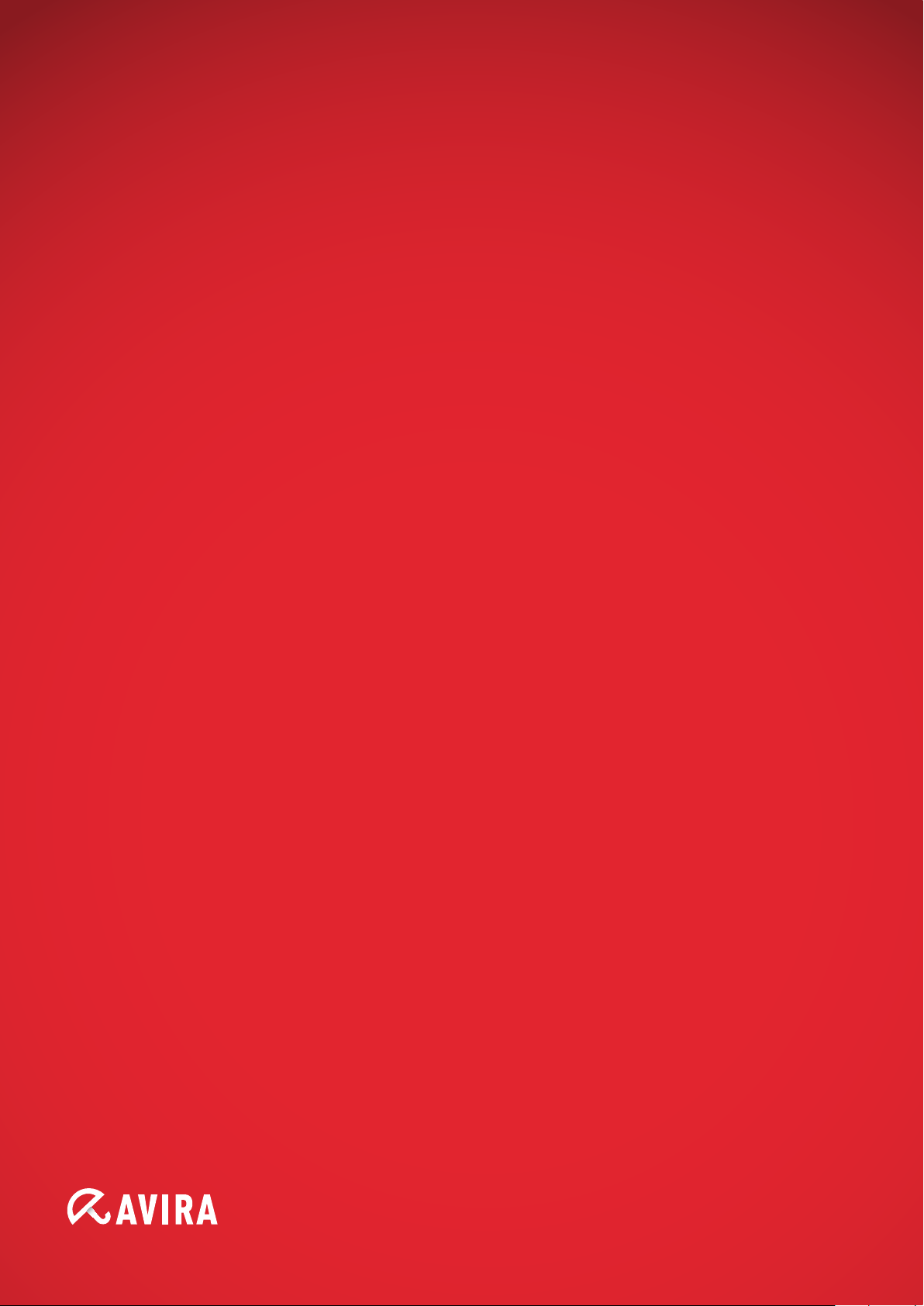
Avira Internet Security 2012
Manuel de l’utilisateur
Page 2
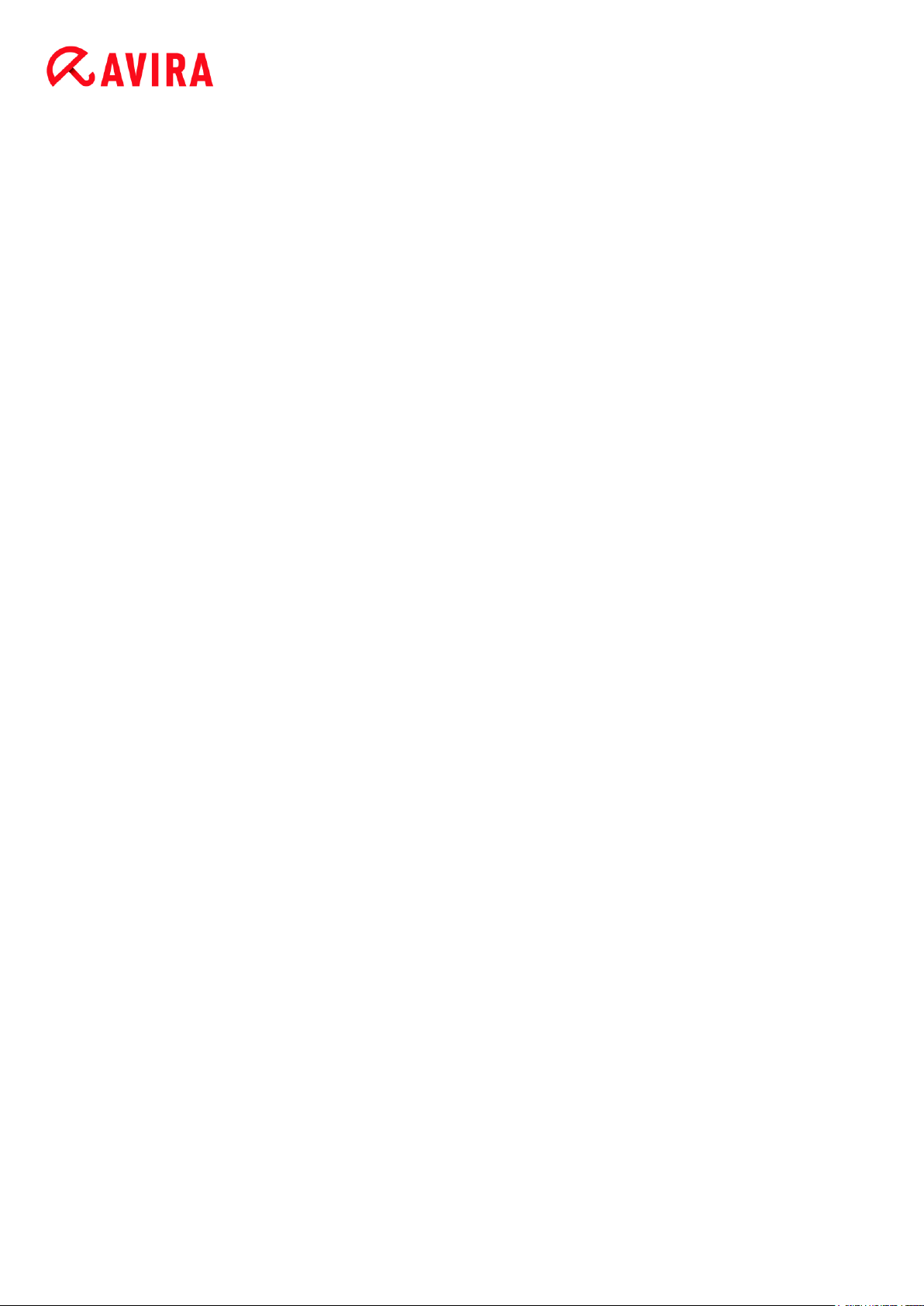
Introduction
Marque déposée et copyright
Marque déposée
Windows est une marque déposée de Microsoft Corporation aux États-Unis et dans d'autres pays.
Tous les autres noms de marques et de produits sont des marques ou marques déposées de leurs propriétaires.
Les marques protégées ne sont pas désignées comme telles dans le présent manuel. Cela ne signifie pas qu'elles peuvent être
utilisées librement.
Remarques concernant le copyright
Des codes de fournisseurs tiers sont utilisés pour Avira Internet Security 2012. Nous remercions les détenteurs des copyrights d'avoir
mis leur code à notre disposition.
Vous trouverez des informations détaillées concernant le copyright dans l'aide de programme de Avira Internet Security 2012 sous
"Licences tiers".
Avira Internet Security - Manuel d’utilisation (Edition: 30. 11. 2011) 2
Page 3
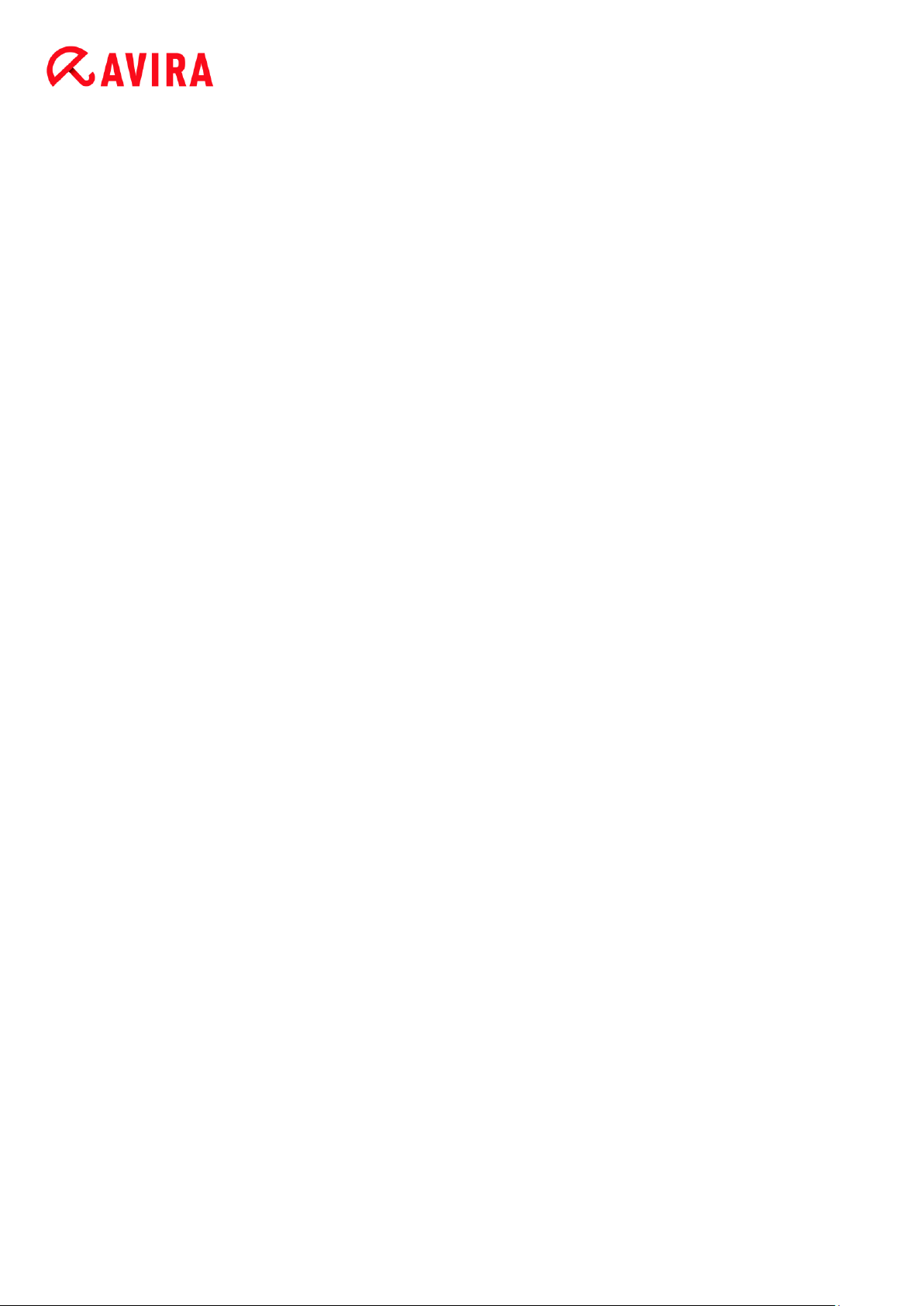
Introduction
Sommaire
1. Introduction ....................................................................................................8
1.1 Symboles et mises en avant ............................................................................................... 8
2. Informations produit .................................................................................... 10
2.1 Aperçu ................................................................................................................................ 10
2.2 Prestations ......................................................................................................................... 10
2.3 Configuration système minimale ....................................................................................... 11
2.4 Attribution de licence et mise à niveau ............................................................................. 12
2.4.1 Gestion de licence ....................................................................................................... 13
3. Installation et désinstallation ...................................................................... 15
3.1 Aperçu ................................................................................................................................ 15
3.1.1 Types d'installation ...................................................................................................... 15
3.2 Avant installation ................................................................................................................ 16
3.3 Installation express ............................................................................................................ 17
3.4 Installation personnalisée .................................................................................................. 19
3.5 Installation du produit test .................................................................................................. 22
3.6 Assistant de configuration ................................................................................................. 23
3.7 Installation modifiée ........................................................................................................... 25
3.8 Modules d'installation......................................................................................................... 25
3.9 Désinstallation .................................................................................................................... 27
4. Aperçu........................................................................................................... 28
4.1 Interface et commande ...................................................................................................... 28
4.1.1 Control Center ............................................................................................................. 28
4.1.2 Configuration ............................................................................................................... 32
4.1.3 Icône de programme .................................................................................................... 35
4.2 Comment procéder ............................................................................................................ 37
4.2.1 Activer la licence.......................................................................................................... 37
4.2.2 Renouveler la licence................................................................................................... 37
4.2.3 Activer le produit .......................................................................................................... 38
4.2.4 Exécution des mises à jour automatisées ..................................................................... 40
Avira Internet Security - Manuel d’utilisation (Edition: 30. 11. 2011) 3
Page 4

Introduction
4.2.5 Démarrer manuellement une mise à jour ...................................................................... 41
4.2.6 Recherche directe : chercher des virus et logiciels malveillants avec un profil de recherche42
4.2.7 Recherche directe : Chercher des virus et logiciels malveillants par glisser-déplacer ...... 44
4.2.8 Recherche directe : chercher des virus et logiciels malveillants via le menu contextuel ... 44
4.2.9 Recherche directe : recherche automatisée de virus et logiciels malveillants .................. 44
4.2.10 Recherche directe : chercher les rootkits actifs de manière ciblée .................................. 46
4.2.11 Réagir aux virus et logiciels malveillants détectés ......................................................... 46
4.2.12 Quarantaine : manipuler les fichiers (*.qua) en quarantaine ........................................... 51
4.2.13 Quarantaine : restaurer les fichiers dans la quarantaine ................................................ 54
4.2.14 Quarantaine : déplacer un fichier suspect en quarantaine.............................................. 55
4.2.15 Profil de recherche : compléter ou supprimer un type de fichier dans un profil de
recherche .................................................................................................................... 56
4.2.16 Profil de recherche : créer un lien sur le Bureau pour le profil de recherche ................... 56
4.2.17 Événements : filtrer les événements ............................................................................. 57
4.2.18 Protection E-mail : exclure des adresses email de la vérification .................................... 58
4.2.19 Protection E-mail : entraîner le module AntiSpam ......................................................... 58
4.2.20 Pare-feu : choisir le niveau de sécurité du pare-feu ....................................................... 59
4.2.21 Sauvegarde : créer manuellement des sauvegardes ..................................................... 60
4.2.22 Sauvegarde : créer des sauvegardes de données automatisées.................................... 61
5. Scanner Système ................................................................ ......................... 64
6. Mises à jour .................................................................................................. 65
7. Pare-feu......................................................................................................... 67
8. Sauvegarde ................................................................................................... 68
9. Résolution des problèmes, astuces ........................................................... 69
9.1 Aperçu ................................................................................................................................ 69
9.2 Aide en cas de problème ................................................................................................... 69
9.3 Commandes clavier ........................................................................................................... 74
9.3.1 Dans les champs de dialogue ...................................................................................... 74
9.3.2 Dans l'Aide .................................................................................................................. 75
9.3.3 Dans le Control Center ................................................................................................ 76
9.4 Centre de sécurité Windows ............................................................................................. 78
9.4.1 Généralités .................................................................................................................. 78
9.4.2 Le Centre de sécurité Windows et votre produit Avira.................................................... 79
Avira Internet Security - Manuel d’utilisation (Edition: 30. 11. 2011) 4
Page 5
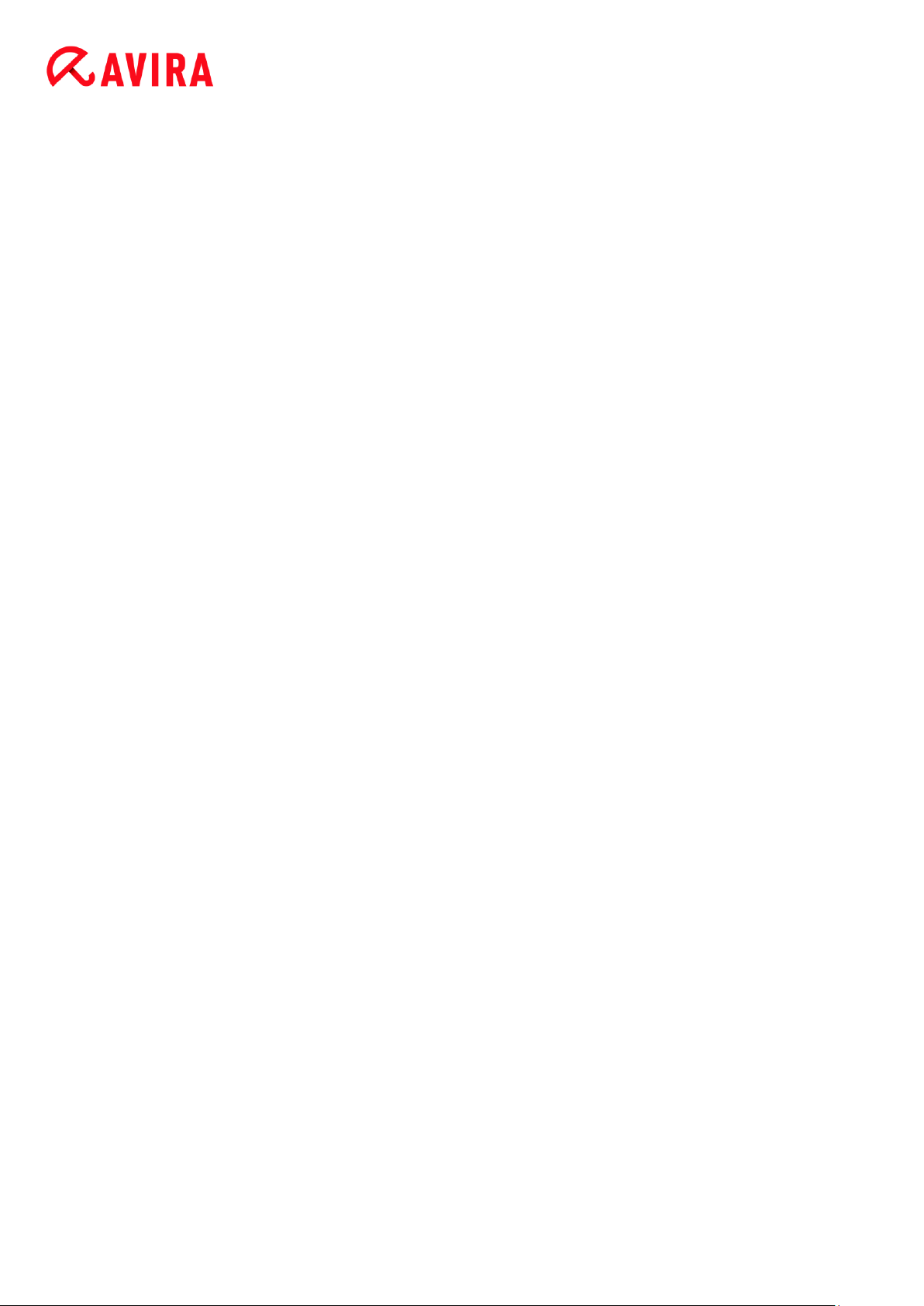
Introduction
10. Virus et autres ................................................................ .............................. 86
10.1 Catégories de dangers ...................................................................................................... 86
10.2 Virus et autres logiciels malveillants ................................................................................. 89
11. Info et service ................................ ................................ ............................... 94
11.1 Adresse de contact ............................................................................................................ 94
11.2 Support technique .............................................................................................................. 94
11.3 Fichier suspect ................................................................................................................... 95
11.4 Signaler une fausse alerte ................................................................................................. 95
11.5 Vos réactions pour plus de sécurité .................................................................................. 95
12. Référence : options de configuration ......................................................... 96
12.1 Scanner Système............................................................................................................... 96
12.1.1 Recherche................................................................................................................... 96
12.1.2 Rapport ..................................................................................................................... 106
12.2 Protection Temps Réel .....................................................................................................107
12.2.1 Recherche................................................................................................................. 107
12.2.2 ProActive .................................................................................................................. 116
12.2.3 Rapport ..................................................................................................................... 120
12.3 Mise à jour ........................................................................................................................121
12.3.1 Démarrer la mise à jour produit... ............................................................................... 122
12.3.2 Paramètres redémarrage ................................ ........................................................... 123
12.3.3 Serveur Web ............................................................................................................. 124
12.4 Sauvegarde ......................................................................................................................126
12.4.1 Réglages ................................................................................................................... 126
12.4.2 Exceptions ................................................................................................................ 127
12.4.3 Rapport ..................................................................................................................... 129
12.5 Pare-feu............................................................................................................................130
12.5.1 Règles d’adaptateurs ................................................................................................. 130
12.5.2 Ajouter une nouvelle règle.......................................................................................... 142
12.5.3 Règles d’applications ................................................................................................. 146
12.5.4 Règles d'applications étendues .................................................................................. 150
12.5.5 Fournisseurs dignes de confiance .............................................................................. 153
12.5.6 Réglages ................................................................................................................... 154
12.5.7 Paramètres pop-up .................................................................................................... 155
12.6 Protection Web.................................................................................................................157
12.6.1 Recherche................................................................................................................. 157
Avira Internet Security - Manuel d’utilisation (Edition: 30. 11. 2011) 5
Page 6
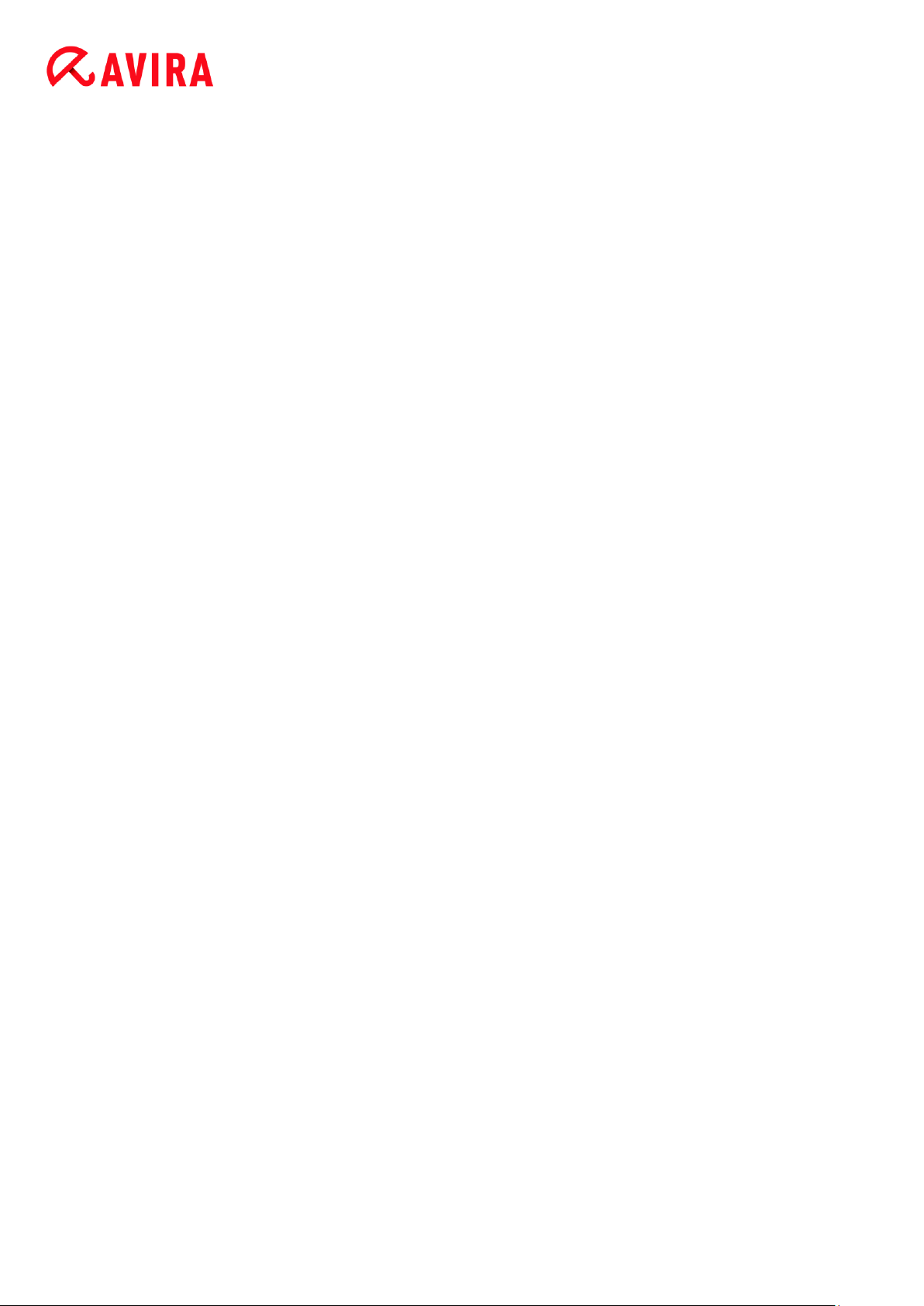
Introduction
12.6.2 Contrôle Parental................................ ....................................................................... 165
12.6.3 Rapport ..................................................................................................................... 171
12.7 Protection E-mail..............................................................................................................172
12.7.1 Recherche................................................................................................................. 172
12.7.2 Généralités ................................................................................................................ 178
12.7.3 Rapport ..................................................................................................................... 183
12.8 Généralités .......................................................................................................................184
12.8.1 Catégories de dangers ............................................................................................... 184
12.8.2 Mot de passe ............................................................................................................. 185
12.8.3 Sécurité..................................................................................................................... 187
12.8.4 WMI .......................................................................................................................... 189
12.8.5 Événements ................................................................ .............................................. 190
12.8.6 Rapports ................................................................................................................... 190
12.8.7 Répertoires ............................................................................................................... 190
12.8.8 Avertissement acoustique ................................................................ .......................... 191
12.8.9 Avertissements ................................................................................................ .......... 192
Avira Internet Security - Manuel d’utilisation (Edition: 30. 11. 2011) 6
Page 7
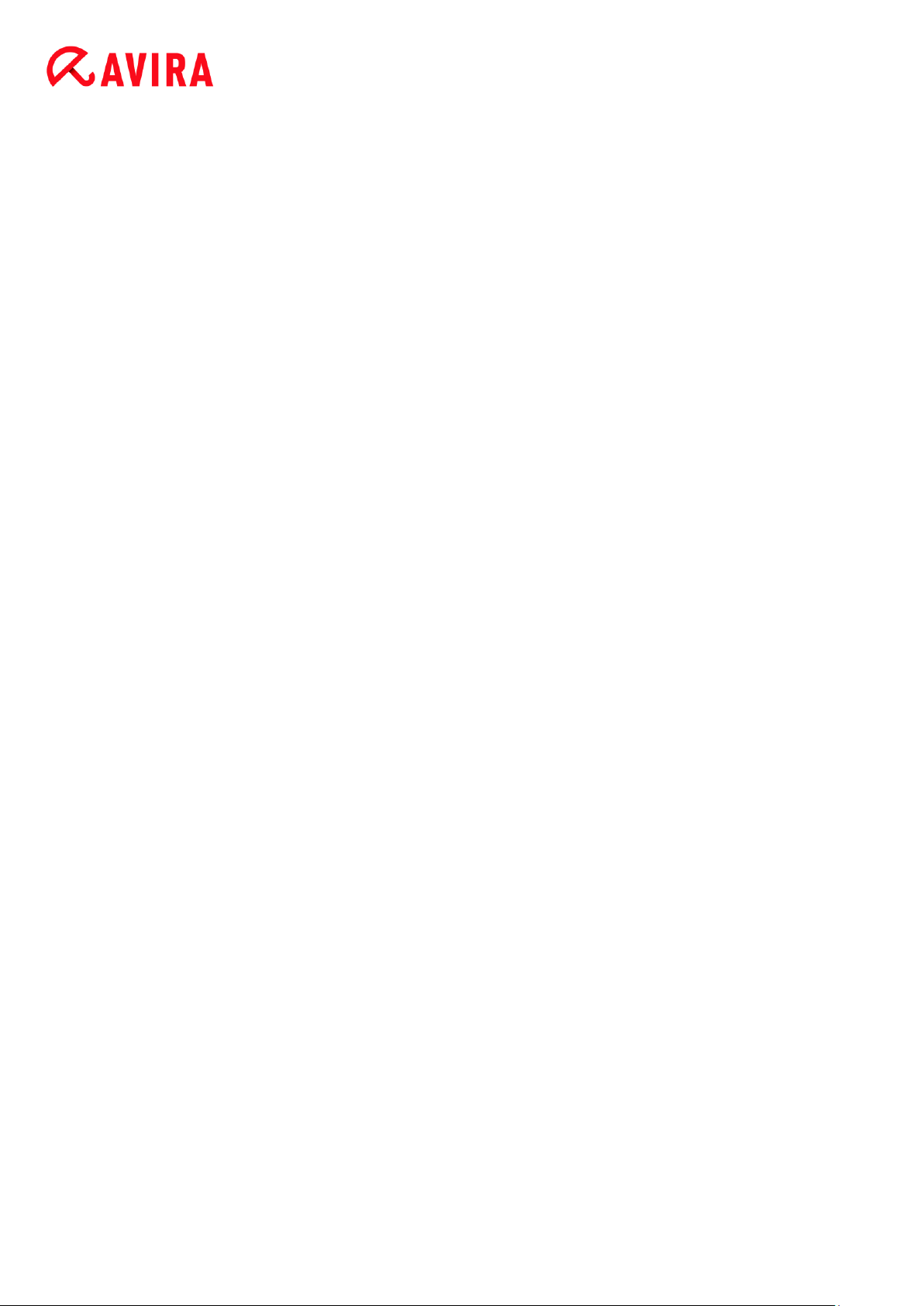
Introduction
Avira Internet Security - Manuel d’utilisation (Edition: 30. 11. 2011) 7
Page 8
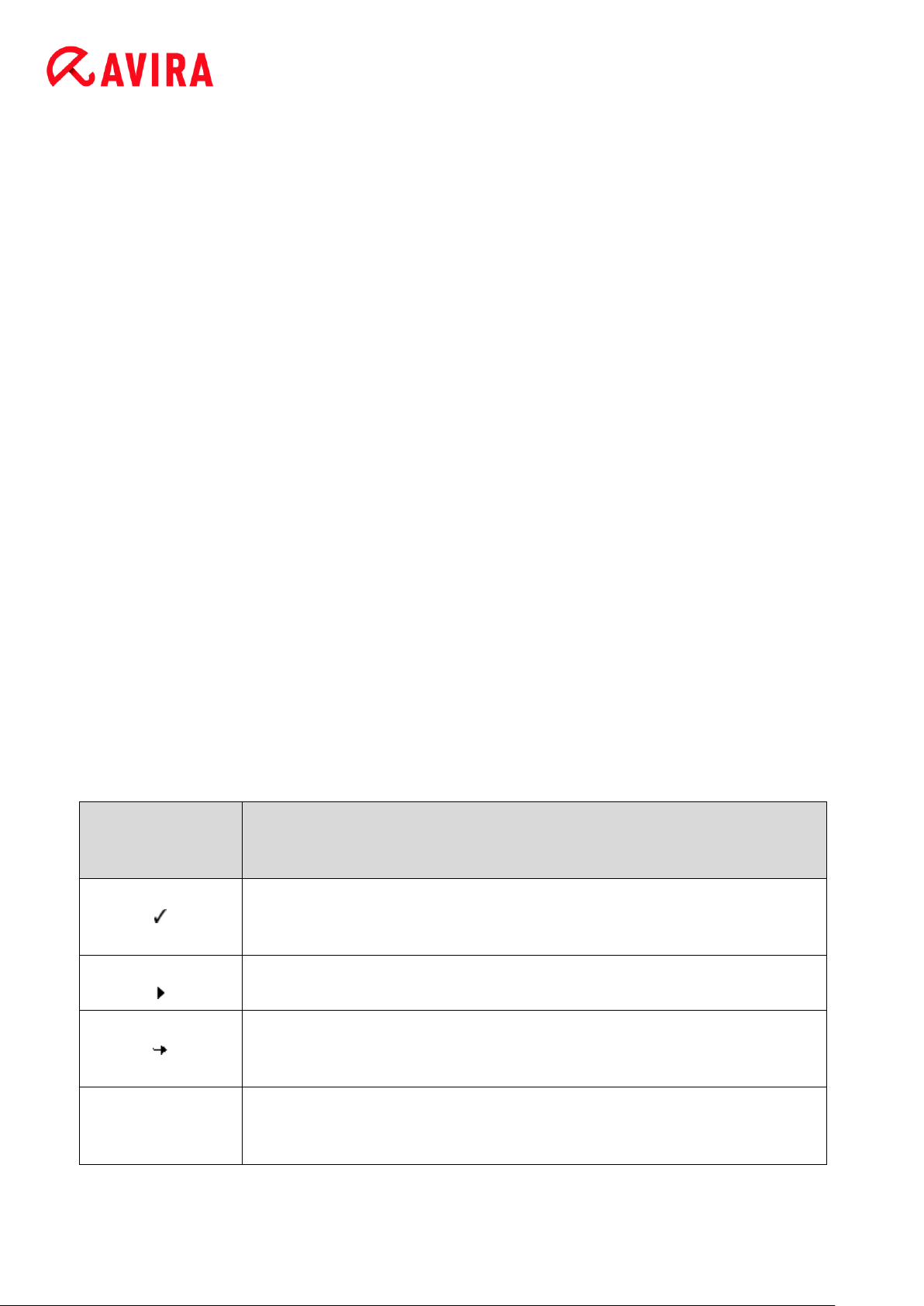
Introduction
Symbole /
Désignation
Explication
Se trouve devant une condition à remplir avant d'exécuter une
manipulation.
Se trouve devant une manipulation que vous effectuez.
Se trouve devant un résultat qui découle de la manipulation
précédente.
Avertissement
Se trouve devant un avertissement en cas de risque de perte
critique de données.
1. Introduction
Avec votre produit Avira, vous protégez votre ordinateur des virus, vers, chevaux de Troie,
logiciels publicitaires et espions et autres dangers. Ce manuel aborde de manière
simplifiée les virus ou logiciels malveillants et autres programmes indésirables.
Le manuel décrit l'installation et la commande du programme.
Vous trouverez de nombreuses options et possibilités d'information sur notre site Web :
http://www.avira.com/fr
Sur le site Web Avira, vous pouvez :
accéder à des informations sur d'autres programmes Avira Desktop
télécharger les derniers programmes Avira Desktop
télécharger les derniers manuels au format PDF
télécharger des outils gratuits de support et de réparation
utiliser la base de connaissances complètes et les articles de FAQ lors de la résolution
des problèmes
accéder aux adresses de support en fonction des pays
Votre équipe Avira
1.1 Symboles et mises en avant
Les symboles suivants sont utilisés :
Avira Internet Security - Manuel d’utilisation (Edition: 30. 11. 2011) 8
Page 9
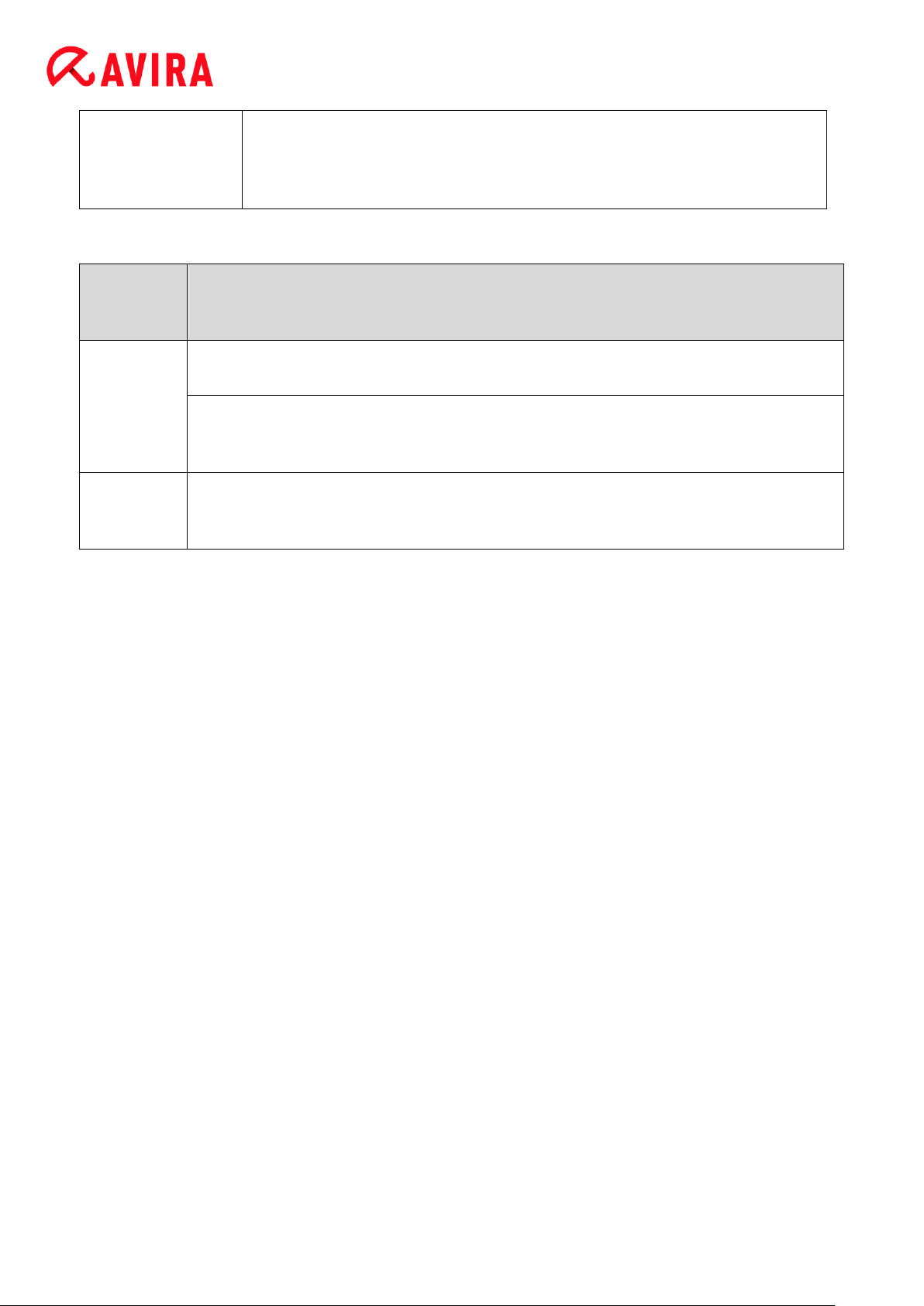
Introduction
Remarque
Se trouve devant une remarque contenant des informations
particulièrement importantes ou devant une astuce qui facilite la
compréhension et l'utilisation de votre produit Avira.
Mise en
avant
Explication
Italique
Nom du fichier ou indication du chemin.
Éléments de l'interface logicielle qui s'affichent (par ex. zone de fenêtre ou
message d'erreur).
Gras
Éléments de l'interface logicielle sur lesquels vous cliquez (par ex. option de
menu, rubrique, champ d'option ou bouton).
Les mises en avant suivantes sont utilisées :
Avira Internet Security - Manuel d’utilisation (Edition: 30. 11. 2011) 9
Page 10

Informations produit
2. Informations produit
2.1 Aperçu
Dans ce chapitre, vous obtenez toutes les informations pour l'acquisition et l'utilisation de
votre produit Avira :
voir le chapitre : Prestations
voir le chapitre : Configuration système minimale
voir le chapitre : Attribution de licence et mise à niveau
voir le chapitre : Gestion de licence
Les produits Avira offrent des outils complets et flexibles permettant de protéger avec
fiabilité votre ordinateur des virus, des logiciels malveillants, des programmes indésirables
et autres dangers.
Attention :
Avertissement
La perte de données précieuses a souvent des conséquences dramatiques.
Même le meilleur programme de protection contre les virus ne peut pas vous
protéger à cent pour cent de la perte de données. Effectuez régulièrement des
copies de sauvegarde (back-ups) de vos données.
Remarque
Un programme qui protège des virus, logiciels malveillants, programmes
indésirables et autres dangers n'est fiable et efficace que s'il est actuel.
Assurez-vous que votre produit Avira est à jour grâce aux mises à jour
automatiques. Configurez le programme en conséquence.
2.2 Prestations
Votre produit Avira dispose des fonctions suivantes :
Control Center pour la surveillance, la gestion et la commande de l'intégralité du
programme
Configuration centrale intuitive standard ou expert et aide contextuelle
Scanner Système (On-Demand Scan) avec recherche commandée par profil et
configurable de tous les types de virus et logiciels malveillants connus
Intégration dans la commande des comptes d'utilisateurs Windows Vista (User Account
Control) pour pouvoir effectuer les tâches nécessitant des droits d'administrateur
Avira Internet Security - Manuel d’utilisation (Edition: 30. 11. 2011) 10
Page 11
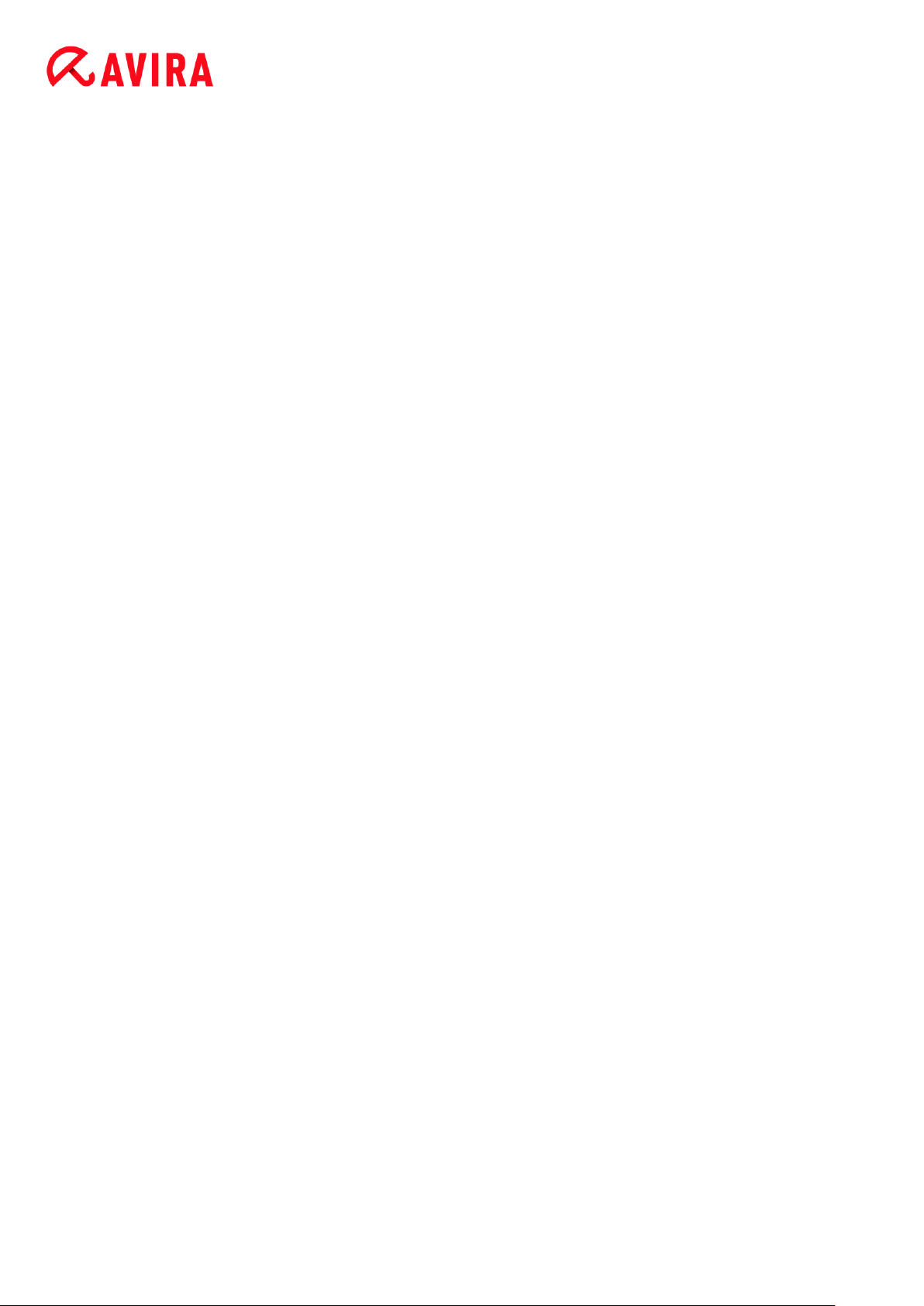
Informations produit
Protection Temps Réel (On-Access Scan) pour la surveillance permanente de tous les
accès aux fichiers
Composant ProActiv pour une surveillance permanente d’actions de programme
(uniquement pour systèmes 32 bits, non disponible sous Windows 2000)
Protection E-mail (scanner POP3, scanner IMAP et scanner SMTP) pour le contrôle
permanent de vos emails à la recherche de virus et logiciels malveillants. Inclut la
vérification des pièces jointes aux emails
Composant Contrôle Parental pour un filtrage basé sur des rôles de sites Internet
indésirables et pour la limitation de la durée d’utilisation d'Internet
Sauvegarde composants pour la création de sauvegardes de vos données
(sauvegardes miroirs)
Gestion de quarantaines intégrée pour l'isolation et le traitement des fichiers suspects
Protection Rootkits pour localiser les logiciels malveillants installés de manière cachée
dans le système de l'ordinateur (appelés rootkits) (non disponible sous Windows XP 64
bits)
Accès direct aux informations détaillées sur les virus et logiciels malveillants trouvés via
Internet
Mise à jour simple et rapide du programme, des définitions de virus (VDF) et du moteur
de recherche grâce à la mise à jour de fichiers individuels et à la mise à jour
incrémentielle VDF via un serveur Web basé sur Internet
Attribution de licence intuitive dans la gestion de licence
Le planificateur intégré pour la planification des tâches uniques ou répétées comme les
mises à jour et les contrôles
Identification extrêmement efficace des virus et logiciels malveillants grâce à des
technologies de recherche innovantes (moteur de recherche) comprenant des procédés
de recherche heuristique
Identification de tous les types d'archives courants, y compris des extensions d'archives
imbriquées et des extensions intelligentes
Grande performance grâce à la capacité de multithreading (scannage simultané de
nombreux fichiers à vitesse élevée)
Avira FireWall pour protéger votre ordinateur des accès non autorisés en provenance
d'Internet ou d'un réseau ainsi que des accès non autorisés à Internet/à un réseau par
des utilisateurs non autorisés
2.3 Configuration système minimale
Les configurations minimales du système sont les suivantes :
Processeur Pentium et plus, au moins 1 GHz
Système d’exploitation
Windows XP, SP3 (32 ou 64 bits) ou
Avira Internet Security - Manuel d’utilisation (Edition: 30. 11. 2011) 11
Page 12
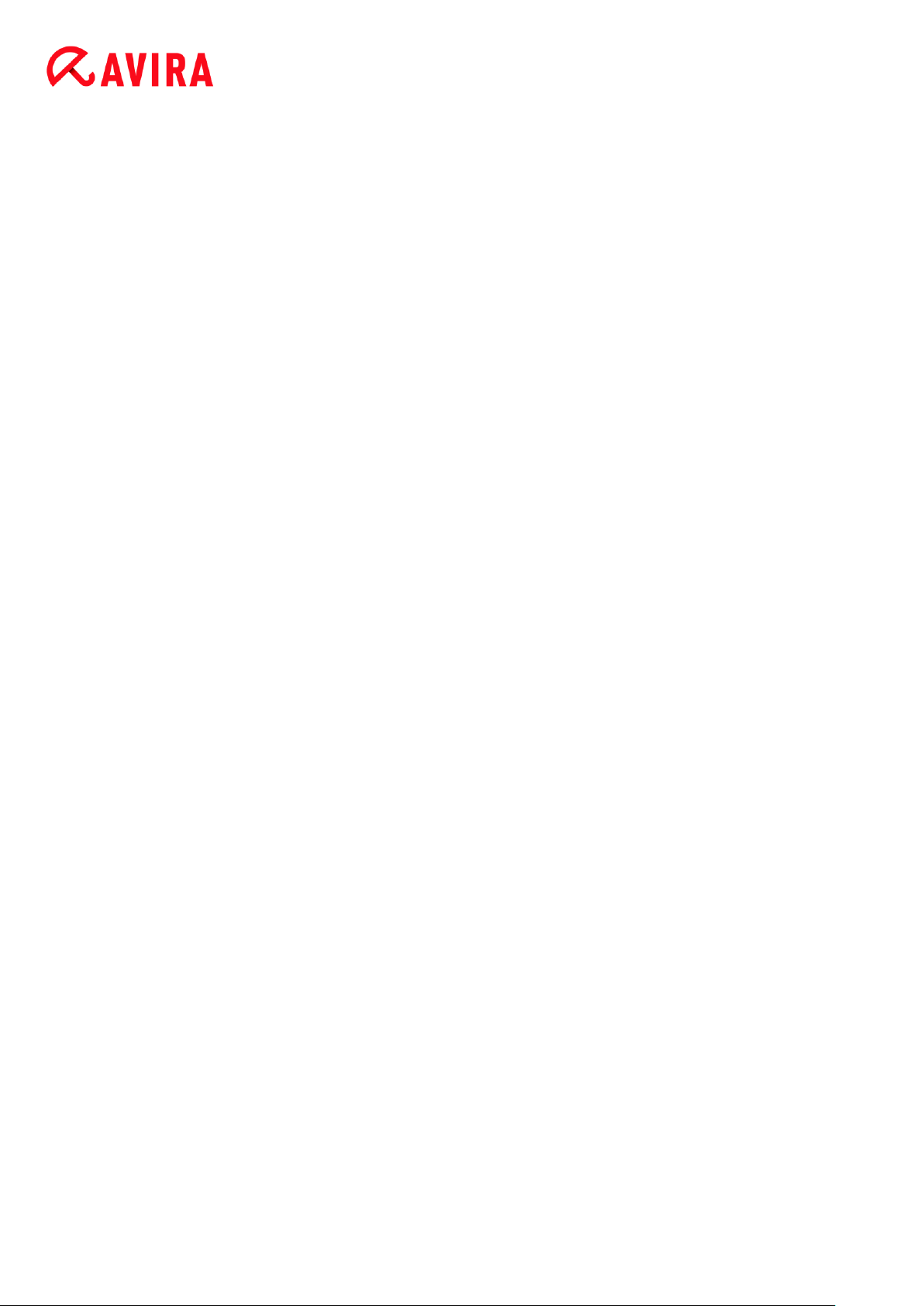
Informations produit
Windows Vista (32 ou 64 bits, SP1 recommandé) ou
Windows 7 (32 ou 64 bits)
150 Mo minimum d'espace mémoire disponible sur le disque dur (voire plus en cas
d'utilisation de la fonction de quarantaine et pour la mémoire temporaire)
512 Mo minimum de mémoire vive sous Windows XP
1 024 Mo minimum de mémoire vive sous Windows Vista, Windows 7,
Pour l'installation du programme : droits d'administrateur
Pour toutes les installations : Windows Internet Explorer 6.0 ou ultérieur
Connexion Internet, le cas échéant (voir Installation)
2.4 Attribution de licence et mise à niveau
Pour pouvoir utiliser votre produit Avira, il vous faut une licence. Vous acceptez ainsi les
conditions de licence.
La licence est donnée sous forme d'une clé d'activation. La clé d'activation est un code
alphanumérique que vous recevez à l'achat du produit Avira. Les données exactes de
votre licence sont enregistrées par le biais de la clé d'activation, c'est-à-dire pour quels
programmes et pour combien de temps la licence vous a été accordée.
La clé d'activation vous est transmise par email si vous avez acheté votre produit Avira sur
Internet ou est mentionné sur l'emballage du produit.
Pour obtenir la licence de votre programme, entrez la clé d'activation lors de l'activation du
programme. L'activation du produit peut s'effectuer lors de l'installation. Toutefois, vous
pouvez aussi activer votre produit Avira après l'installation, dans le gestionnaire de
licences sous Aide > Gestion des licences.
Dans le gestionnaire de licences, vous avez la possibilité de lancer une mise à niveau
pour un produit de la famille de produits Avira Desktop : de ce fait, il n'est pas nécessaire
d'effectuer une désinstallation manuelle de l'ancien produit et une installation manuelle du
nouveau produit. En cas de mise à niveau à partir du gestionnaire de licences, indiquez la
clé d'activation du produit auquel vous voulez passer dans le champ de saisie de la
gestion des licences. Il y a une installation automatique du nouveau produit.
Afin d'obtenir une fiabilité et une sécurité élevées sur votre ordinateur, Avira vous rappelle
la mise à niveau avec la nouvelle version. Cliquez sur Mise à niveau dans la fenêtre
popup pour la migration vers la nouvelle version afin d'accéder à la page de mise à niveau
spécifique à votre produit. Vous avez la possibilité d'effectuer une mise à niveau de votre
produit actuel ou d'acheter un produit Avira complet. La page Aperçu de votre produit
Avira vous montre quel produit vous utilisez actuellement et vous permet de le comparer
avec d'autres produits Avira. Pour de plus amples informations, cliquez sur l'icône
Information à droite du nom du produit. Si vous souhaitez conserver votre produit actuel,
cliquez sur Mise à niveau afin d'installer immédiatement la nouvelle version avec des
fonctions améliorées. Si vous souhaitez acheter un produit complet, cliquez sur Acheter
Avira Internet Security - Manuel d’utilisation (Edition: 30. 11. 2011) 12
Page 13
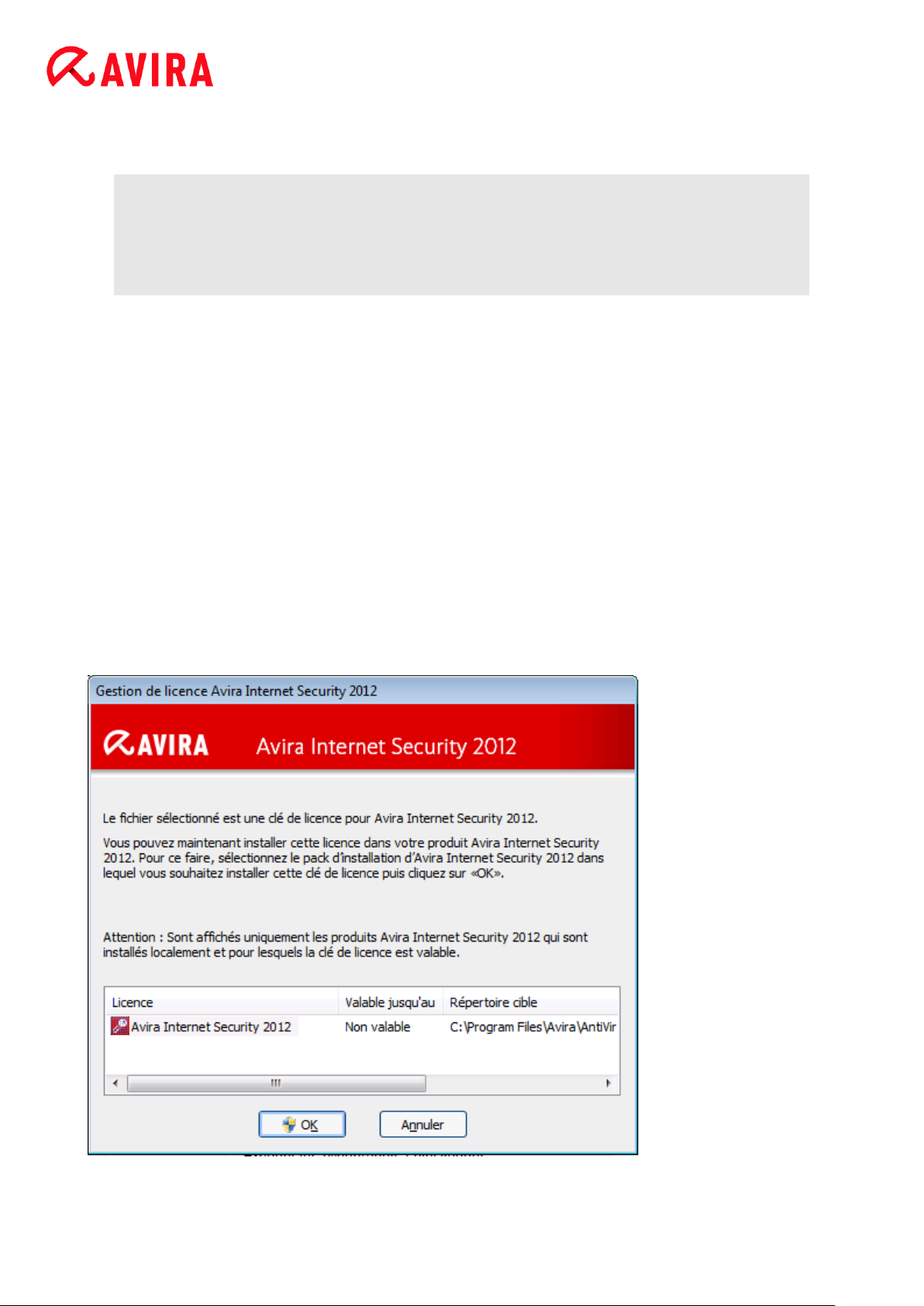
Informations produit
en bas de la colonne correspondant au produit. Vous êtes alors redirigé dans la boutique
en ligne Avira pour passer votre commande.
Remarque
Selon votre produit et votre système d'exploitation, il peut être nécessaire
d'avoir les droits d'administrateur pour effectuer la mise à niveau. Veuillez vous
connecter en tant qu’administrateur et installez la nouvelle version.
Les mises à niveau de produit suivantes peuvent être effectuées :
Mise à niveau d'Avira AntiVir Personal vers Avira Free Antivirus.
Mise à niveau d'Avira AntiVir Personal vers Avira Antivirus Premium 2012.
Mise à niveau d'Avira AntiVir Premium vers Avira Internet Security 2012.
Mise à niveau d'Avira Antivir Premium Security Suite vers Avira Professional Security.
2.4.1 Gestion de licence
La gestion de licence Avira Internet Security 2012 permet une installation très simple de la
licence Avira Internet Security 2012.
Gestion de licence Avira Internet Security 2012
Avira Internet Security - Manuel d’utilisation (Edition: 30. 11. 2011) 13
Page 14
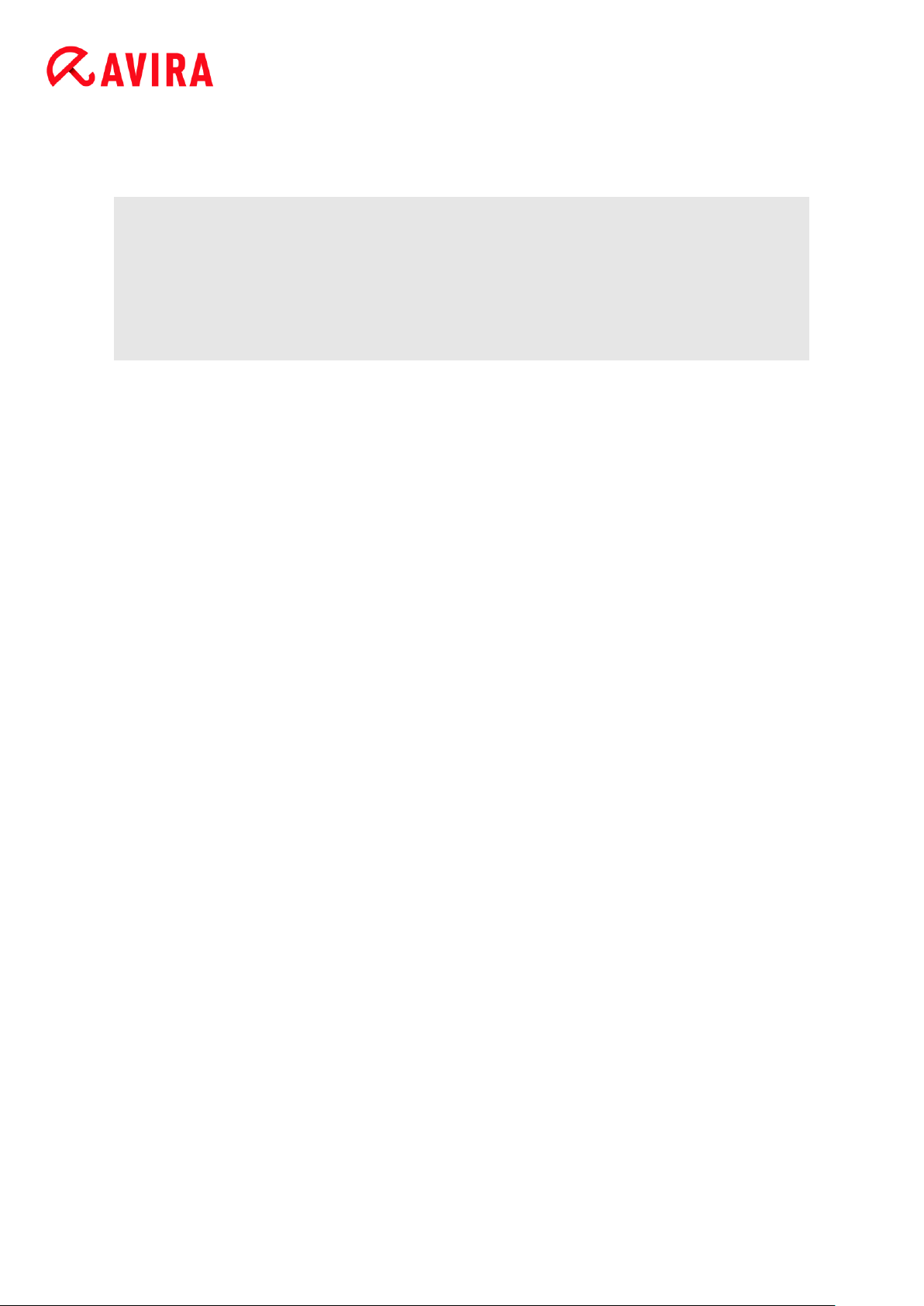
Informations produit
Vous pouvez effectuer une installation de la licence en sélectionnant le fichier de licence
dans votre gestionnaire de fichiers ou l'email d'activation en cliquant deux fois dessus et
en suivant les instructions à l'écran.
Remarque
La gestion de licence Avira Internet Security 2012 copie la licence
correspondante automatiquement dans le dossier de produit correspondant. Si
une licence est déjà disponible, un message s'affiche demandant si le fichier de
licence doit être remplacé. Dans ce cas, le fichier de licence existant est écrasé
par le fichier de licence actuel.
Avira Internet Security - Manuel d’utilisation (Edition: 30. 11. 2011) 14
Page 15
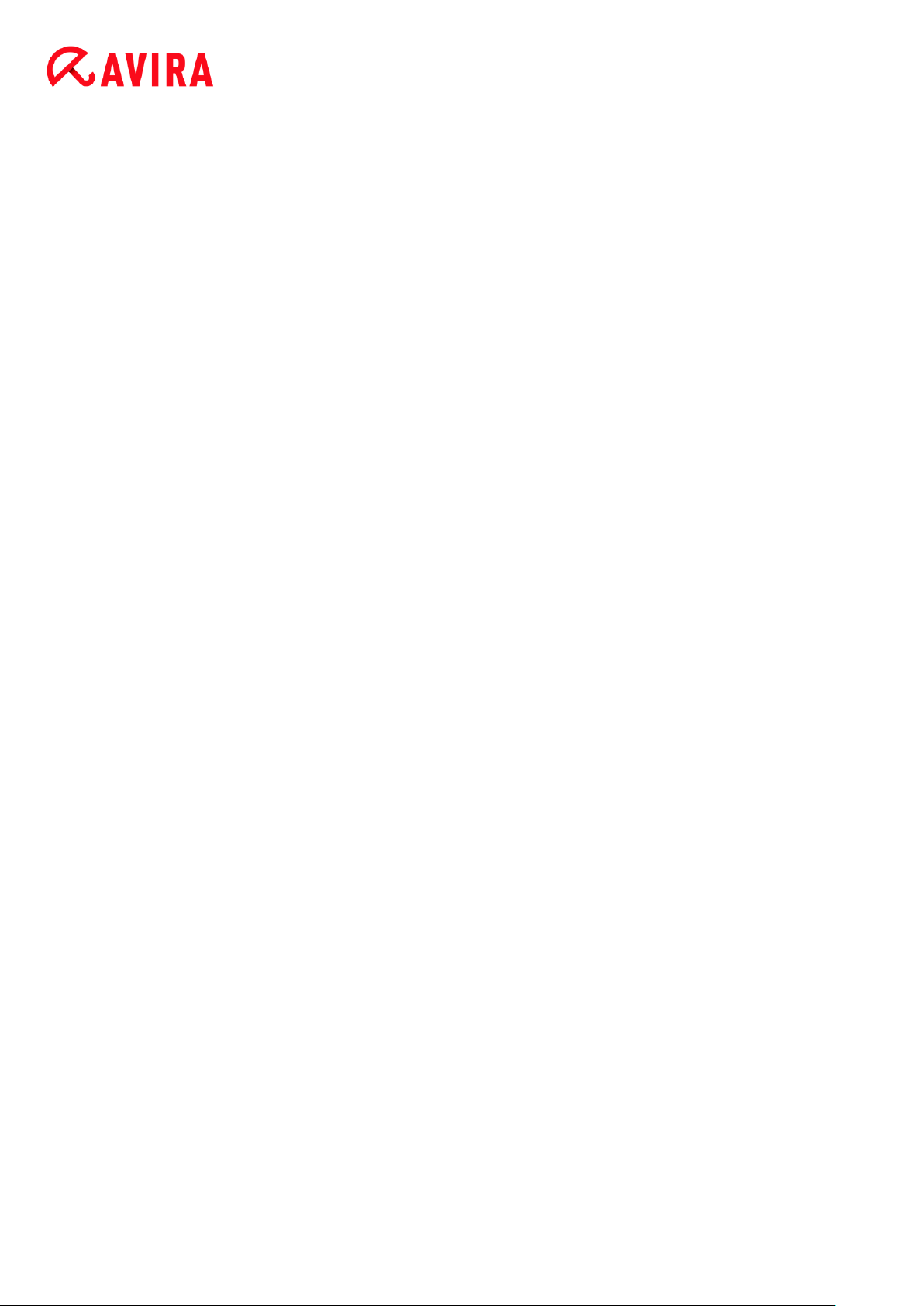
Installation et désinstallation
3. Installation et désinstallation
3.1 Aperçu
Dans ce chapitre, vous obtenez des informations sur l'installation et la désinstallation de
votre produit Avira :
voir le chapitre : Avant installation : conditions requises, préparation de l'ordinateur pour
l'installation
voir le chapitre : Installation express : installation standard selon les réglages par défaut
voir le chapitre : Installation personnalisée : installation configurable
voir le chapitre : Installation du produit test
voir le chapitre : Assistant de configuration
voir le chapitre : Installation modifiée
voir le chapitre : Modules d'installation
voir le chapitre : Désinstallation : exécuter la désinstallation
3.1.1 Types d'installation
Pendant l'installation, vous pouvez choisir un type d'installation dans l'assistant
d'installation :
Express
Les composants du programme vont être installés.
Les fichiers de programme sont installés dans un répertoire par défaut sous
C:\Programme.
Votre produit Avira est installé avec les réglages par défaut. Vous n’avez pas la
possibilité d’effectuer des préréglages dans l'assistant de configuration.
Personnalisé
Vous avez la possibilité de sélectionner les divers composants du programme pour
l'installation (voir le chapitre Installation et désinstallation > Modules d'installation).
Vous pouvez choisir un dossier cible pour les fichiers de programme à installer.
Vous pouvez décider si un raccourci doit être créé sur votre Bureau et/ou un groupe de
programmes dans le menu Démarrer.
À l'aide de l’assistant de configuration, vous pouvez effectuer des réglages
personnalisés pour votre produit Avira et lancer un bref contrôle système exécuté
automatiquement après l’installation.
Avira Internet Security - Manuel d’utilisation (Edition: 30. 11. 2011) 15
Page 16
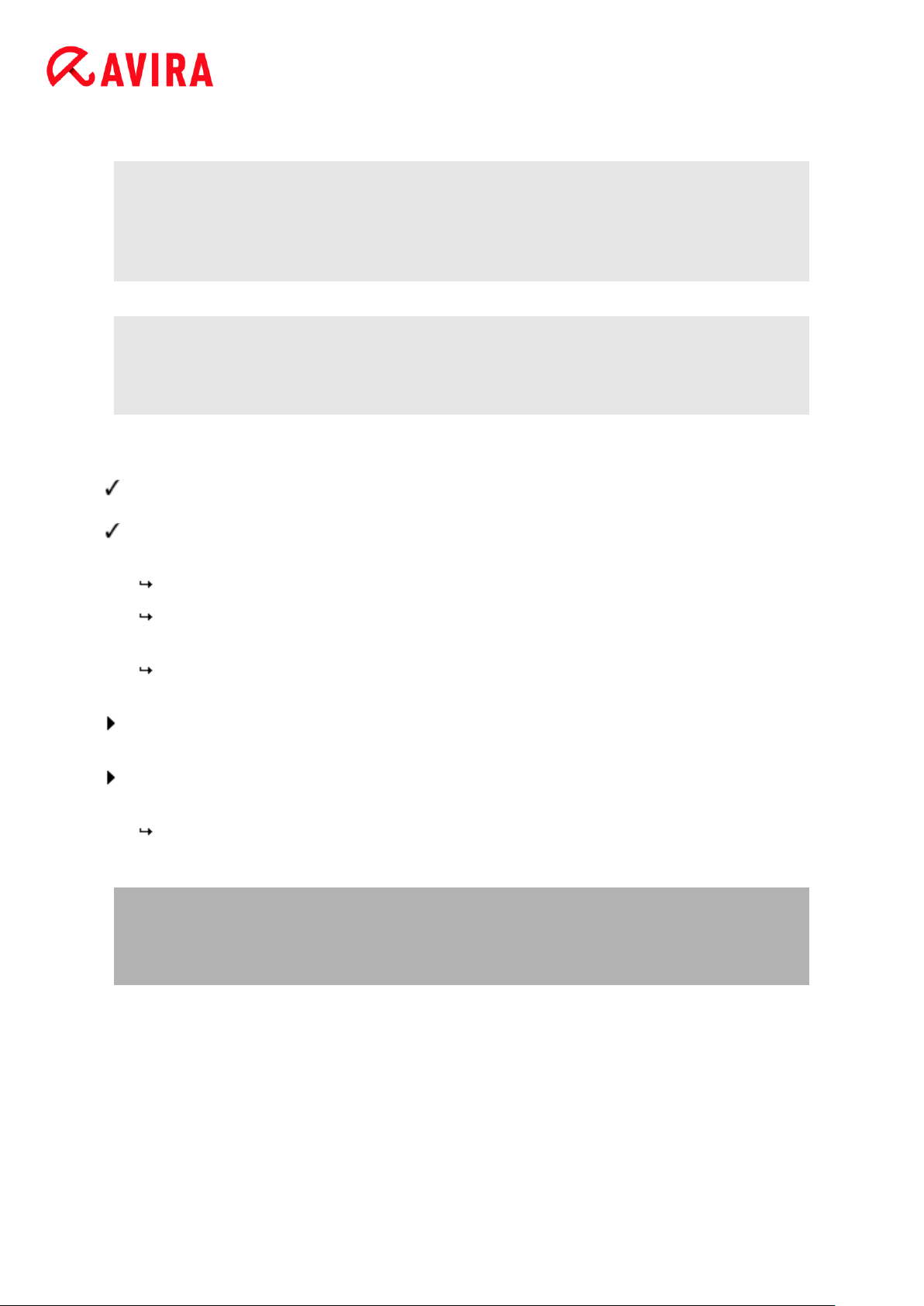
Installation et désinstallation
3.2 Avant installation
Remarque
Avant l'installation, vérifiez que votre ordinateur présente la configuration
système minimale. Si votre ordinateur présente la configuration minimale
requise, vous pouvez installer le produit Avira.
Remarque
En cas d'installation sur un système d'exploitation de serveur, la Protection
Temps Réel et la protection des fichiers ne sont pas disponibles.
Initialisation avant installation
Fermez votre programme de messagerie électronique. Il est en outre recommandé
de fermer toutes les applications ouvertes.
Assurez-vous qu'aucune autre solution antivirus n'est installée. Les fonctions de
protection automatiques des différentes solutions de sécurité peuvent s'entraver.
Le produit Avira cherche sur votre ordinateur d'éventuels logiciels incompatibles.
Une liste des programmes concernés est générée si des logiciels incompatibles
sont trouvés.
Il est conseillé de désinstaller les logiciels qui menacent la sécurité de votre
ordinateur.
Dans la liste, sélectionnez les programmes qui doivent être supprimés
automatiquement de votre ordinateur et cliquez sur Continuer.
Certains programmes ne peuvent être supprimés de votre ordinateur que
manuellement. Sélectionnez les programmes et cliquez sur Continuer.
La désinstallation d'un ou de plusieurs programme(s) exige le redémarrage de
votre ordinateur. Après le redémarrage, l’installation se poursuit.
Avertissement
Votre ordinateur n'est protégé qu'une fois la procédure d'installation de votre
produit Avira terminée.
Installation
Le programme d'installation fonctionne en mode de dialogue auto-explicatif. Pour la
plupart des étapes d'installation, un simple clic suffit pour continuer.
Les principaux boutons disposent des fonctions suivantes :
OK : confirmer l'action.
Avira Internet Security - Manuel d’utilisation (Edition: 30. 11. 2011) 16
Page 17
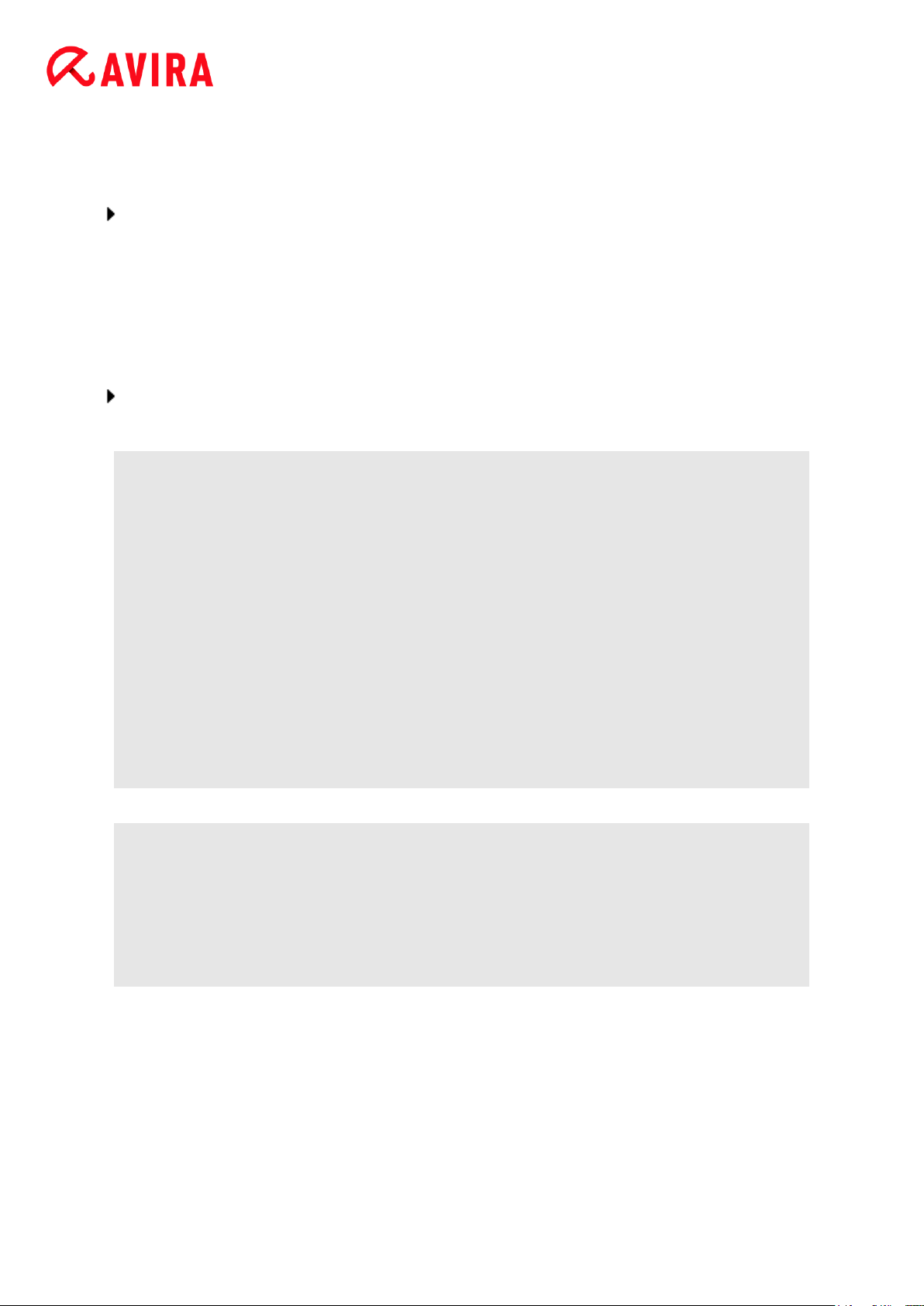
Installation et désinstallation
Annuler : abandonner l'action.
Continuer : passer à l'étape suivante.
Précédent : retourner à l'étape précédente.
Connectez-vous à Internet. La connexion Internet est nécessaire à l’exécution des
étapes d’installation suivantes :
Téléchargement des fichiers programme actuels et du moteur de recherche, ainsi
que des fichiers de définitions des virus du jour par le biais du programme
d’installation (en cas d’installation basée sur Internet)
Activation du programme
Si nécessaire, exécution d’une mise à jour une fois l'installation terminée
Conservez la clé de licence de votre produit Avira à portée de main, si vous
souhaitez activer le programme.
Remarque
Installation basée sur Internet :
Pour l’installation du programme basée sur Internet, il existe un programme
d’installation qui charge les fichiers programme actuels des serveurs Web
d'Avira avant l’exécution de l’installation. Cette procédure garantit que le
produit Avira est installé avec le fichier de définitions des virus du jour.
Installation à l’aide d’un pack d'installation :
Le pack d’installation contient non seulement le programme d’installation mais
aussi tous les fichiers programme nécessaires. Il n'y a toutefois pas de
possibilité de sélection de la langue pour votre produit Avira lors d’une
installation à l’aide d'un pack d’installation. Il est recommandé, à l’issue de
l'installation, d’effectuer une mise à jour afin d’actualiser le fichier de définitions
des virus.
Remarque
Pour activer le produit, votre produit Avira communique avec les serveurs
d'Avira via le protocole HTTP et le port 80 (communication Web) ainsi que via le
protocole de cryptage SSL et le port 443. Si vous utilisez un pare-feu, assurezvous que celui-ci ne bloque pas les connexions nécessaires et les données
entrantes ou sortantes.
3.3 Installation express
Voici comment installer votre produit Avira :
Démarrez le programme d'installation par un double clic sur le fichier d'installation que
vous avez téléchargé d'Internet ou insérez le CD du programme.
Avira Internet Security - Manuel d’utilisation (Edition: 30. 11. 2011) 17
Page 18
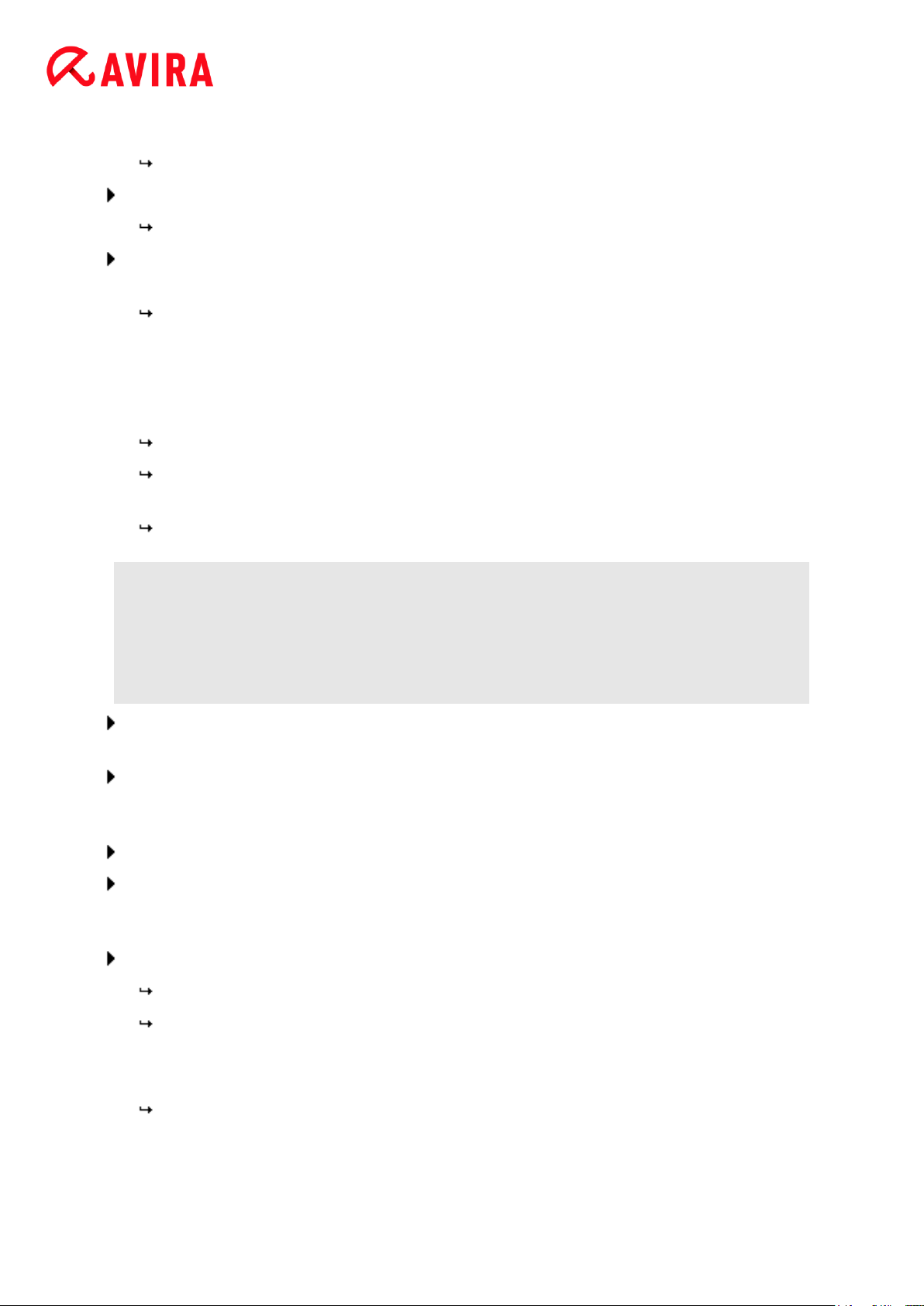
Installation et désinstallation
Installation basée sur Internet
La fenêtre de dialogue Bienvenue apparaît.
Cliquez sur Continuer pour poursuivre l’installation.
La fenêtre de dialogue Sélection de la langue s'affiche à l’écran.
Sélectionnez la langue dans laquelle vous souhaitez installer votre produit Avira et
validez votre sélection de langue avec Suivant.
La fenêtre de dialogue Téléchargement s'affiche à l’écran. Tous les fichiers
nécessaires à l’installation sont téléchargés des serveurs Web d'Avira. Une fois
le téléchargement terminé, la fenêtre Téléchargement se referme.
Installation à l’aide d’un pack d'installation
La fenêtre Installation en cours de préparation s'affiche.
Le fichier d'installation est décompressé. La routine d'installation va être
démarrée.
La fenêtre de dialogue Sélectionner le type d'installation s'affiche.
Remarque
Par défaut, l'installation express, avec laquelle les composants standard sont
installés sans possibilités de configuration, est préréglée. Si vous souhaitez
utiliser une Installation personnalisée, veuillez lire ce qui suit : Installation >
Installation personnalisée.
Vous pouvez prendre part à l'Avira ProActiv Communité (Configuration > Protection
Temps Réel > ProActiv).
Confirmez que vous acceptez l'accord de licence pour utilisateur final. Si vous
souhaitez lire les détails concernant les accords de licence, cliquez sur le lien
correspondant.
Cliquez sur Suivant.
Si vous avez validé votre participation à l'Avira ProActiv Communité, la fenêtre
d'information ProActiv Communité, dans laquelle vous pouvez obtenir de plus
amples informations sur le contrôle en ligne, s'affiche.
Cliquez sur Suivant.
L'assistant de licence s'ouvre et vous guide pour activer votre produit.
Vous avez ici la possibilité de configurer un serveur proxy.
Cliquez sur Réglages proxy pour configurer le serveur proxy et confirmez vos
réglages avec OK.
Si vous avez déjà obtenu un code d'activation, sélectionnez Activer le produit.
Vous pouvez aussi cliquer sur le lien Je possède déjà un fichier de licence
hbedv.key valide.
Avira Internet Security - Manuel d’utilisation (Edition: 30. 11. 2011) 18
Page 19
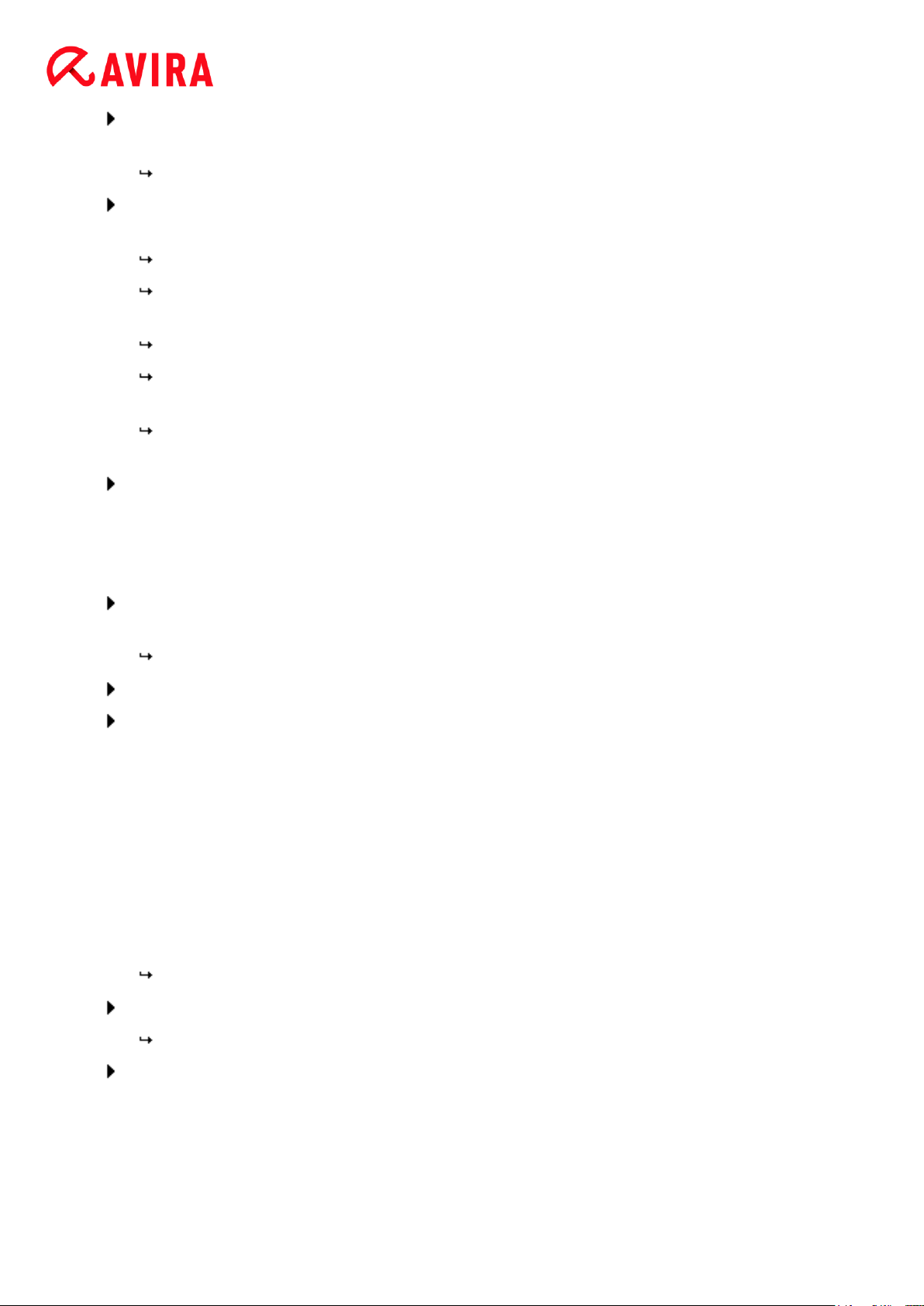
Installation et désinstallation
Dans la boîte de dialogue Ouvrir le fichier, sélectionnez le fichier HBEDV.KEY et
cliquez sur Ouvrir.
Le code d'activation est copié dans l'assistant de licence.
Si vous souhaitez tester le produit, veuillez poursuivre la lecture dans le chapitre
Installation du produit test.
La progression de l’installation est représentée par une barre verte.
Cliquez sur Terminer pour terminer l'installation et quitter le programme
d'installation.
L'icône de programme Avira est placée dans la barre des tâches.
Le module Updater recherche d'éventuelles mises à jour afin de protéger votre
ordinateur de façon optimale.
Lors d'une première recherche directe du scanner, la fenêtre d'état Luke
Filewalker s'ouvre, vous informe sur l'état du contrôle et affiche les résultats.
S'il vous est demandé de redémarrer le système après un contrôle de celui-ci,
procédez au redémarrage afin que votre système soit totalement protégé.
Une fois l’installation réussie, il est recommandé de contrôler si le programme de
protection est bien à jour dans la zone État dans le Control Center.
Si votre produit Avira indique que votre ordinateur n'est pas totalement protégé,
cliquez sur Résoudre le problème.
La fenêtre de dialogue Restaurer la protection s'ouvre.
Maximisez la sécurité de votre système en activant les options prédéfinies.
Effectuez ensuite, le cas échéant, un contrôle intégral du système.
3.4 Installation personnalisée
Voici comment installer votre produit Avira :
Démarrez le programme d'installation par un double clic sur le fichier d'installation que
vous avez téléchargé d'Internet ou insérez le CD du programme.
Installation basée sur Internet
La fenêtre de dialogue Bienvenue apparaît.
Cliquez sur Continuer pour poursuivre l’installation.
La fenêtre de dialogue Sélection de la langue s'affiche à l’écran.
Sélectionnez la langue dans laquelle vous souhaitez installer votre produit Avira et
validez votre sélection de langue avec Suivant.
Avira Internet Security - Manuel d’utilisation (Edition: 30. 11. 2011) 19
Page 20

Installation et désinstallation
La fenêtre de dialogue Téléchargement s'affiche à l’écran. Tous les fichiers
nécessaires à l’installation sont téléchargés des serveurs Web d'Avira. Une fois
le téléchargement terminé, la fenêtre Téléchargement se referme.
Installation à l’aide d’un pack d'installation
La fenêtre Installation en cours de préparation s'affiche.
Le fichier d'installation est décompressé. La routine d'installation va être
démarrée.
La fenêtre de dialogue Sélectionner le type d'installation s'affiche.
Remarque
Par défaut, l'installation express, avec laquelle les composants standard sont
installés sans possibilités de configuration, est préréglée. Si vous souhaitez
l'utiliser, veuillez lire ce qui suit : Installation > Installation express.
Sélectionnez Personnalisée comme type d'installation souhaité.
Confirmez que vous acceptez l'accord de licence pour utilisateur final. Si vous
souhaitez lire les détails concernant les accords de licence, cliquez sur le lien
correspondant.
Cliquez sur Suivant.
La fenêtre Sélectionner le répertoire d'installation s'affiche.
Par défaut, il s'agit du répertoire C:\Programmes\Avira\AntiVir Desktop\
Cliquez sur Continuer pour poursuivre l’installation.
- OU -
Avec Parcourir, choisissez un autre répertoire cible et confirmez avec Suivant.
La fenêtre de dialogue Choisir les composants à installer s'affiche :
Activez ou désactivez les composants souhaités et confirmez avec Suivant.
Si vous avez choisi les composants ProActiv pour l’installation, la fenêtre Avira
ProActiv Communité s’affiche.
Vous avez la possibilité de valider une participation à l'Avira ProActiv
Communité : Si l'option est activée, Avira ProActiv envoie à l'Avira Malware
Research Center les données sur les programmes suspects indiqués par le
composant ProActiv. Les données sont utilisées uniquement pour un contrôle en
ligne étendu et pour étendre et affiner la technologie de détection. Le lien Autres
informations vous permet d'avoir des détails sur le contrôle en ligne étendu.
Si la fenêtre Avira ProActiv Communité est affichée, activez ou désactivez la
participation à l'Avira ProActiv Communité et confirmez avec Suivant.
Dans la fenêtre de dialogue suivante, vous pouvez décider si un lien doit être
créé sur votre bureau et/ou un groupe de programmes dans le menu démarrer.
Cliquez sur Suivant.
Avira Internet Security - Manuel d’utilisation (Edition: 30. 11. 2011) 20
Page 21

Installation et désinstallation
L'assistant de licence s'ouvre.
Vous pouvez sélectionner les options suivantes pour activer le programme :
Entrée d'une clé d'activation
En saisissant votre clé d'activation, vous activez votre produit Avira avec votre
licence.
Sélection de l'option Tester le produit
Si vous sélectionnez Tester le produit, une licence test est générée lors du
processus d'activation, grâce à laquelle le programme est activé. Vous pouvez tester
l'intégralité des fonctions du produit Avira pendant une période définie (voir
Installation du produit test).
Remarque
L'option Fichier de licence hbedv.key valide présent vous permet de lire un
fichier de licence valide. Le fichier de licence est généré avec une clé
d'activation valide lors du processus d'activation du produit et enregistré dans le
répertoire de votre produit Avira. Utilisez cette option, si vous avez déjà effectué
une activation du produit et que vous souhaitez réinstaller votre produit Avira.
Remarque
Dans certaines versions en vente des produits Avira, une clé d'activation est
déjà présente dans le produit. Il n'est donc pas nécessaire d'indiquer une clé
d'activation. La clé d'activation enregistrée s'affiche dans l'assistant de licence,
le cas échéant.
Remarque
Une connexion aux serveurs d'Avira est établie pour activer le programme.
Sous Réglages proxy, vous pouvez configurer la connexion Internet via un
serveur proxy.
Sélectionnez un processus d'activation et confirmez en cliquant sur Suivant
Activation de produit
Une fenêtre de dialogue s'ouvre dans laquelle vous pouvez entrer vos données
personnelles.
Saisissez vos données et cliquez sur Suivant.
Vos données sont transférées vers les serveurs d'Avira puis vérifiées. Votre
produit Avira est activé avec votre licence.
Vos données de licence s'affichent dans la fenêtre de dialogue suivante.
Cliquez sur Suivant.
Avira Internet Security - Manuel d’utilisation (Edition: 30. 11. 2011) 21
Page 22
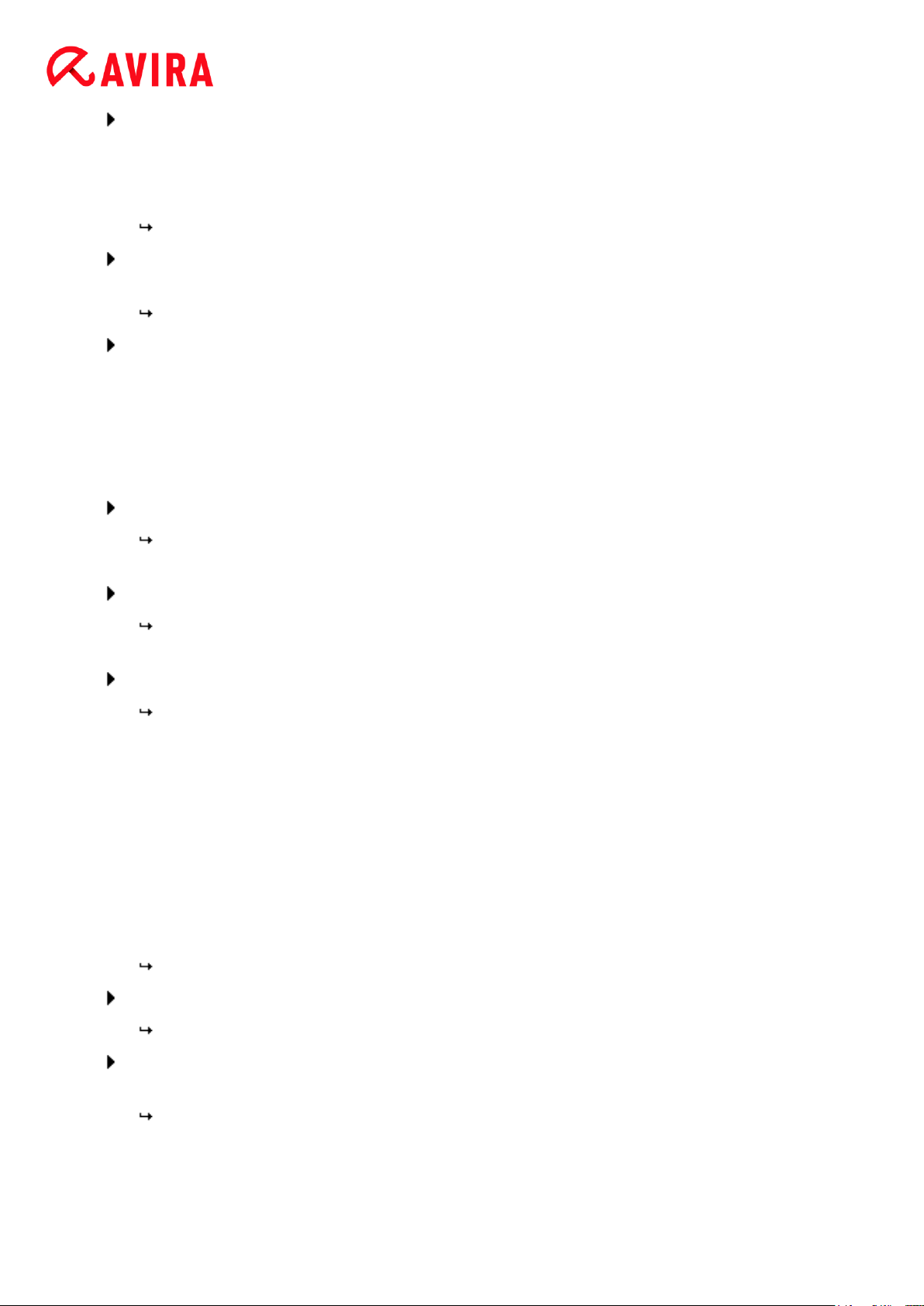
Installation et désinstallation
Ignorez la section suivante "Activation par la sélection de l'option Fichier hbedv.key
valide présent".
Sélection de l'option "Fichier hbedv.key valide présent"
Une fenêtre de dialogue s'ouvre pour lire le fichier de licence.
Choisissez le fichier de licence hbedv.key avec vos données de licence pour le
programme et cliquez sur Ouvrir.
Vos données de licence s'affichent dans la fenêtre de dialogue suivante.
Cliquez sur Suivant.
Suite, une fois l'activation terminée ou le fichier de licence chargé
Dans l'assistant de licence, vous avez la possibilité de vous inscrire en tant que client et
de vous abonner au bulletin d'actualité Avira. Il est nécessaire pour cela d'indiquer vos
données personnelles.
Entrez vos données, le cas échéant et confirmez vos indications avec Suivant.
Lors d'une inscription, le résultat de l'activation s'affiche dans la fenêtre de
dialogue suivante.
Cliquez sur Suivant.
Les composants du programme sont installés. La progression de l’installation
s'affiche dans la fenêtre de dialogue.
Une fois le processus d'installation terminé, finissez l’installation avec Terminer.
L'assistant d'installation se ferme, l'assistant de configuration s'ouvre.
3.5 Installation du produit test
Voici comment installer votre produit Avira :
Démarrez le programme d'installation par un double clic sur le fichier d'installation que
vous avez téléchargé d'Internet ou insérez le CD du programme.
Installation basée sur Internet
La fenêtre de dialogue Bienvenue apparaît.
Cliquez sur Continuer pour poursuivre l’installation.
La fenêtre de dialogue Sélection de la langue s'affiche à l’écran.
Sélectionnez la langue dans laquelle vous souhaitez installer votre produit Avira et
validez votre sélection de langue avec Suivant.
La fenêtre de dialogue Téléchargement s'affiche à l’écran. Tous les fichiers
nécessaires à l’installation sont téléchargés des serveurs Web d'Avira. Une fois
le téléchargement terminé, la fenêtre Téléchargement se referme.
Avira Internet Security - Manuel d’utilisation (Edition: 30. 11. 2011) 22
Page 23
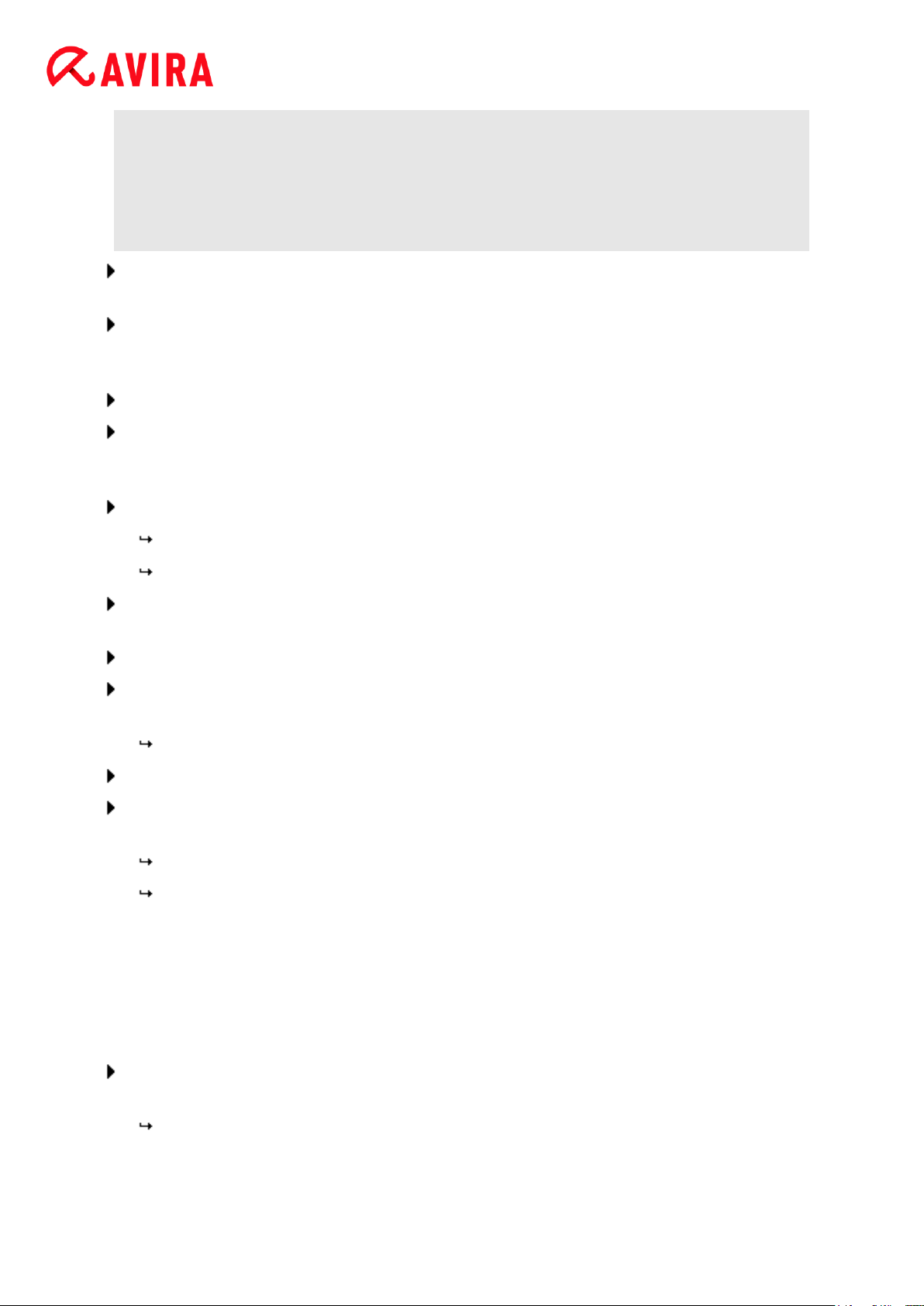
Installation et désinstallation
Remarque
Par défaut, l'installation express, avec laquelle les composants standard sont
installés sans possibilités de configuration, est préréglée. Si vous souhaitez
utiliser une Installation personnalisée, veuillez lire ce qui suit : Installation >
Installation personnalisée.
Vous pouvez prendre part à l'Avira ProActiv Communité (Configuration > Protection
Temps Réel > ProActiv).
Confirmez que vous acceptez l'accord de licence pour utilisateur final. Si vous
souhaitez lire les détails concernant les accords de licence, cliquez sur le lien
correspondant.
Cliquez sur Suivant.
Si vous avez validé votre participation à l'Avira ProActiv Communité, la fenêtre
d'information ProActiv Communité, dans laquelle vous pouvez obtenir de plus
amples informations sur le contrôle en ligne, s'affiche.
Cliquez sur Suivant.
L'assistant de licence s'ouvre pour vous guider dans l'activation de votre produit.
L'assistant vous permet également de définir un serveur proxy.
Cliquez sur Réglages proxy pour effectuer la configuration nécessaire et confirmez
avec OK.
Sélectionnez Tester le produit dans l'assistant de licence et cliquez sur Suivant.
Saisissez vos données dans les champs nécessaires à l'enregistrement. Choisissez
si vous souhaitez vous abonner au bulletin d'actualité Avira et cliquez sur Suivant.
La progression de l’installation est représentée par une barre verte.
Cliquez sur Terminer pour terminer l'installation et fermer l'assistant de licence.
Il vous est demandé de redémarrer l'ordinateur afin d'activer le produit Avira. Cliquez
sur Oui pour lancer une redémarrage immédiat.
L'icône de programme Avira est placée dans la barre des tâches.
Votre licence test dispose d'une validité de 31 jours.
3.6 Assistant de configuration
En cas d’installation personnalisée, l’assistant de configuration s'ouvre à la fin. Vous
pouvez effectuer d'importants préréglages pour votre produit Avira dans l'assistant de
configuration.
Dans la fenêtre de bienvenue de l’assistant de configuration, cliquez sur Suivant,
pour commencer la configuration du programme.
Vous pouvez choisir un niveau de détection pour la technologie AHeAD dans la
fenêtre de dialogue Configurer AHeAD. Le niveau de détection choisi est validé
Avira Internet Security - Manuel d’utilisation (Edition: 30. 11. 2011) 23
Page 24
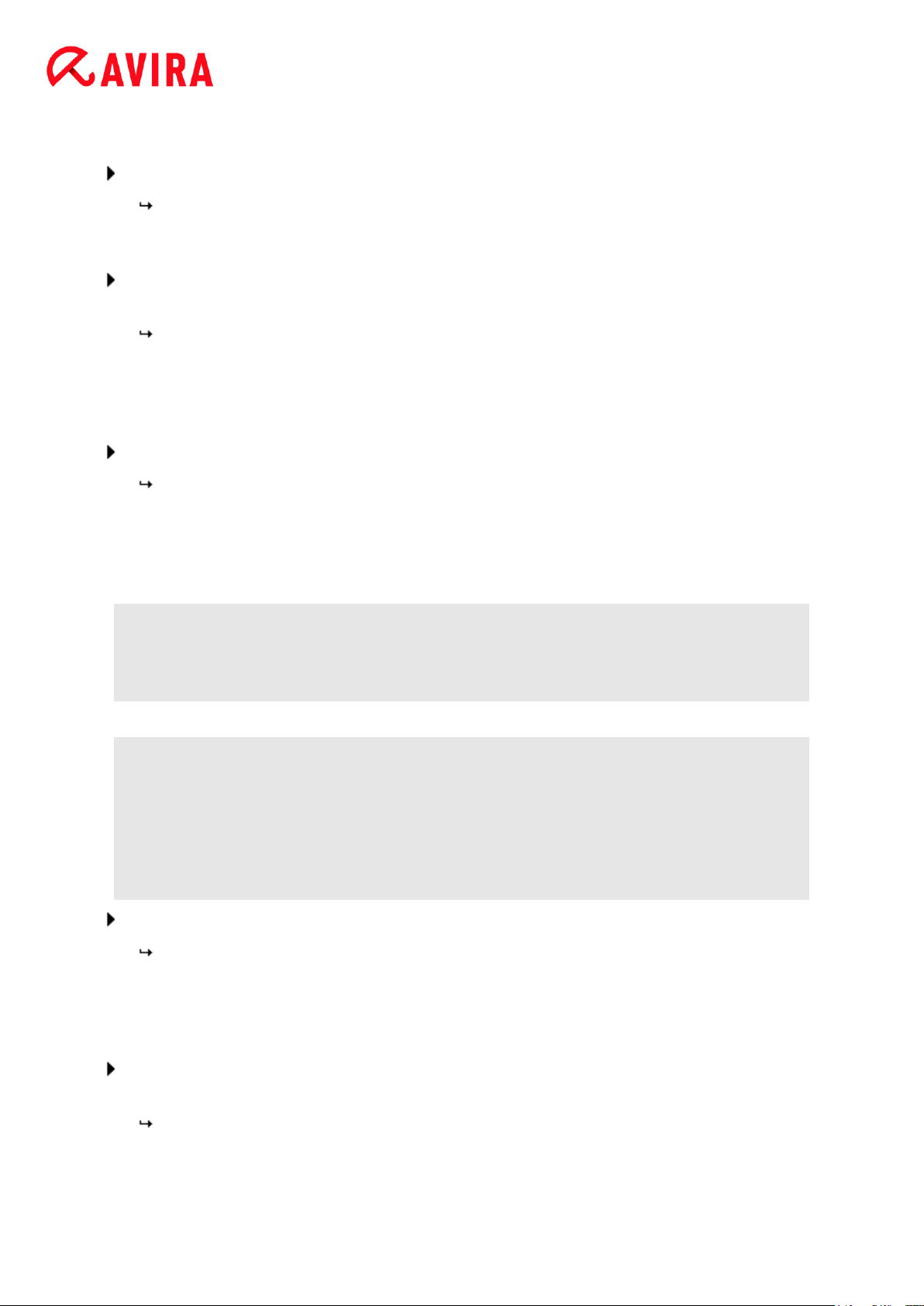
Installation et désinstallation
pour le réglage de la technologie AHeAD du Scanner Système (recherche
directe) et de la Protection Temps Réel (recherche en temps réel).
Choisissez un degré d’identification et poursuivez la configuration avec Continuer.
La fenêtre de dialogue suivante Choisir des catégories de dangers étendues
vous permet d'adapter les fonctions de protection de votre produit Avira grâce à
la sélection de catégories de dangers.
Activez d'autres catégories de dangers le cas échéant et poursuivez la configuration
avec Continuer.
Si vous avez choisi le module d’installation Avira FireWall pour l’installation, la
fenêtre de dialogue Règles par défaut pour l'accès au réseau et l'utilisation
de ressources réseau s’affiche. Vous pouvez définir si le pare-feu Avira
autorise les accès externes aux ressources partagées ainsi que les accès
réseau des applications d'entreprises dignes de confiance.
Activez les options souhaitées et poursuivez la configuration avec Continuer.
Si vous avez choisi le module d’installation Protection Temps Réel Avira pour
l’installation, la fenêtre de dialogue Mode de démarrage de la Protection
Temps Réel s’affiche. Vous pouvez définir le point moment du démarrage de la
Protection Temps Réel. La Protection Temps Réel démarre dans le mode de
démarrage indiqué, à chaque redémarrage de l'ordinateur.
Remarque
Le mode de démarrage indiqué pour la Protection Temps Réel est consigné
dans le registre et ne peut pas être modifié par la configuration.
Remarque
Avec le choix du mode de démarrage par défaut pour la Protection Temps Réel
(démarrage normal) et une connexion rapide du compte d'utilisateur, au
démarrage de l'ordinateur, il se peut que les programmes démarrant
automatiquement avec le système ne soient pas scannés car ils démarrent
avant le chargement complet de la Protection Temps Réel.
Activez l’option souhaitée et poursuivez la configuration avec Continuer.
Si vous avez choisi le module d’installation Protection Web Avira pour
l’installation, la fenêtre de dialogue Activer le contrôle parental s’affiche. Vous
avez la possibilité d’attribuer à l’utilisateur de l’ordinateur plusieurs rôles pour
l’utilisation d’Internet : enfant, jeune et adulte. Vous pouvez également désactiver
le contrôle parental.
Procédez aux réglages souhaités concernant le contrôle parental et poursuivez la
configuration avec Continuer.
La fenêtre de dialogue suivante Attribuer un mot de passe vous permet de
protéger l’accès à la configuration avec un mot de passe. Ceci est
particulièrement recommandé en cas de contrôle parental activé.
Avira Internet Security - Manuel d’utilisation (Edition: 30. 11. 2011) 24
Page 25
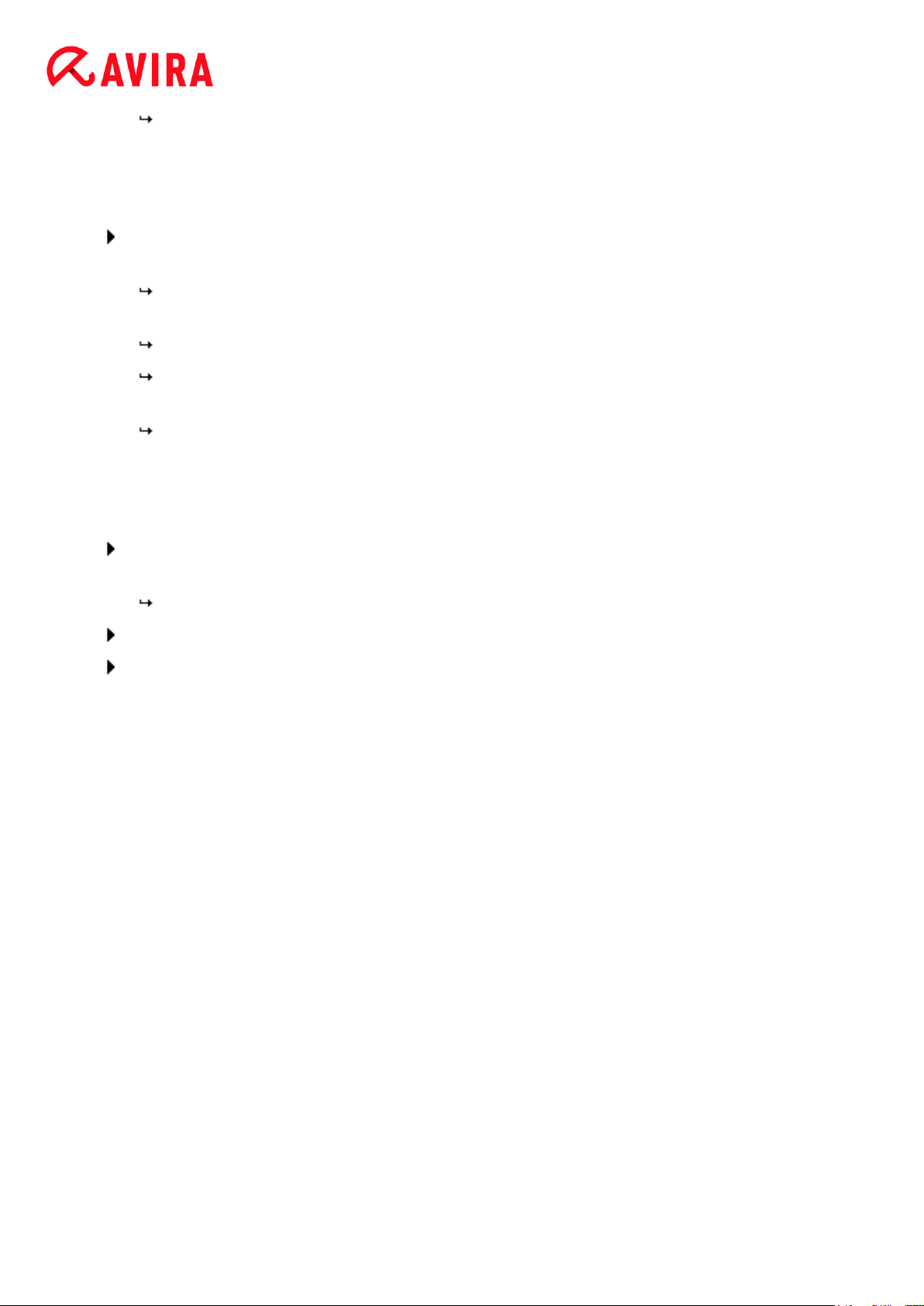
Installation et désinstallation
La fenêtre de dialogue suivante Contrôle du système permet d'activer ou de
désactiver l'exécution d’un bref contrôle du système. Le bref contrôle du système
est exécuté une fois la configuration terminée et avant le redémarrage de
l'ordinateur. Il parcourt les programmes lancés et les fichiers système les plus
importants, à la recherche de virus et de logiciels malveillants.
Activez ou désactivez l’option Bref contrôle du système et poursuivez la
configuration avec Continuer.
La fenêtre de dialogue suivante vous permet de finir la configuration avec
Terminer.
Les réglages indiqués et sélectionnés sont validés.
Si vous avez activé l'option Bref contrôle du système, la fenêtre Luke
Filewalker s'ouvre. Le Scanner Système effectue un bref contrôle du système.
S'il vous est demandé de redémarrer le système après un contrôle de celui-ci,
procédez au redémarrage afin que votre système soit totalement protégé.
Une fois l’installation réussie, il est recommandé de contrôler si le programme de
protection est bien à jour dans la zone État dans le Control Center.
Si votre produit Avira indique que votre ordinateur n'est pas totalement protégé,
cliquez sur Résoudre le problème.
La fenêtre de dialogue Restaurer la protection s'ouvre.
Maximisez la sécurité de votre système en activant les options prédéfinies.
Effectuez ensuite, le cas échéant, un contrôle intégral du système.
3.7 Installation modifiée
Vous avez la possibilité d'ajouter ou de supprimer certains composants de programme de
l'installation actuelle du produit Avira (voir chapitre Installation et désinstallation > Modules
d'installation)
Si vous souhaitez ajouter ou supprimer des composants de programme de l'installation
actuelle, vous pouvez utiliser l'option Programmes pour ajouter/désinstaller des
programmes dans le panneau de configuration Windows.
Sélectionnez votre produit Avira et cliquez sur Modifier. Dans la boîte de dialogue
Bienvenue du programme, sélectionnez l'option Modifier le programme. Vous êtes guidé
à travers l'installation modifiée.
3.8 Modules d'installation
Lors d'une installation personnalisée ou modifiée, les modules suivants peuvent être
sélectionnés pour l'installation ou ajoutés et supprimés :
Avira Internet Security - Manuel d’utilisation (Edition: 30. 11. 2011) 25
Page 26
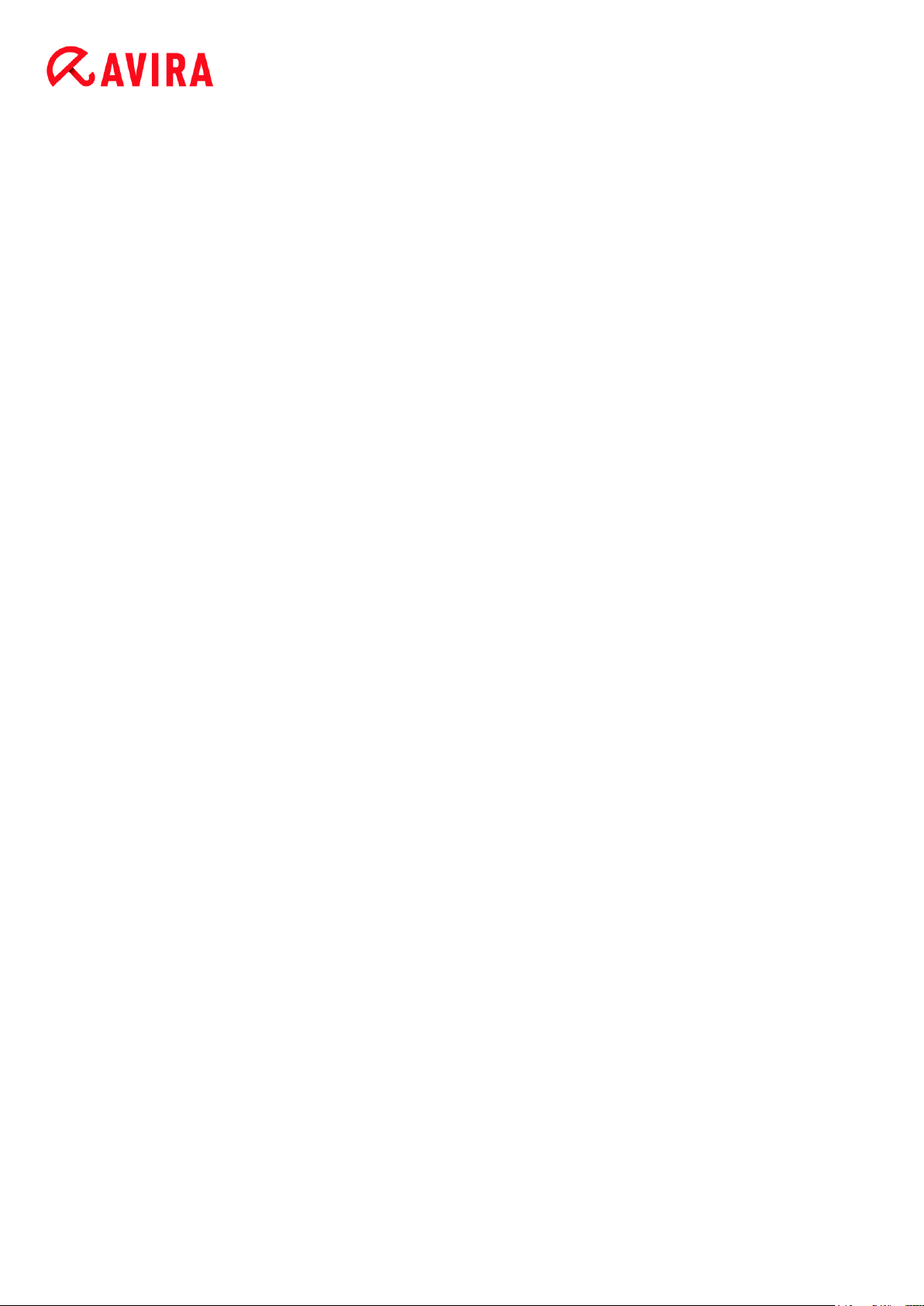
Installation et désinstallation
Avira Internet Security 2012
Ce module contient tous les composants nécessaires à l'installation réussie de votre
produit Avira.
Protection Temps Réel Avira
La Protection Temps Réel Avira fonctionne en arrière-plan. Il surveille et répare si
possible les fichiers lors d’opérations comme l'ouverture, l'écriture et la copie en temps
réel (On-Access = à l'accès). Si un utilisateur effectue une opération sur le fichier
(charger, exécuter ou copier le fichier), le produit Avira parcourt automatiquement le
fichier. Lors de l'opération Renommer, aucune recherche de la Protection Temps Réel
Avira n'est effectuée.
Avira ProActiv
Le composant ProActiv surveille les actions des applications et signale si elles
présentent un comportement suspect. Avec cette détection basée sur la détection, vous
pouvez vous protéger contre des logiciels malveillants inconnus. Le composant
ProActiv est intégré dans la Protection Temps Réel Avira.
Protection E-mail Avira
La Protection E-mail est l'interface entre votre ordinateur et le serveur d'email à partir
duquel votre programme de messagerie électronique (client email) télécharge les
emails. La Protection E-mail se place comme proxy entre le programme d'email et le
serveur d'email. Tous les emails entrants sont transférés via ce proxy, la présence de
virus et de programmes indésirables est recherchée, puis ils sont transmis à votre
programme email. Selon la configuration, le programme traite les emails
automatiquement ou demande à l'utilisateur quoi faire. En outre, la Protection E-mail
peut vous protéger efficacement contre les spams.
Protection Web Avira
En "naviguant" sur Internet, vous demandez des données en provenance d'un serveur
Web via votre navigateur Web. Les données transmises par le serveur Web (fichiers
HTML, script et images, fichiers flash, flux vidéo et musique, etc.) arrivent normalement
de la mémoire cache du navigateur directement pour être exécutées dans le navigateur
Web, ce qui exclut un contrôle par une recherche en temps réel comme la Protection
Temps Réel Avira le propose. De cette manière, des virus et programmes indésirables
peuvent arriver sur votre système. La Protection Web est un proxy HTTP qui surveille
les ports (80, 8080, 3128) servant à la transmission des données et contrôle l'absence
de virus et de programmes indésirables sur les données transférées. Selon la
configuration, le programme traite les fichiers concernés automatiquement ou demande
à l'utilisateur quoi faire.
Pare-feu Avira
le pare-feu Avira contrôle les voies de communication de et vers votre ordinateur. Il
autorise ou refuse la communication sur la base des consignes de sécurité.
Protection Rootkits Avira
La Protection Rootkits Avira contrôle si un logiciel s'est déjà installé sur votre ordinateur
qui ne peut être détecté par les méthodes habituelles après infiltration dans votre
système.
Shell Extension
La Shell Extension génère dans le menu contextuel de l'explorateur Windows (bouton
Avira Internet Security - Manuel d’utilisation (Edition: 30. 11. 2011) 26
Page 27

Installation et désinstallation
droit de la souris) l'entrée Contrôler les fichiers sélectionnés avec Avira. Avec cette
entrée, vous pouvez scanner directement certains fichiers ou répertoires.
Sauvegarde
Le composant Sauvegarde vous permet de créer manuellement et de manière
automatisée des sauvegardes miroir de vos données.
3.9 Désinstallation
Si vous souhaitez supprimer le produit Avira de votre ordinateur, vous pouvez utiliser
l'option Logiciels pour Modifier/Désinstaller des programmes dans le panneau de
configuration Windows.
Voici comment désinstaller votre produit Avira (exemple avec Windows XP et Windows
Vista) :
Ouvrez le panneau de configuration via le menu Démarrer de Windows.
Double-cliquez sur Programmes (Windows XP : Logiciels).
Sélectionnez votre produit Avira dans la liste et cliquez sur Supprimer/Désinstaller.
Le système vous demande si vous souhaitez réellement supprimer le
programme.
Confirmez avec Oui.
Le système vous demande si le pare-feu Windows doit être réactivé (car le pare-
feu Avira va être désactivé).
Confirmez avec Oui.
Tous les composants du programme sont supprimés.
Cliquez sur Terminer pour terminer la désinstallation.
Une fenêtre de dialogue peut s'afficher vous conseillant de redémarrer
l'ordinateur.
Confirmez avec Oui.
Le produit Avira est alors désinstallé et votre ordinateur est redémarré si besoin
est. Ce faisant, tous les répertoires, tous les fichiers et toutes les entrées de
registre du programme sont supprimés.
Avira Internet Security - Manuel d’utilisation (Edition: 30. 11. 2011) 27
Page 28
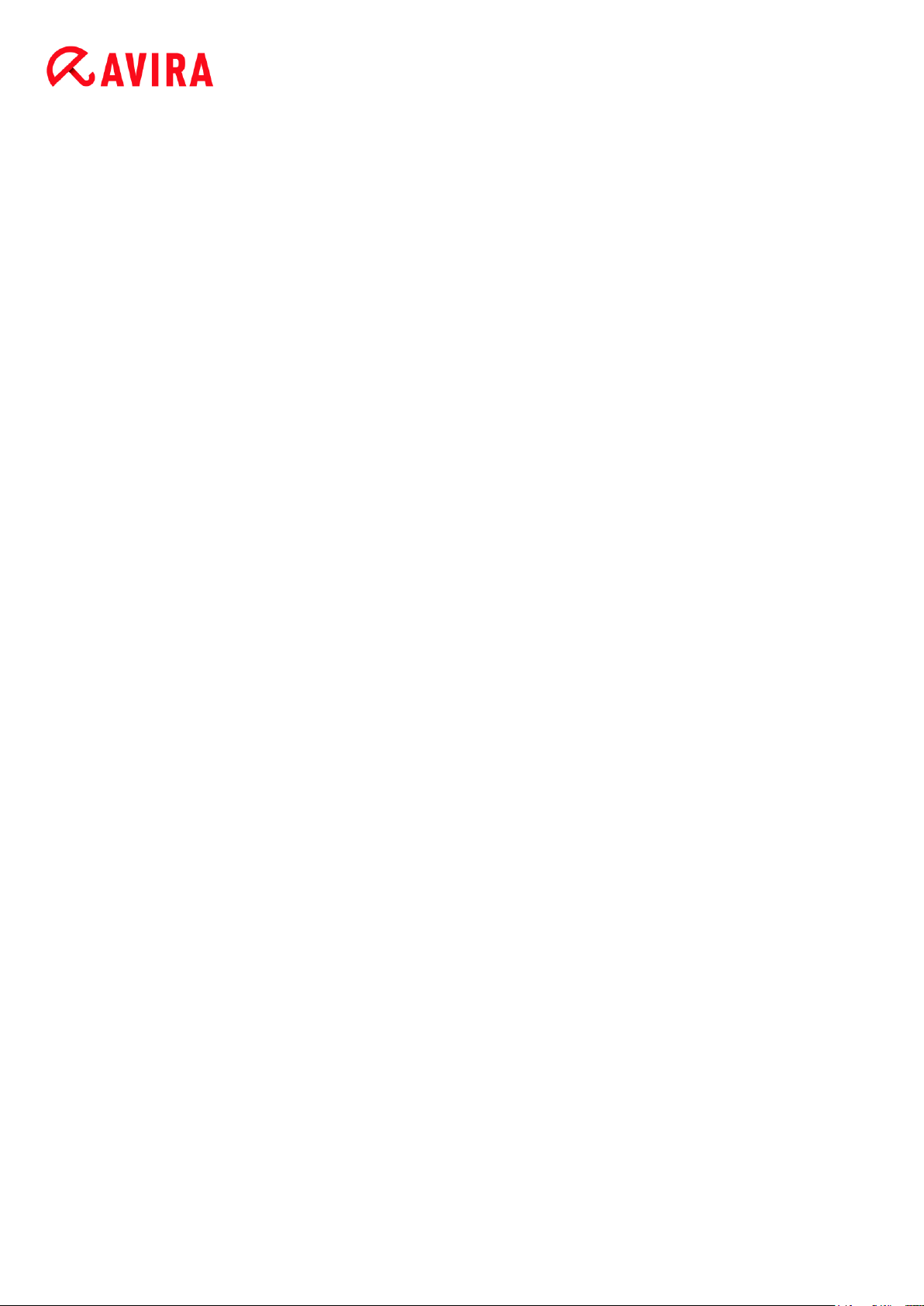
Aperçu
4. Aperçu
Dans ce chapitre vous obtenez une vue d'ensemble des fonctionnalités et de la
commande de votre produit Avira.
voir le chapitre Interface et commande
voir le chapitre Comment procéder
4.1 Interface et commande
La commande de votre produit Avira se fait via trois éléments d'interface du programme :
Control Center : la surveillance et la commande du produit Avira
Configuration : la configuration du produit Avira
Icône de programme : dans la zone de notification de la barre des tâches : ouverture du
Control Center et autres fonctions
4.1.1 Control Center
Le Control Center sert à vérifier l’état de protection de votre ordinateur et à commander et
utiliser les composants de protection et les fonctions de votre produit Avira.
Avira Internet Security - Manuel d’utilisation (Edition: 30. 11. 2011) 28
Page 29
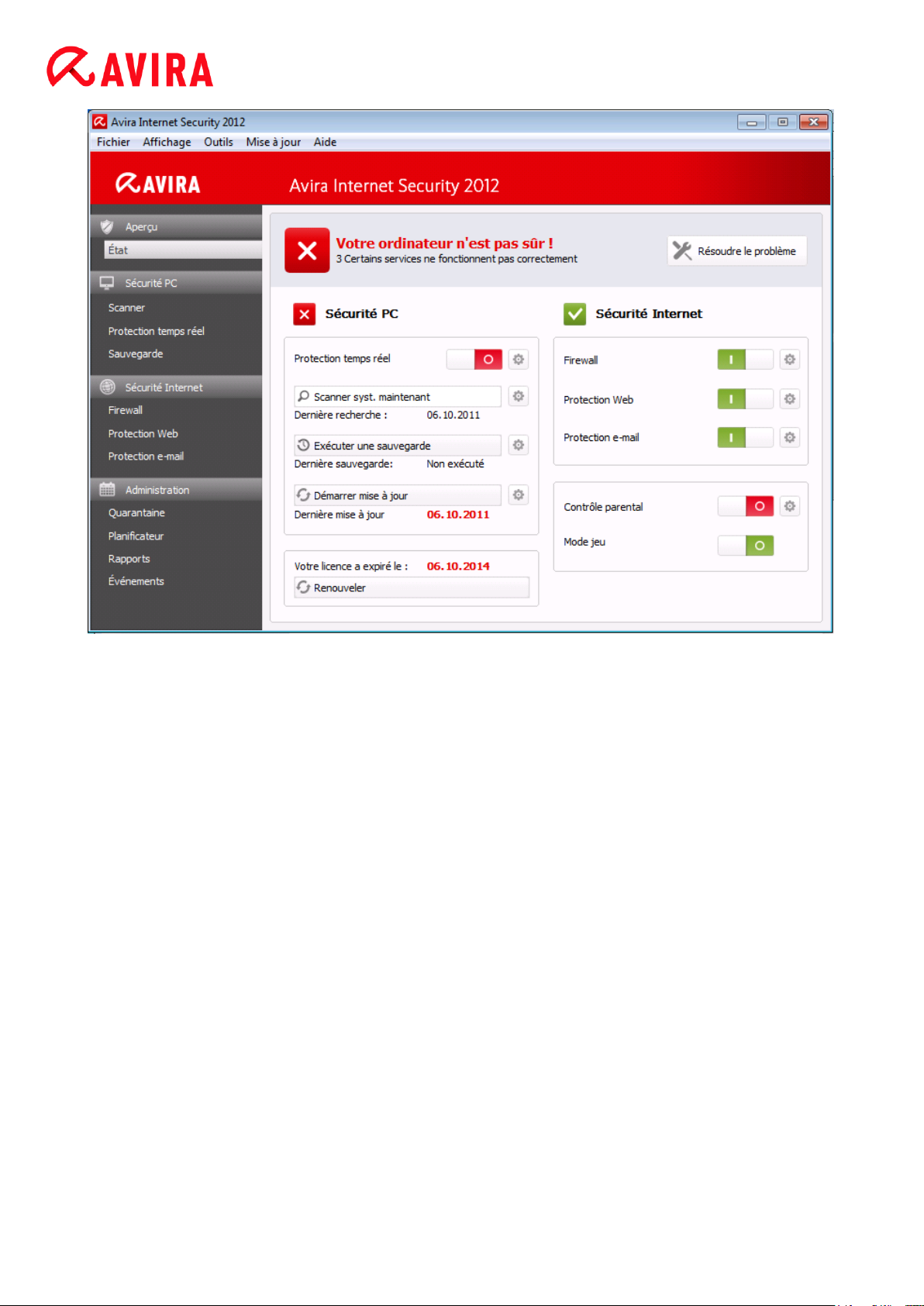
Aperçu
La fenêtre du Control Center se divise en trois zones : la barre de menus, la barre de
navigation et la fenêtre de détail État :
Barre de menus : dans les menus du Control Center, vous pouvez accéder aux
fonctions générales du programme et à des informations sur le produit.
Zone de navigation : la zone de navigation vous permet de passer d'une rubrique à
l'autre du Control Center. Les diverses rubriques contiennent des informations et
fonctions des composants du programme et sont classées dans la barre de navigation
selon les secteurs des tâches. Exemple : Secteur de tâches Sécurité PC - rubrique
Protection Temps Réel.
État : l'écran de démarrage État offre la possibilité de voir d'un seul coup d'œil si votre
ordinateur est suffisamment protégé, quels modules sont actifs, et quand la dernière
sauvegarde et le dernier contrôle du système ont été effectués. La fenêtre État affiche
tous les boutons d'exécution des fonctions ou actions, comme par ex. l'activation ou
désactivation du Contrôle Parental.
Démarrage et arrêt du Control Center
Vous avez les possibilités suivantes pour démarrer le Control Center :
Cliquez deux fois sur l'icône du programme sur le Bureau.
Via l'entrée de programme dans le menu Démarrer > Programmes
Via l'icône de programme de votre produit Avira.
Avira Internet Security - Manuel d’utilisation (Edition: 30. 11. 2011) 29
Page 30
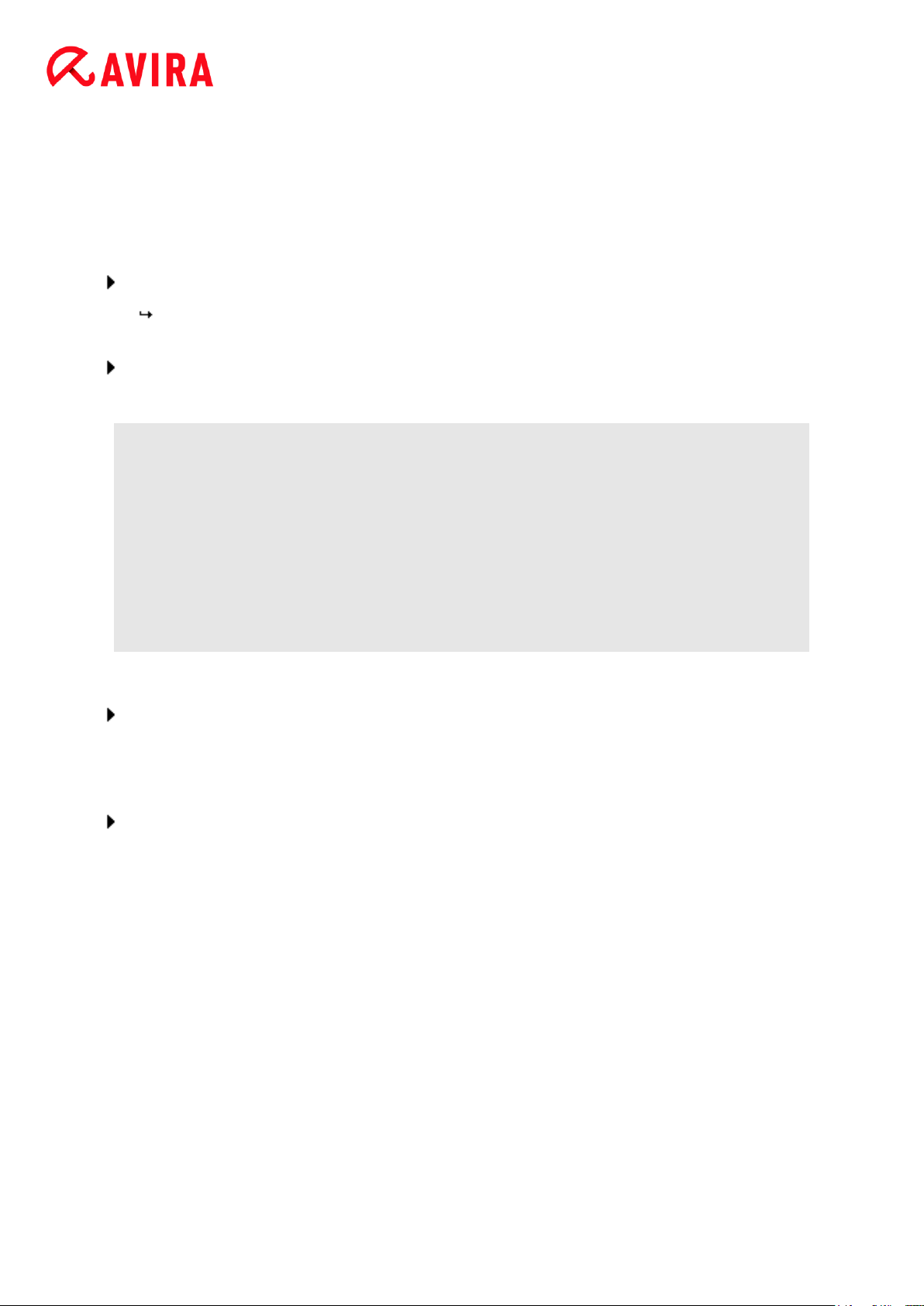
Aperçu
Vous quittez le Control Center via la commande de menu Arrêter dans le menu
Fichier,via la commande clavier Alt+F4 ou en cliquant sur la croix de fermeture dans le
Control Center.
Utilisation du Control Center
Voici comment naviguer dans le Control Center :
Dans la barre de navigation, cliquez sur un secteur de tâches sous une rubrique.
Le secteur de tâches s'affiche avec d'autres fonctions et possibilités de
configuration dans la fenêtre de détail.
Cliquez éventuellement sur un autre secteur de tâches pour l'afficher dans la fenêtre
de détail.
Remarque
La navigation au clavier dans la barre des menus s'active avec la touche [Alt].
La touche Enter vous permet d'activer l'option de menu actuellement
sélectionnée.
Pour ouvrir, fermer des menus dans le Control Center, ou naviguer dans les
menus, vous pouvez également utiliser des combinaisons de touches : touche
[Alt] + la lettre soulignée dans le menu ou la commande de menu. Maintenez la
touche [Alt] enfoncée quand vous souhaitez accéder à une commande de
menu ou à un sous-menu à partir d'un menu.
Voici comment traiter les données ou objets affichés dans la fenêtre de détail :
Repérez les données ou objets que vous souhaitez traiter.
Pour sélectionner plusieurs événements, maintenez la touche Ctrl ou Shift
(sélection d'éléments situés les uns sous les autres) pendant la sélection des
éléments.
Cliquez sur le bouton souhaité dans la barre supérieure de la fenêtre de détail pour
traiter l'objet.
Aperçu du Control Center
État : dans l'écran de démarrage État se trouvent toutes les rubriques vous permettant
de surveiller le fonctionnement de votre produit Avira.
La fenêtre État offre la possibilité de voir d'un seul coup d'œil quels modules de
programme sont actifs et fournit des informations sur la dernière mise à jour
effectuée. De plus, elle vous permet de voir si vous êtes détenteur d'une licence
valide.
Sécurité PC : vous trouverez sous Sécurité PC les composants vous permettant de
contrôler l'absence de virus et de logiciels malveillants dans les fichiers de votre
ordinateur.
Avira Internet Security - Manuel d’utilisation (Edition: 30. 11. 2011) 30
Page 31

Aperçu
La rubrique Scanner Système vous permet de configurer et de démarrer simplement
la recherche directe. Les profils prédéfinis permettent d'effectuer une recherche avec
des options standard adaptées. À l'aide de la sélection manuelle (qui n'est pas
enregistrée) ou en créant des profils personnalisés, vous pouvez également adapter
la recherche de virus et de programmes indésirables à vos besoins personnels.
La rubrique Protection Temps Réel vous fournit des informations sur les fichiers
contrôlés, ainsi que d’autres données statistiques pouvant être à tout moment
réinitialisées et permet d’accéder au fichier de rapport. Des informations plus
détaillées sur le dernier virus ou programme indésirable trouvé sont disponibles
quasiment par simple "pression d'un bouton".
Sécurité Internet : vous trouverez sous Sécurité Internet les composants vous
permettant de protéger votre ordinateur contre les virus et logiciels malveillants
provenant d'Internet ainsi que des accès réseau indésirables.
La rubrique Protection E-mail vous indique les emails contrôlés, leurs propriétés ainsi
que d'autres données statistiques. En outre, vous avez la possibilité d'entraîner le
filtre AntiSpam et d'exclure à l'avenir des adresses email de la vérification anti
logiciels malveillants et antispam. Les emails peuvent aussi être supprimés de la
mémoire tampon de la Protection E-mail.
La rubrique Protection Web vous donne des informations sur les URL contrôlées et
les virus détectés, ainsi que d'autres données statistiques pouvant être à tout
moment réinitialisées et permet d'accéder au fichier de rapport. Des informations
plus détaillées sur le dernier virus ou programme indésirable trouvé sont disponibles
quasiment par simple "pression d'un bouton".
La rubrique pare-feu vous donne la possibilité de configurer les réglages de base du
pare-feu Avira. En outre, les débits actuels et toutes les applications actives utilisant
une connexion réseau s'affichent.
Administration : sous Administration se trouvent des outils vous permettant d'isoler
et de gérer les fichiers suspects ou infectés par des virus ainsi que de planifier des
tâches récurrentes.
Sous la rubrique Quarantaine se trouve le gestionnaire de quarantaine.
Emplacement central pour les fichiers déjà en quarantaine ou suspects que vous
souhaitez mettre en quarantaine. En outre, vous avez la possibilité d'envoyer un
fichier par email à Avira Malware Research Center.
La rubrique Planificateur vous donne la possibilité de créer des tâches de contrôle et
de mise à jour programmées, ainsi que des tâches de sauvegarde et d'ajuster ou de
supprimer les tâches existantes.
La rubrique Rapports vous permet de visualiser les résultats des actions effectuées.
La rubrique Evénements vous donne la possibilité de vous informer sur les
événements générés par les modules du programme.
Outils : Vous trouverez sous Outils d'autres outils concernant la sécurité des données.
La rubrique Sauvegarde vous permet d'effectuer simplement et rapidement des
sauvegardes de vos données et de créer des tâches de sauvegarde.
Avira Internet Security - Manuel d’utilisation (Edition: 30. 11. 2011) 31
Page 32

Aperçu
4.1.2 Configuration
Dans la configuration, vous pouvez effectuer les réglages pour votre produit Avira. Après
l'installation, votre produit Avira est configuré avec les réglages standard qui garantissent
une protection optimale de votre ordinateur. Toutefois, votre ordinateur ou vos exigences
envers votre produit Avira peuvent présenter des particularités nécessitant l'ajustement de
la configuration des composants de protection du programme.
La configuration a la structure d'une fenêtre de dialogue : les boutons OK ou Valider vous
permettent d'enregistrer les réglages effectués dans la configuration, Annuler vous
permet de rejeter vos réglages et le bouton Valeurs par défaut vous permet de
réinitialiser les réglages de la configuration avec les réglages par défaut. Dans la barre de
navigation gauche, vous pouvez choisir les diverses rubriques de configuration.
Accès à la configuration
Vous avez plusieurs possibilités pour accéder à la configuration :
Via le Panneau de configuration Windows.
Via le Centre de sécurité Windows - à partir de Windows XP Service Pack 2.
Via l'icône de programme de votre programme Avira.
Dans le Control Center via l'option de menu Outils > Configuration.
Avira Internet Security - Manuel d’utilisation (Edition: 30. 11. 2011) 32
Page 33

Aperçu
Dans le Control Center via le bouton Configuration.
Remarque
Si vous accédez à la configuration via le bouton Configuration du Control
Center, vous arrivez au répertoire de configuration de la rubrique active dans le
Control Center. Pour sélectionner les divers répertoires de configuration, le
mode expert de la configuration doit être activé. Dans ce cas, un dialogue
s'affiche vous invitant à activer le mode expert.
Commande de la configuration
Vous naviguez dans la fenêtre de configuration comme dans l'explorateur de Windows :
Cliquez sur une entrée de l'arborescence pour afficher cette rubrique de
configuration dans la fenêtre de détail.
Cliquez sur le signe plus devant une entrée pour étendre la rubrique de configuration
et afficher les sous-rubriques de la configuration dans l'arborescence.
Pour masquer les sous-rubriques de la configuration, cliquez sur le signe moins
devant la rubrique de configuration étendue.
Remarque
Pour activer ou désactiver des options ou appuyer sur des boutons dans la
configuration, vous pouvez également utiliser des combinaisons de touches :
touche [Alt] + la lettre soulignée dans le nom de l’option ou la désignation du
bouton.
Remarque
Seul le mode expert permet d'afficher la totalité des rubriques de configuration.
Activez le mode expert pour voir toutes les rubriques de configuration. Le
mode expert peut être doté d'un mot de passe pour son activation.
Si vous souhaitez valider vos réglages dans la configuration :
Cliquez sur le bouton OK.
La fenêtre de configuration se ferme et les réglages sont validés.
- OU Cliquez sur le bouton Valider.
Les réglages effectués sont validés. La fenêtre de configuration reste ouverte.
Si vous souhaitez terminer la configuration sans valider vos réglages :
Cliquez sur le bouton Annuler.
Avira Internet Security - Manuel d’utilisation (Edition: 30. 11. 2011) 33
Page 34

Aperçu
La fenêtre de configuration se ferme et les réglages sont rejetés.
Si vous souhaitez réinitialiser tous les réglages de la configuration aux valeurs par défaut :
Cliquez sur Valeurs par défaut.
Tous les réglages de la configuration sont réinitialisés aux valeurs par défaut.
Toutes les modifications et vos entrées sont perdues en cas de réinitialisation
aux valeurs par défaut.
Aperçu des options de configuration
Vous disposez des options de configuration suivantes :
Scanner Système : Configuration de la recherche directe
Options de recherche
Actions en cas de résultat positif
Options pour la recherche dans les archives
Exceptions de la recherche directe
Heuristique de la recherche directe
Réglage de la fonction de rapport
Protection Temps Réel : Configuration de la recherche en temps réel
Options de recherche
Actions en cas de résultat positif
Exceptions de la recherche en temps réel
Heuristique de la recherche en temps réel
Réglage de la fonction de rapport
Protection E-mail : configuration de la Protection E-mail
Options de recherche : activation de la surveillance des comptes POP3, des comptes
IMAP, des emails sortants (SMTP)
Actions en cas de logiciel malveillant
Heuristique de la recherche de la Protection E-mail
Fonction AntiBot : serveurs SMTP autorisés, expéditeurs d’emails autorisés
Exceptions de la recherche de la Protection E-mail
Configuration de la mémoire tampon, vider la mémoire tampon
Configuration de la banque de données de formation AntiSpam, vider la banque de
données de formation
Configuration d’un bas de page dans des emails envoyés
Réglage de la fonction de rapport
Protection Web : configuration de la Protection Web
Options de recherche, activation et désactivation de la Protection Web
Actions en cas de résultat positif
Avira Internet Security - Manuel d’utilisation (Edition: 30. 11. 2011) 34
Page 35

Aperçu
Accès bloqués :Types de fichiers et types MIME indésirables, filtre Web pour les
URL indésirables connues (logiciels malveillants, hameçonnage, etc.)
Exceptions de la recherche de la Protection Web : URL, types de fichiers, types
MIME
Heuristique de la Protection Web
Fonction de contrôle parental : Filtre basé sur des rôles et limitation dans le temps
basé sur des rôles de l’utilisation Internet
Réglage de la fonction de rapport
Pare-feu: Configuration du pare-feu
Réglages des règles d’adaptateurs
Réglage personnalisé des règles d'applications
Liste des éditeurs dignes de confiance (exceptions lors de l’accès réseau par des
applications)
Paramètres étendus : timeout pour les règles, bloquer le fichier hôte Windows,
arrêter le pare-feu Windows, notifications
Paramètres pop-up (messages d'avertissement lors de l’accès réseau par des
applications)
Sauvegarde:
Réglage du composant de sauvegarde (sauvegarde incrémentielle, recherche de
virus lors de la sauvegarde)
Exceptions : réglage des fichiers à sauvegarder
Réglage de la fonction de rapport
Généralités :
Catégories de dangers étendues pour la recherche directe et en temps réel
Protection par mot de passe pour l'accès au Control Center et à la configuration
Sécurité : affichage d'état de la mise à jour, affichage d'état du contrôle intégral du
système, protection du produit
WMI : Activer la prise en charge WMI
Configuration de la documentation des événements
Configuration des fonctions de rapport
Réglage des répertoires utilisés
Mise à jour : configuration de la connexion au serveur de téléchargement, réglage
des mises à jour produit
Configuration des avertissements sonores en cas de détection de logiciel malveillant
4.1.3 Icône de programme
Après l'installation, l'icône de votre produit Avira s'affiche dans la zone de notification de la
barre des tâches :
Avira Internet Security - Manuel d’utilisation (Edition: 30. 11. 2011) 35
Page 36

Aperçu
Symbole
Description
La Protection Temps Réel Avira
est activée et le FireWall est
activé
La Protection Temps Réel Avira
est désactivée et FireWall est
désactivé
L'icône de programme indique l’état de la Protection Temps Réel et de FireWall.
Via le menu contextuel de l'icône de programme, les fonctions centrales de votre produit
Avira sont rapidement accessibles.
Pour accéder au menu contextuel, cliquez avec le bouton droit de la souris sur
l'icône de programme.
Entrées dans le menu contextuel
Activer la Protection Temps Réel : active ou désactive la Protection Temps Réel
Avira.
Activer la Protection E-mail : active ou désactive la Protection E-mail Avira.
Activer la Protection Web Avira : active ou désactive la Protection Web Avira.
Pare-feu :
Activer Firewall : active ou désactive le pare-feu
Bloquer tout le trafic : activé : bloque toute transmission de données à l'exception
des transmissions vers le système de l'ordinateur en question (Local Host / IP
127.0.0.1).
Activer le mode jeu : active et désactive le mode :
activé : toutes les règles définies pour l'adaptateur et les applications sont
appliquées. Les applications pour lesquelles aucune règle n'est définie peuvent
accéder au réseau et aucune fenêtre intempestive ne s'ouvre.
Démarrer Avira : ouvre le Control Center.
Configurer Avira : ouvre la Configuration.
Démarrer mise à jour... : démarre une Mise à jour.
Aide : ouvre l’aide en ligne.
À propos de Avira Internet Security 2012 : ouvre une fenêtre de dialogue comportant
des informations sur votre produit Avira : informations sur le produit, informations sur la
version, informations sur la licence.
Avira sur Internet : ouvre le portail Web Avira sur Internet. La condition est de disposer
d'un accès actif à Internet.
Avira Internet Security - Manuel d’utilisation (Edition: 30. 11. 2011) 36
Page 37

Aperçu
4.2 Comment procéder
4.2.1 Activer la licence
Voici comment activer la licence de votre produit Avira :
Avec le fichier de licence hbedv.key, vous activez votre licence pour votre produit Avira.
Vous recevez votre fichier de licence de la part d'Avira par email. Le fichier de licence
contient la licence pour tous les produits que vous avez commandés.
Si vous n'avez pas encore installé votre produit Avira :
Enregistrez le fichier de licence dans un répertoire local de votre ordinateur.
Installez votre produit Avira.
Lors de l'installation, indiquez où vous avez enregistré le fichier de licence.
Si vous avez déjà installé votre produit Avira :
Cliquez deux fois dans votre gestionnaire de fichiers ou dans l'email d'activation sur
le fichier de licence et suivez les instructions à l'écran du gestionnaire de licences qui
s'ouvre.
- OU Dans le Control Center de votre produit Avira, sélectionnez l'option de menu Aide >
Gestion de licence
Remarque
Sous Windows Vista, la fenêtre de dialogue de contrôle du compte
d'utilisateur s'ouvre. Connectez-vous comme administrateur le cas échéant.
Cliquez sur Continuer.
Sélectionnez le fichier de licence et cliquez sur Ouvrir.
Un message apparaît.
Validez avec OK.
La licence est activée.
Redémarrez le système si nécessaire.
4.2.2 Renouveler la licence
Voici comment renouveler automatiquement la licence de votre produit Avira :
Vous pouvez renouveler automatiquement la licence de votre produit Avira en activant
l'option correspondante dans la zone Renouvellement de licence de la boutique en ligne.
Si vous n'avez pas encore installé votre produit Avira :
Avira Internet Security - Manuel d’utilisation (Edition: 30. 11. 2011) 37
Page 38

Aperçu
Sélectionnez le produit souhaité dans la boutique en ligne d'Avira.
Sélectionnez l'option Renouvellement automatique de la licence à expiration.
Cliquez sur Suivant pour voir les données de vos commandes.
Ici également, activez l'option Renouvellement automatique de la licence à
expiration.
Acceptez les clauses de la licence du logiciel.
Cliquez sur Terminer la commande pour enregistrer celle-ci et la transmettre à
Avira.
Si vous avez déjà installé votre produit Avira :
Dans le Control Center, cliquez dans la barre latérale gauche sur État.
Cliquez sur Renouveler à côté de Votre produit est activé jusqu'au...
Votre demande est transmise à la zone Aperçu des licences de la page d'accueil
Avira.
Dans Aperçu des licences, vous pouvez voir pour quels produits Avira vous
détenez une licence. Vous pouvez y modifier l'état des produits et activer ou
désactiver l'option Renouvellement automatique de la licence à expiration.
Cette option vous permet d'activer ou de désactiver un renouvellement
automatique de la licence. Si une licence ne peut bénéficier d'une prolongation
automatique, S/O s'affiche. Modifiez l'état en cliquant sur ACTIVÉ ou
DÉSACTIVÉ. Si vous faites passer l'état du renouvellement automatique de la
licence de ACTIVÉ à DÉSACTIVÉ, une fenêtre de confirmation s'ouvre pour
vous indiquer que votre licence ne sera plus prolongée automatiquement.
Cliquez sur OK pour valider votre choix.
Si vous faites passer l'état du renouvellement automatique de la licence de
DÉSACTIVÉ à ACTIVÉ, vous êtes informé que votre licence valide sera
automatiquement prolongée 35 jours avant son expiration.
Cliquez sur OK pour valider cette remarque.
Si l'option Renouvellement automatique de la licence à expiration est
activée, la date d'expiration est affichée sur la ligne concernant le produit.
Saisissez votre adresse email dans le champ Envoyer la(les) licence(s) à :... et
cliquez sur Envoyer.
Si vous avez activé l'option Renouvellement automatique de la licence à
expiration, Avira vous le rappelle 40 jours avant la date d'expiration de votre
licence par un email indiquant la prochain renouvellement automatique de la
licence.
4.2.3 Activer le produit
Pour activer votre produit Avira, vous disposez des options suivantes :
Activation avec une licence complète valide
Avira Internet Security - Manuel d’utilisation (Edition: 30. 11. 2011) 38
Page 39

Aperçu
Pour activer le programme avec une licence complète, vous avez besoin d'un code
d'activation valide, par le biais duquel les données de votre licence sont enregistrées.
Soit nous vous avons envoyé la clé d'activation par email ou celle-ci est indiquée sur
l'emballage du produit.
Activation avec une licence d'évaluation
Votre produit Avira est activé par une licence d'évaluation générée automatiquement,
grâce à laquelle vous pouvez tester l'intégralité des fonctions du produit Avira
pendant une période limitée.
Remarque
Vous avez besoin d'une connexion Internet active pour activer le produit ou
demander une licence test.
Si vous ne pouvez vous connecter aux serveurs Avira, vérifiez les réglages du
pare-feu utilisé, le cas échéant : lors de l’activation du produit, des connexions
sont utilisées via le protocole HTTP et le port 80 (communication Web) ainsi
que via le protocole de cryptage SSL et le port 443. Assurez-vous que votre
pare-feu ne bloque pas les données entrantes et sortantes. Vérifiez ensuite que
vous pouvez accéder à des sites Internet par le biais de votre navigateur Web.
Voici comment activer votre produit Avira :
Si vous n'avez pas encore installé votre produit Avira :
Installez votre produit Avira.
Au cours de l'installation, il vous est demandé de choisir une option d'activation
Activer le produit= Activation avec une licence complète valide
Tester le produit= Activation avec une licence d'évaluation
Indiquez la clé d'activation dans le cas d'une activation avec licence complète.
Confirmez la sélection du processus d'activation en cliquant sur Suivant.
Entrez vos données personnelles pour une inscription, le cas échéant et confirmez
votre saisie en cliquant sur Suivant.
Vos données de licence s'affichent dans la fenêtre de dialogue suivante. Votre
produit Avira a été activé.
Poursuivez l'installation.
Si vous avez déjà installé votre produit Avira :
Dans le Control Center, sélectionnez l'option de menu Aide > Gestion de licence.
L'assistant de licence s'affiche, dans lequel vous pouvez choisir l'option
d'activation. Les étapes suivantes de l'activation du produit sont identiques à
celles de la procédure présentée ci-avant.
Avira Internet Security - Manuel d’utilisation (Edition: 30. 11. 2011) 39
Page 40

Aperçu
4.2.4 Exécution des mises à jour automatisées
Voici comment créer une tâche d'actualisation automatisée de votre produit Avira avec le
planificateur Avira :
Dans le Control Center, choisissez la rubrique Administration > Planificateur.
Cliquez sur le symbole Créer la nouvelle tâche avec l'assistant.
La fenêtre de dialogue Nom et description de la tâche apparaît.
Nommez la tâche et décrivez-la si besoin est.
Cliquez sur Suivant.
La fenêtre de dialogue Type de tâche s'affiche.
Sélectionnez Tâche de mise à jour dans la liste de sélection.
Cliquez sur Suivant.
La fenêtre de dialogue Heure de la tâche s'affiche.
Sélectionnez quand la mise à jour doit être effectuée :
Immédiatement
Tous les jours
Toutes les semaines
Par intervalle
Une fois
Connexion
Remarque
Nous conseillons d'effectuer des mises à jour régulières et fréquentes.
L'intervalle de mise à jour recommandé est : 2 heures.
Le cas échéant, saisissez la date selon votre sélection.
Le cas échéant, sélectionnez des options supplémentaires (disponibles en fonction
du type de tâche) :
Reprogrammer la tâche si elle n’a pu être exécutée au moment prévu
Le programme effectue les tâches situées dans le passé qui n'ont pas pu être
exécutées au moment voulu, par ex. parce que l'ordinateur était éteint.
Démarrer la tâche en plus en cas de connexion Internet
Outre la fréquence définie, la tâche est exécutée à chaque démarrage d'une
connexion Internet.
Cliquez sur Suivant.
La fenêtre de dialogue Affichage de la fenêtre apparaît.
Sélectionnez le mode de représentation de la fenêtre des tâches :
Avira Internet Security - Manuel d’utilisation (Edition: 30. 11. 2011) 40
Page 41

Aperçu
Invisible : pas de fenêtre des tâches
Réduit : uniquement la barre de progression
Agrandi : fenêtre des tâches intégrale
Cliquez sur Terminer.
La tâche que vous venez de créer apparaît comme activée (cochée) sur la page
d'accueil de la rubrique Administration > Contrôler.
Désactivez éventuellement les tâches qui ne doivent pas être exécutées.
Les symboles suivants vous permettent de continuer à éditer les tâches :
Afficher les caractéristiques d'une tâche
Modifier la tâche
Supprimer la tâche
Démarrer la tâche
Arrêter la tâche
4.2.5 Démarrer manuellement une mise à jour
Vous avez différentes possibilités de démarrer manuellement une mise à jour : dans le cas
d’une mise à jour démarrée manuellement, une mise à jour du fichier de définitions des
virus et du moteur de recherche est effectuée systématiquement. Une mise à jour produit
n'a lieu que si, dans la configuration, sous Sécurité PC > Mise à jour > Démarrer la mise à
jour produit..., vous avez activé l'option Télécharger les mises à jour produit et installer
automatiquement.
Voici comment démarrer manuellement une mise à jour de votre produit Avira :
Cliquez avec le bouton droit de la souris sur l'icône de programme Avira dans la
barre des tâches et sélectionnez Démarrer mise à jour.
- OU Dans le Control Center, sélectionnez la rubrique Aperçu > État, puis cliquez dans la
zone Dernière mise à jour sur le lien Démarrer mise à jour.
- OU -
Dans Control Center sélectionnez dans le menu Mise à jour la commande de menu
Démarrer mise à jour.
La fenêtre de dialogue Updater apparaît.
Avira Internet Security - Manuel d’utilisation (Edition: 30. 11. 2011) 41
Page 42

Aperçu
Remarque
Nous conseillons d'effectuer des mises à jour régulières. L'intervalle de mise à
jour recommandé est : 2 heures.
Remarque
Voici comment vous pouvez effectuer une mise à jour manuelle directement via
le Centre de sécurité Windows.
4.2.6 Recherche directe : chercher des virus et logiciels malveillants avec un profil de recherche
Un profil de recherche est un regroupement de lecteurs et répertoires à parcourir.
Vous avez la possibilité suivante pour chercher via un profil de recherche :
Utiliser un profil de recherche prédéfini
Si les profils de recherche prédéfinis répondent à vos besoins.
Ajuster et utiliser le profil de recherche (sélection manuelle)
Si vous souhaitez chercher avec un profil de recherche individualisé.
Créer et utiliser un nouveau profil de recherche
Si vous souhaitez créer votre propre profil de recherche.
En fonction du système d'exploitation, divers symboles sont disponibles pour le démarrage
d'un profil de recherche :
Sous Windows XP et 2000 :
À l'aide de ce symbole, vous démarrez la recherche d'un profil de recherche.
Sous Windows Vista :
Sous Microsoft Windows Vista, le Control Center n'a d'abord que des droits
restreints, par ex. pour l'accès aux répertoires et fichiers. Le Control Center ne peut
exécuter certaines actions et accès aux fichiers qu'avec des droits d'administrateur
étendus. Ces droits d'administrateur étendus doivent être attribués à chaque
démarrage d'une recherche via un profil de recherche.
À l'aide de ce symbole, vous démarrez une recherche limitée d'un profil de
recherche. Seuls les répertoires et fichiers pour lesquels Windows Vista a attribué
les droits d'accès sont parcourus.
À l'aide de ce symbole, vous démarrez la recherche avec des droits
d'administrateur étendus. Après confirmation, tous les répertoires et fichiers dans le
profil de recherche sélectionné sont parcourus.
Avira Internet Security - Manuel d’utilisation (Edition: 30. 11. 2011) 42
Page 43

Aperçu
Voici comment chercher des virus et logiciels malveillants avec un profil de recherche :
Dans le Control Center, choisissez la rubrique Sécurité PC > Scanner Système.
Les profils de recherche prédéfinis apparaissent.
Sélectionnez l'un des profils de recherche prédéfinis.
-OU Ajustez le profil de recherche Sélection manuelle.
-OU Créez un nouveau profil de recherche
Cliquez sur le symbole (Windows XP : ou Windows Vista : ).
La fenêtre Luke Filewalker apparaît et la recherche directe démarre.
A la fin du processus de recherche, les résultats s'affichent.
Si vous souhaitez ajuster un profil de recherche :
Dans le profil de recherche Sélection manuelle, déployez l'arborescence des
fichiers de manière que tous les lecteurs et répertoires à contrôler soient ouverts.
Clic sur le signe + : le niveau de répertoire suivant s'affiche.
Clic sur le signe - : le niveau de répertoire suivant est masqué.
Sélectionnez les nœuds et répertoires à contrôler en cliquant une fois dans la
casecorrespondante du niveau de répertoire concerné.
Vous avez les possibilités suivantes pour sélectionner des répertoires :
Répertoire avec ses sous-répertoires (coche noire)
Uniquement les sous-répertoires d'un répertoire (coche grise, les sous-répertoires
ont une coche noire)
Aucun répertoire (pas de coche)
Si vous souhaitez créer un nouveau profil de recherche :
Cliquez sur le symbole Créer un nouveau profil.
Le profil Nouveau profil apparaît sous les profils existants déjà auparavant.
Renommez le profil de recherche si nécessaire, en cliquant sur le symbole .
Sélectionnez les nœuds et répertoires à contrôler en cliquant une fois dans la case
du niveau de répertoire concerné.
Vous avez les possibilités suivantes pour sélectionner des répertoires :
Répertoire avec ses sous-répertoires (coche noire)
Uniquement les sous-répertoires d'un répertoire (coche grise, les sous-répertoires
ont une coche noire)
Avira Internet Security - Manuel d’utilisation (Edition: 30. 11. 2011) 43
Page 44

Aperçu
Aucun répertoire (pas de coche)
4.2.7 Recherche directe : Chercher des virus et logiciels malveillants par glisser-déplacer
Voici comment chercher par glisser-déplacer des virus et logiciels malveillants de manière
ciblée :
Le Control Center de votre programme Avira est ouvert.
Sélectionnez le fichier ou le répertoire qui doit être contrôlé.
Glissez avec le bouton gauche de la souris le fichier ou le répertoire sélectionné
dans le Control Center.
La fenêtre Luke Filewalker apparaît et la recherche directe démarre.
A la fin du processus de recherche, les résultats s'affichent.
4.2.8 Recherche directe : chercher des virus et logiciels malveillants via le menu contextuel
Voici comment chercher via le menu contextuel des virus et logiciels malveillants de
manière ciblée :
Cliquez (par ex. dans l'explorateur Windows, sur le bureau ou dans un répertoire
Windows ouvert) avec le bouton droit de la souris sur le fichier ou le répertoire / que
vous souhaitez contrôler.
Le menu contextuel de l'explorateur Windows apparaît.
Sélection dans le menu contextuel Contrôler les fichiers sélectionnés avec Avira.
La fenêtre Luke Filewalker apparaît et la recherche directe démarre.
A la fin du processus de recherche, les résultats s'affichent.
4.2.9 Recherche directe : recherche automatisée de virus et logiciels malveillants
Remarque
Après l’installation, le système crée la tâche de contrôle Contrôle intégral du
système dans le planificateur. Un contrôle de système intégral est exécuté
automatiquement à l'intervalle recommandé.
Voici comment créer une tâche de recherche automatisée des virus et logiciels
malveillants :
Dans le Control Center, choisissez la rubrique Administration > Planificateur.
Cliquez sur le symbole Créer la nouvelle tâche avec l'assistant.
Avira Internet Security - Manuel d’utilisation (Edition: 30. 11. 2011) 44
Page 45

Aperçu
La fenêtre de dialogue Nom et description de la tâche apparaît.
Nommez la tâche et décrivez-la si besoin est.
Cliquez sur Suivant.
La fenêtre de dialogue Type de tâche apparaît.
Sélectionnez la tâche de contrôle.
Cliquez sur Suivant.
La fenêtre de dialogue Sélection du profil apparaît.
Choisissez le profil qui doit être parcouru.
Cliquez sur Suivant.
La fenêtre de dialogue Heure de la tâche s'affiche.
Sélectionnez quand la recherche doit être effectuée :
Immédiatement
Tous les jours
Toutes les semaines
Par intervalle
Une fois
Connexion
Le cas échéant, saisissez la date selon votre sélection.
Sélectionnez le cas échéant l'option supplémentaire suivante (disponible en fonction
du type de tâche) : Reprogrammer la tâche si elle n’a pu être exécutée au
moment prévu
Le programme effectue les tâches situées dans le passé qui n'ont pas pu être
exécutées au moment voulu, par ex. parce que l'ordinateur était éteint.
Cliquez sur Suivant.
La fenêtre de dialogue Affichage de la fenêtre apparaît.
Sélectionnez le mode de représentation de la fenêtre des tâches :
Invisible : pas de fenêtre des tâches
Réduit : uniquement la barre de progression
Agrandi : fenêtre des tâches intégrale
Sélectionnez l’option Arrêter l’ordinateur quand la tâche a été exécutée si vous
souhaitez que l’ordinateur s’arrête automatiquement dès que la tâche est exécutée
et terminée.
L’option est disponible uniquement en mode de représentation agrandi ou réduit.
Cliquez sur Terminer.
La tâche que vous venez de créer apparaît comme activée (cochée) sur la page
d'accueil de la rubrique Administration > Planificateur.
Avira Internet Security - Manuel d’utilisation (Edition: 30. 11. 2011) 45
Page 46
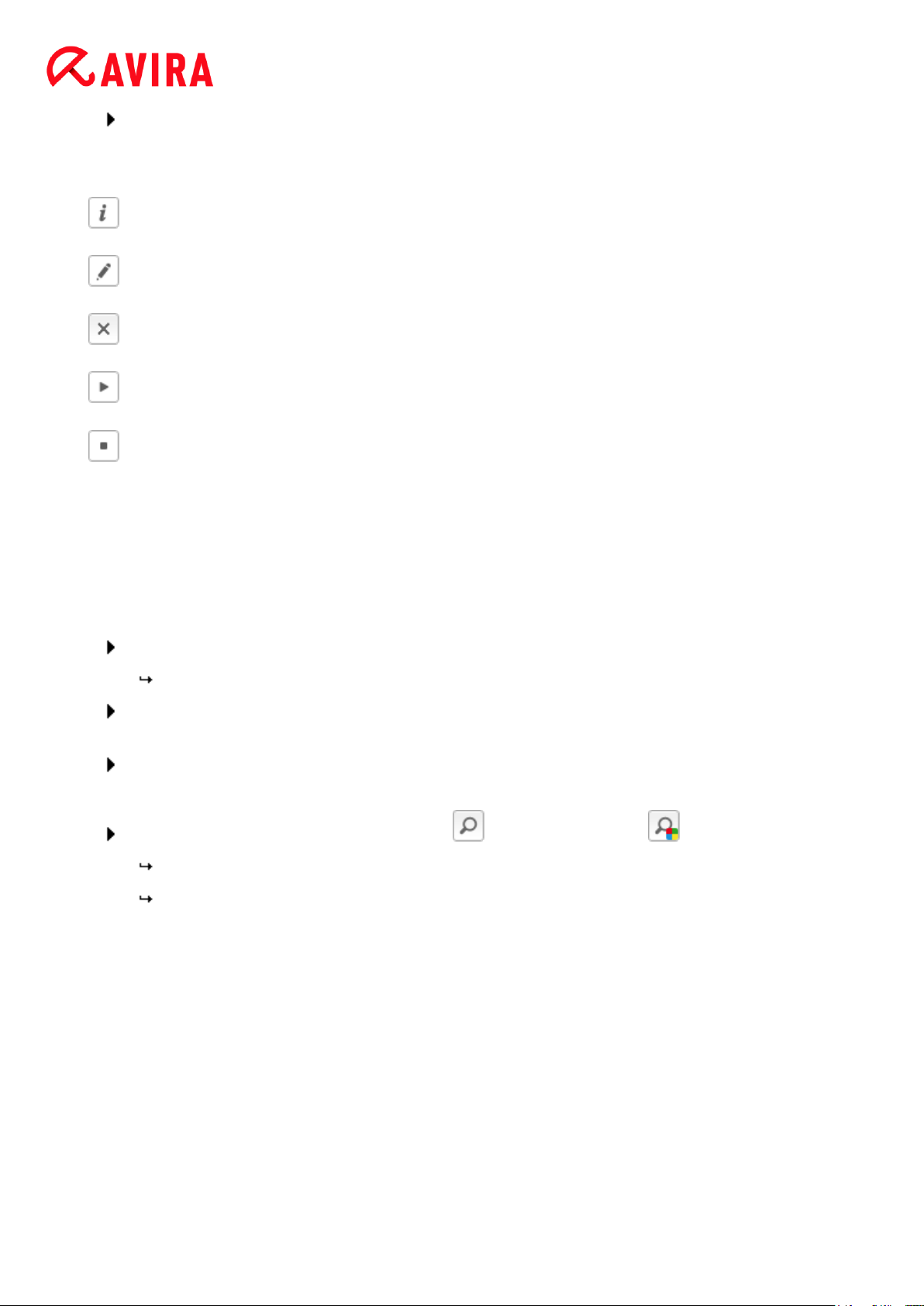
Aperçu
Désactivez éventuellement les tâches qui ne doivent pas être exécutées.
Les symboles suivants vous permettent de continuer à éditer les tâches :
Afficher les caractéristiques d'une tâche
Modifier la tâche
Supprimer la tâche
Démarrer la tâche
Arrêter la tâche
4.2.10 Recherche directe : chercher les rootkits actifs de manière ciblée
Pour rechercher les rootkits actifs, utilisez le profil de recherche prédéfini Détection de
Rootkits et logiciels malveillants actifs.
Voici comment rechercher les rootkits actifs de manière ciblée :
Dans le Control Center, choisissez la rubrique Sécurité PC > Scanner Système.
Les profils de recherche prédéfinis apparaissent.
Sélectionnez le profil de recherche prédéfini Recherche de rootkits et logiciels
malveillants actifs.
Sélectionnez les éventuels autres nœuds et répertoires à contrôler en cliquant une
fois dans la case du niveau de répertoire concerné.
Cliquez sur le symbole (Windows XP : ou Windows Vista : ).
La fenêtre Luke Filewalker apparaît et la recherche directe démarre.
A la fin du processus de recherche, les résultats s'affichent.
4.2.11 Réagir aux virus et logiciels malveillants détectés
Pour les divers composants de protection de votre produit Avira, vous pouvez régler, sous
la rubrique Action si résultat positif de la configuration, comment votre produit Avira doit
réagir en cas de détection d'un virus ou d'un programme indésirable.
Pour le composant ProActiv de la Protection Temps Réel, il n’y a aucune option d’action
configurable : Un résultat positif s'affiche toujours dans la fenêtre Protection Temps
Réel : comportement suspect d'une application.
Avira Internet Security - Manuel d’utilisation (Edition: 30. 11. 2011) 46
Page 47

Aperçu
Options d’action avec Scanner Système :
Interactif
En mode d'action interactif, les résultats positifs de la recherche du Scanner
Système sont signalés dans une fenêtre de dialogue. Ce réglage est activé par
défaut.
Lors de la recherche du Scanner Système, vous recevez à l’issue de la recherche
de fichiers un message d'avertissement comportant une liste des fichiers contaminés
qui ont été trouvés. Vous avez la possibilité de sélectionner une action à exécuter
pour les différents fichiers concernés, via le menu contextuel. Vous pouvez exécuter
les actions choisies pour tous les fichiers contaminés ou quitter le Scanner Système.
Automatique
En mode d'action automatique, l'action que vous avez choisie dans cette zone est
exécutée automatiquement en cas de détection d'un virus ou d'un programme
indésirable..
Options d’action avec la Protection Temps Réel :
Interactif
En mode d’action interactif, l’accès au données est refusé et une notification s’affiche
au bureau. Dans la notification affichée sur le bureau, vous avez la possibilité de
retirer le logiciel malveillant trouvé ou de le transmettre au composant Scanner
Système via le bouton Détails pour un traitement du virus. Le Scanner Système
signale le résultat positif dans une fenêtre où vous avez différentes options pour
traiter le fichier concerné via un menu contextuel (voir Résultat positif > Scanner
Système).
Automatique
En mode d'action automatique, l'action que vous avez choisie dans cette zone est
exécutée automatiquement en cas de détection d'un virus ou d'un programme
indésirable..
Options d'action avec Protection E-mail, Protection Web :
Interactif
En mode d'action interactif, une fenêtre de dialogue s'affiche en cas de détection
d'un virus ou d'un programme indésirable, vous permettant de choisir ce qu'il doit
advenir de l'objet concerné. Ce réglage est activé par défaut.
Automatique
En mode d'action automatique, l'action que vous avez choisie dans cette zone est
exécutée automatiquement en cas de détection d'un virus ou d'un programme
indésirable.
Mode d’action interactif
En mode d’action interactif, vous réagissez aux virus et programmes indésirables
détectés en sélectionnant dans le message d'avertissement une action pour les
objets concernés et en exécutant l’action choisie par votre validation.
Avira Internet Security - Manuel d’utilisation (Edition: 30. 11. 2011) 47
Page 48

Aperçu
Les actions suivantes de traitement des objets concernés sont disponibles :
Remarque
Les actions disponibles à la sélection dépendent du système d'exploitation, du
composant de protection (Scanner Système Avira, Protection Temps Réel
Avira, Protection E-mail Avira, Protection Web Avira) qui signale le résultat
positif et du logiciel malveillant détecté.
Actions du Scanner Système et de la Protection Temps Réel (sans résultat positif de
ProActiv) :
Réparer
Le fichier est réparé.
Cette option n'est activable que si une réparation du fichier trouvé est possible.
Renommer
Le fichier est renommé en *.vir. Un accès direct à ces fichiers (en cliquant deux fois
par ex.) n'est alors plus possible. Les fichiers peuvent être réparés et renommés
ultérieurement.
Quarantaine
Le fichier est compressé dans un format spécial (*.qua) et déplacé dans le répertoire
de quarantaine INFECTED sur votre disque dur pour empêcher tout accès direct.
Les fichiers de ce répertoire peuvent ensuite être réparés en quarantaine ou - si
nécessaire - envoyés à Avira.
Supprimer
Le fichier va être supprimé. Cette procédure est beaucoup plus rapide que Écraser
et supprimer.
Si le résultat positif est un virus de secteur d'amorçage, le secteur d'amorçage est
effacé en cas de suppression. Un nouveau secteur d'amorçage est écrit.
Ignorer
Aucune autre action n'est effectuée. Le fichier concerné reste actif sur votre
ordinateur.
Ecraser et supprimer
Le fichier est écrasé par un modèle standard puis supprimé. Il ne peut plus être
restauré.
Avertissement
Risque de perte de données et de dommages sur le système d'exploitation !
Utilisez l'option Ignorer uniquement dans des cas exceptionnels le justifiant.
Toujours ignorer
Avira Internet Security - Manuel d’utilisation (Edition: 30. 11. 2011) 48
Page 49

Aperçu
Option d'action en cas de résultats positifs de la Protection Temps Réel : la
Protection temps Réel n'effectue aucune autre action. L'accès au fichier est autorisé.
Tous les accès suivants à ce fichier sont autorisés et ne sont plus rapportés jusqu'au
redémarrage de l'ordinateur ou jusqu'à la mise à jour du fichier de définitions des
virus.
Copier dans la quarantaine
Option d'action en cas de détection d’un rootkit : le résultat positif est copié en
quarantaine.
Réparer le secteur d'amorçage | télécharger l’outil de réparation
Options d’action en cas de résultat positif provenant de secteurs d'amorçage
concernés : en cas de lecteurs de disquettes infectés, des options pour la réparation
sont disponibles. Si aucune réparation n’est possible avec votre produit Avira, vous
pouvez télécharger un outil spécial pour la détection et la suppression de virus de
secteur d’amorçage.
Remarque
Si vous appliquez des actions sur des processus en cours, les processus
concernés sont arrêtés avant l’exécution de l’action.
Actions de la Protection Temps Réel en cas de résultats positifs du composant ProActiv
(indication d’actions suspectes d’une application) :
Programme fiable
L’exécution de l’application se poursuit. Le programme est ajouté à la liste des
applications autorisées, et il est exclu de la surveillance du composant ProActiv. En
cas d’ajout à la liste des applications autorisées, il y a activation du type de
surveillance Contenu. Cela signifie que l’application n’est exclue d’une surveillance
par le composant ProActiv que si le contenu reste inchangé (voir Filtre des
applications : Applications à exclure).
Bloquer le programme une fois
L'application est bloquée, c’est-à-dire que l’exécution de l’application est arrêtée. Le
composant ProActiv continue à surveiller les actions de l’application.
Bloquer toujours ce programme
L'application est bloquée, c’est-à-dire que l’exécution de l’application est arrêtée. Le
programme est ajouté à la liste des applications à bloquer et ne peut plus être
exécuté (voir Filtre des applications : Applications à bloquer).
Ignorer
L’exécution de l’application se poursuit. Le composant ProActiv continue à surveiller
les actions de l’application.
Actions de la Protection E-mail : emails entrants
Déplacer en quarantaine
Avira Internet Security - Manuel d’utilisation (Edition: 30. 11. 2011) 49
Page 50

Aperçu
L'email, y compris toutes les pièces jointes, est déplacé en quarantaine. L'email
concerné est supprimé. Le corps et les pièces jointes éventuelles de l'email sont
remplacés par un texte standard.
Supprimer le mail
L'email concerné est supprimé. Le corps et les pièces jointes éventuelles sont
remplacés par un texte standard.
Supprimer la pièce jointe
La pièce jointe contaminée est remplacée par un texte standard. Si le corps de
l'email est touché, celui-ci est supprimé et également remplacé par un texte
standard. L'email lui-même est délivré.
Déplacer la pièce jointe en quarantaine
La pièce jointe concernée est placée en quarantaine puis supprimée (remplacée par
un texte standard). Le corps de l'email est délivré. La pièce jointe touchée peut être
délivrée plus tard par le gestionnaire de quarantaines.
Ignorer
L'email concerné est livré.
Avertissement
Ce faisant, il est possible que des virus et programmes indésirables arrivent sur
votre ordinateur. Sélectionnez l'option Ignorer uniquement dans des cas
exceptionnels le justifiant. Désactivez l'aperçu dans Microsoft Outlook, n'ouvrez
pas les pièces jointes par double-clic !
Actions de la Protection E-mail : emails sortants
Déplacer l'email en quarantaine (ne pas envoyer)
L'email, y compris toutes les pièces jointes, sont copiés dans la quarantaine et ne
sont pas envoyés. L'email reste dans la boîte d'envoi de votre client email. Vous
recevez un message d'erreur dans votre programme email. Cet email subit un
contrôle de recherche de logiciels malveillants à chaque processus d'envoi ultérieur
de votre compte email.
Bloquer l'envoi d'emails (ne pas envoyer)
L'email n'est pas envoyé et reste dans la boîte d'envoi de votre client email. Vous
recevez un message d'erreur dans votre programme email. Cet email subit un
contrôle de recherche de logiciels malveillants à chaque processus d'envoi ultérieur
de votre compte email.
Ignorer
L'email concerné est envoyé.
Avira Internet Security - Manuel d’utilisation (Edition: 30. 11. 2011) 50
Page 51

Aperçu
Avertissement
Ce faisant, il est possible que des virus et programmes indésirables arrivent sur
l'ordinateur du destinataire de l'email.
Actions de la Protection Web :
Refuser l'accès
La page Web demandée par le serveur Web ou les données et fichiers transmis ne
sont pas envoyés à votre navigateur Web. Dans le navigateur Web, un message
d'erreur de refus d'accès s'affiche.
Quarantaine
La page Web demandée par le serveur Web ou les données et fichiers transmis sont
déplacés en quarantaine. Le fichier concerné peut être restauré depuis le
gestionnaire de quarantaines s'il a une valeur informative ou - si nécessaire - être
envoyé à Avira Malware Research Center.
Ignorer
La page Web demandée par le serveur Web ou les données et fichiers transmis sont
envoyés à votre navigateur Web par la Protection Web.
Avertissement
Ce faisant, il est possible que des virus et programmes indésirables arrivent sur
votre ordinateur. Sélectionnez l'option Ignorer uniquement dans des cas
exceptionnels le justifiant.
Remarque
Nous conseillons de déplacer en quarantaine un fichier suspect qui ne peut être
réparé.
Remarque
Envoyez-nous aussi les fichiers annoncés par l'heuristique pour analyse.
Vous pouvez charger ces fichiers sur notre site Web par ex. :
http://www.avira.com/fr/sample-upload
Les fichiers signalés par l'heuristique sont reconnaissables à la désignation
HEUR/ ou HEURISTIC/qui précède le nom du fichier, par ex. :
HEUR/fichier_test.*.
4.2.12 Quarantaine : manipuler les fichiers (*.qua) en quarantaine
Voici comment manipuler les fichiers en quarantaine :
Dans le Control Center, choisissez la rubrique Administration > Quarantaine.
Avira Internet Security - Manuel d’utilisation (Edition: 30. 11. 2011) 51
Page 52

Aperçu
Vérifiez de quels fichiers il s'agit pour pouvoir charger les originaux d'un autre
emplacement sur votre ordinateur le cas échéant.
Si vous souhaitez afficher des informations plus détaillées sur un fichier :
Sélectionnez le fichier et cliquez sur .
La fenêtre de dialogue Caractéristiques avec d'autres informations sur le fichier
apparaît.
Si vous souhaitez à nouveau contrôler un fichier :
Le contrôle d'un fichier est recommandé quand le fichier de définitions des virus de votre
produit Avira a été actualisé et qu'il y a un soupçon de fausse alerte. Voici comment
confirmer une fausse alerte lors du nouveau contrôle et restaurer le fichier.
Sélectionnez le fichier et cliquez sur .
L'absence de virus et logiciels malveillants est contrôlée sur le fichier avec les
réglages de la recherche directe.
Après le contrôle, la boîte de dialogue Statistiques de contrôle s'affiche avec
les statistiques sur l'état du fichier avant et après le deuxième contrôle.
Si vous souhaitez supprimer un fichier :
Sélectionnez le fichier et cliquez sur .
Vous devez valider votre sélection avec Oui.
Si vous souhaitez télécharger le fichier sur un serveur Web de Avira Malware Research
Center en vue d'une analyse :
Sélectionnez le fichier que vous souhaitez télécharger.
Cliquez sur .
La boîte de dialogue Envoi de fichiers s'ouvre, contenant un formulaire pour la
saisie de vos coordonnées.
Indiquez les données au complet.
Sélectionnez un type : Fichier suspect ou Soupçon de fausse alarme.
Sélectionnez un format de réponse : HTML, texte, HTML et Texte.
Cliquez sur OK.
Le fichier est téléchargé sur un serveur Web de Avira Malware Research Center.
Remarque
Une analyse par Avira Malware Research Center est recommandée dans les
Avira Internet Security - Manuel d’utilisation (Edition: 30. 11. 2011) 52
Page 53

Aperçu
cas suivants :
Résultat heuristique (fichier suspect) : lors d'une recherche, un fichier a été
classé comme suspect par votre produit Avira et déplacé en quarantaine :
l’analyse du fichier par Avira Malware Research Center a été conseillée dans la
fenêtre de dialogue du résultat positif de virus ou dans le fichier de rapport de la
recherche.
Fichier suspect : vous considérez un fichier comme suspect et l’avez de ce fait
ajouté à la quarantaine, mais le contrôle du fichier quant à la présence de virus
et de logiciels malveillants est négatif.
Soupçon de fausse alarme : vous partez du principe qu'un résultat positif de
virus est en fait une fausse alerte : votre produit Avira signale un résultat positif
dans un fichier qui toutefois, n’est très vraisemblablement pas concerné par un
logiciel malveillant.
Remarque
La taille des fichiers que vous téléchargez est limitée à 20 Mo au format non
compressé ou à 8 Mo en format compressé.
Remarque
Vous ne pouvez charger qu'un seul fichier à la fois.
Si vous souhaitez copier un objet en quarantaine dans un autre répertoire en le sortant de
la quarantaine :
Sélectionnez l’objet en quarantaine et cliquez sur .
La boîte de dialogue Rechercher le dossier dans laquelle vous pouvez
sélectionner un répertoire s'ouvre.
Sélectionnez un répertoire dans lequel une copie de l’objet en quarantaine doit être
mémorisé et validez votre sélection avec OK.
L’objet de quarantaine sélectionné est mis en mémoire dans le répertoire
sélectionné.
Remarque
L’objet de quarantaine n’est pas identique au fichier restauré. L’objet de
quarantaine est codé et ne peut pas être exécuté ni lu dans le format d’origine.
Si vous souhaitez exporter les propriétés de l’objet de quarantaine dans un fichier texte :
Sélectionnez l’objet en quarantaine et cliquez sur .
Avira Internet Security - Manuel d’utilisation (Edition: 30. 11. 2011) 53
Page 54

Aperçu
Le fichier texte quarantaine - éditeur s’ouvre avec les données relatives à l’objet
de quarantaine sélectionné.
Mémorisez le fichier texte.
Vous pouvez aussi restaurer les fichiers en quarantaine (voir chapitre :) Quarantaine :
restaurer les fichiers en quarantaine
4.2.13 Quarantaine : restaurer les fichiers dans la quarantaine
En fonction du système d'exploitation, divers symboles sont disponibles pour la
restauration :
Sous Windows XP et 2000 :
Ce symbole vous permet de restaurer les fichiers dans le répertoire d'origine.
Ce symbole vous permet de restaurer des fichiers dans un répertoire de votre
choix.
Sous Windows Vista :
Sous Microsoft Windows Vista, le Control Center n'a d'abord que des droits
restreints, par ex. pour l'accès aux répertoires et fichiers. Le Control Center ne peut
exécuter certaines actions et accès aux fichiers qu'avec des droits d'administrateur
étendus. Ces droits d'administrateur étendus doivent être attribués à chaque
démarrage d'une recherche via un profil de recherche.
Ce symbole vous permet de restaurer des fichiers dans un répertoire de votre
choix.
Ce symbole vous permet de restaurer les fichiers dans le répertoire d'origine. Si
des droits d'administrateur sont nécessaires pour accéder à ce répertoire, une
demande s'affiche.
Voici comment restaurer les fichiers en quarantaine :
Avertissement
Risque de perte de données et de dommages sur le système d'exploitation !
N'utilisez la fonction Restaurer l'objet sélectionné que dans les cas
exceptionnels. Assurez-vous de ne restaurer que les fichiers qui ont pu être
nettoyés au cours d'une nouvelle recherche.
Fichier recontrôlé par une recherche et réparé.
Dans le Control Center, choisissez la rubrique Administration > Quarantaine.
Avira Internet Security - Manuel d’utilisation (Edition: 30. 11. 2011) 54
Page 55

Aperçu
Remarque
Les emails et pièces jointes d'emails peuvent être restaurés uniquement avec
l'option et avec l’extension *.eml.
Si vous souhaitez restaurer un fichier à son emplacement d'origine :
Sélectionnez le fichier et cliquez sur le symbole (Windows 2000/XP : , Windows
Vista ).
Cette option n'est pas disponible pour les emails.
Remarque
Les emails et pièces jointes d'emails peuvent être restaurés uniquement avec
l'option et avec l’extension *.eml.
Le système vous demande si vous souhaitez restaurer le fichier.
Cliquez sur Oui.
Le fichier est restauré dans le répertoire à partir duquel il avait été placé en
quarantaine.
Si vous souhaitez restaurer un fichier dans un répertoire particulier :
Sélectionnez le fichier et cliquez sur .
Le système vous demande si vous souhaitez restaurer le fichier.
Cliquez sur Oui.
La fenêtre standard Windows pour sélectionner un répertoire apparaît.
Sélectionnez le répertoire dans lequel le fichier doit être restauré et validez.
Le fichier est restauré dans le répertoire choisi.
4.2.14 Quarantaine : déplacer un fichier suspect en quarantaine
Vous pouvez déplacer manuellement un fichier suspect en quarantaine :
Dans le Control Center, choisissez la rubrique Administration > Quarantaine.
Cliquez sur .
La fenêtre standard Windows pour sélectionner un fichier apparaît.
Choisissez un fichier et validez avec Ouvrir.
Le fichier est déplacé en quarantaine.
Avira Internet Security - Manuel d’utilisation (Edition: 30. 11. 2011) 55
Page 56

Aperçu
Vous pouvez contrôler les fichiers en quarantaine avec le Scanner Système Avira (voir
chapitre : Quarantaine : Manipuler les fichiers (*.qua) en quarantaine).
4.2.15 Profil de recherche : compléter ou supprimer un type de fichier dans
un profil de recherche
Voici comment établir pour un profil de recherche que des types de fichiers
supplémentaires doivent être parcourus ou que certains types de fichiers doivent être
exclus de la recherche (possible uniquement en cas de sélection manuelle et de profils de
recherche définis par l'utilisateur) :
Dans le Control Center, choisissez la rubrique Sécurité PC > Contrôler.
Cliquez avec le bouton droit de la souris sur le profil de recherche que vous
souhaitez éditer.
Un menu contextuel s'affiche.
Sélectionnez l'entrée Filtre fichier.
Déployez le menu contextuel en cliquant sur le petit triangle à droite du menu
contextuel.
Les entrées Standard, Scanner tous les fichiers et Personnalisé
apparaissent.
Sélectionnez l'entrée Personnalisé.
La fenêtre de dialogue Extensions de fichiers s'affiche avec une liste de tous
les types de fichiers qui sont parcourus avec le profil de recherche.
Si vous voulez exclure un type de fichier de la recherche :
Sélectionnez le type de fichier et cliquez sur Supprimer.
Si vous voulez ajouter un type de fichier à la recherche :
Sélectionnez un type de fichier.
Cliquez sur Ajouter et saisissez l'extension de fichier du type de fichier dans le
champ de saisie.
Utilisez au maximum 10 caractères et ne tapez pas le point initial. Les caractères de
remplacement (* et ?) sont autorisés.
4.2.16 Profil de recherche : créer un lien sur le Bureau pour le profil de recherche
Le lien sur le Bureau vers un profil de recherche vous permet de démarrer une recherche
directe depuis votre Bureau, sans accéder au Control Center de votre produit Avira.
Voici comment créer un lien vers le profil de recherche sur le Bureau :
Dans le Control Center, choisissez la rubrique Sécurité PC > Contrôler.
Avira Internet Security - Manuel d’utilisation (Edition: 30. 11. 2011) 56
Page 57

Aperçu
Sélectionnez le profil de recherche vers lequel vous souhaitez créer un lien.
Cliquez sur le symbole .
Le lien est créé sur le bureau.
4.2.17 Événements : filtrer les événements
Dans le Control Center, sous Administration > Événements, s'affichent les événements
qui ont été créés par les composants de programme de votre produit Avira (similaire à
l'affichage des événements de votre système d'exploitation Windows). Les composants de
programme sont les suivants, dans l'ordre alphabétique :
Sauvegarde
Protection Web
Protection Temps Réel
Protection E-mail
Pare-feu
AVE Service
Planificateur
Scanner Système
Updater
Les types d'événements suivants s'affichent :
Information
Avertissement
Erreur
Résultat positif
Voici comment filtrer les événements affichés :
Dans le Control Center, choisissez la rubrique Administration > Événements.
Activez la case à cocher des composants de programme pour afficher les
événements des composants activés.
- OU Décochez la case des composants de programme pour masquer les événements
des composants désactivés.
Activez la case à cocher des types d'événements pour afficher ces événements.
- OU Décochez la case des types d'événements pour masquer ces événements.
Avira Internet Security - Manuel d’utilisation (Edition: 30. 11. 2011) 57
Page 58

Aperçu
4.2.18 Protection E-mail : exclure des adresses email de la vérification
Voici comment exclure des adresses email (expéditeur) de la vérification par la Protection
E-mail (mise sur liste blanche) :
Dans le Control Center, choisissez la rubrique Sécurité Internet > Protection E-
mail.
Vous voyez dans la liste les emails reçus.
Sélectionnez l'email que vous souhaitez exclure de la vérification de la Protection E-
mail.
Cliquez sur le symbole souhaité pour exclure l'email de la vérification par la
Protection E-mail :
L'adresse email sélectionnée ne sera plus contrôlée à l’avenir quant à l'absence
de virus et de programmes indésirables.
L'adresse email sélectionnée ne sera plus contrôlée à l'avenir quant à l'absence
de spam.
L'adresse email de l'expéditeur est ajoutée à la liste d'exceptions et n'est plus
contrôlée quant à l'absence de virus et de logiciels malveillants ou de spam.
Avertissement
N'excluez de la vérification par la Protection E-mail que les adresses email
absolument dignes de confiance.
Remarque
Dans la configuration, sous Protection E-mail > Généralités > Exceptions, vous
pouvez ajouter des adresses email à la liste des exclusions ou supprimer des
adresses email de la liste des exclusions.
4.2.19 Protection E-mail : entraîner le module AntiSpam
Le module AntiSpam contient une base de données de formation. Cette base de données
de formation recueille vos critères individuels de catégorisation. Avec le temps, les filtres
internes, algorithmes et critères d'évaluation pour le spam s'ajustent à vos critères
personnels.
Voici comment catégoriser les emails pour la base de données de formation :
Dans le Control Center, choisissez la rubrique Sécurité Internet > Protection E-
mail.
Dans la liste, vous voyez les emails entrants.
Sélectionnez l'email à catégoriser.
Avira Internet Security - Manuel d’utilisation (Edition: 30. 11. 2011) 58
Page 59

Aperçu
Cliquez sur le symbole souhaité pour repérer l'email par ex. comme spam ou
comme email souhaité (c'est-à-dire 'bon') .
L'email est pris dans la base de données de formation et sert à la détection de
spam la prochaine fois.
Remarque
Vous pouvez effacer la base de données d'apprentissage dans la configuration
sous Protection E-mail > Généralités > AntiSpam.
4.2.20 Pare-feu : choisir le niveau de sécurité du pare-feu
Vous avez le choix entre plusieurs niveaux de sécurité. En fonction de cela, vous avez
diverses possibilités de configurations pour les règles d'adaptateurs.
Les niveaux de sécurité suivants sont disponibles :
Faible
Le flooding et le scannage des ports sont détectés.
Moyen
Les paquets TCP et UDP suspects sont rejetés.
Le flooding et le scannage des ports sont empêchés.
(Réglage par défaut)
Elevé
L'ordinateur est invisible dans le réseau.
Les connexions de l'extérieur sont bloquées.
Le flooding et le scannage des ports sont empêchés.
Utilisateur
Règles définies par l'utilisateur : à ce niveau de sécurité, le programme commute
automatiquement quand vous avez modifié les règles d'adaptateurs.
Remarque
Le réglage par défaut du niveau de sécurité pour toutes les règles prédéfinies
d'Avira FireWall est Moyen.
Voici comment régler le niveau de sécurité pour le pare-feu :
Dans le Control Center, choisissez la rubrique Sécurité Internet > FireWall.
Placez la règle coulissante sur le niveau de sécurité souhaité.
Le niveau de sécurité sélectionné est aussitôt activé.
Avira Internet Security - Manuel d’utilisation (Edition: 30. 11. 2011) 59
Page 60

Aperçu
4.2.21 Sauvegarde : créer manuellement des sauvegardes
L'outil de sauvegarde du Control Center vous permet de créer rapidement et simplement
une sauvegarde de vos données personnelles. La sauvegarde Avira vous permet de créer
des sauvegardes dites miroir grâce auxquelles vous pouvez sauvegarder et conserver vos
données à leur niveau le plus récent, sans trop utiliser de ressources. Lors de la
sauvegarde à l'aide de la sauvegarde Avira, les fichiers à sauvegarder sont contrôlés
quant à l'absence de virus et de logiciels malveillants. Les fichiers infectés ne sont pas
sauvegardés.
Remarque
Lors d'une sauvegarde miroir, aucune version individuelle de sauvegarde n'est
conservée à la différence de la sauvegarde de version. La sauvegarde miroir
contient l'ensemble des données au moment de la dernière sauvegarde.
Toutefois, si des fichiers sont effacés de l'ensemble des données à
sauvegarder, aucun alignement n'est effectué à la sauvegarde suivante, c'est-àdire que les fichiers supprimés se trouvent encore dans la sauvegarde.
Remarque
La sauvegarde Avira avec des réglages standard sauvegarde uniquement les
fichiers modifiés et un contrôle est effectué concernant les virus et logiciels
malveillants. Vous pouvez modifier ces réglages dans la configuration sous
Sauvegarde > Réglages.
Voici comment sauvegarder vos données à l'aide de l'outil de sauvegarde :
Dans le Control Center, choisissez la rubrique Sécurité PC > Sauvegarde.
Les profils de sauvegarde prédéfinis apparaissent à l'écran.
Sélectionnez l'un des profils de sauvegarde prédéfinis.
-OU Réglez le profil de sauvegarde Sélection manuelle en fonction de vos besoins.
-OU Créez un nouveau profil de sauvegarde
Indiquez un emplacement de sauvegarde dans le champ Répertoire cible pour le
profil choisi.
Vous pouvez choisir comme emplacement de sauvegarde un répertoire de votre
ordinateur ou d'un lecteur réseau connecté ainsi qu'un support d'échanges de
données tel qu'une clé USB ou une disquette.
Cliquer sur le symbole .
Avira Internet Security - Manuel d’utilisation (Edition: 30. 11. 2011) 60
Page 61

Aperçu
La fenêtre Sauvegarde Avira s'affiche à l'écran et la sauvegarde démarre. L'état
et les événements de la sauvegarde s'affichent dans la fenêtre de sauvegarde.
Si vous souhaitez adapter un profil de sauvegarde :
Dans le profil de recherche Sélection manuelle, ouvrez l'arborescence de manière à
ce que tous les lecteurs et répertoires devant être sauvegardés soient ouverts :
Clic sur le signe + : le niveau de répertoire suivant s'affiche.
Clic sur le signe - : le niveau de répertoire suivant est masqué.
Sélectionnez les nœuds et répertoires à sauvegarder en cliquant une fois dans la
case du niveau du répertoire :
Vous avez les possibilités suivantes pour sélectionner des répertoires :
Répertoire avec ses sous-répertoires (coche noire)
Uniquement les sous-répertoires d'un répertoire (coche grise, les sous-répertoires
ont une coche noire)
Aucun répertoire (pas de coche)
Si vous souhaitez créer un nouveau profil de sauvegarde :
Cliquez sur le symbole Créer un nouveau profil.
Le profil Nouveau profil apparaît sous les profils existants déjà auparavant.
Renommez le profil de sauvegarde si nécessaire, en cliquant sur le symbole .
Sélectionnez les nœuds et répertoires à sauvegarder en cliquant une fois dans la
case du niveau de répertoire concerné.
Vous avez les possibilités suivantes pour sélectionner des répertoires :
Répertoire avec ses sous-répertoires (coche noire)
Uniquement les sous-répertoires d'un répertoire (coche grise, les sous-répertoires
ont une coche noire)
Aucun répertoire (pas de coche)
4.2.22 Sauvegarde : créer des sauvegardes de données automatisées
Voici comment vous pouvez créer une tâche permettant d'effectuer des sauvegardes de
données automatisées :
Dans le Control Center, choisissez la rubrique Administration > Planificateur.
Cliquez sur le symbole .
La fenêtre de dialogue Nom et description de la tâche apparaît.
Nommez la tâche et décrivez-la si besoin est.
Cliquez sur Suivant.
Avira Internet Security - Manuel d’utilisation (Edition: 30. 11. 2011) 61
Page 62

Aperçu
La fenêtre de dialogue Type de tâche apparaît.
Sélectionnez l'entrée Tâche de sauvegarde.
Cliquez sur Suivant.
La fenêtre de dialogue Sélection du profil apparaît.
Choisissez le profil qui doit être parcouru.
Remarque
Seuls s'affichent les profils de sauvegarde pour lesquels un emplacement de
sauvegarde a été indiqué.
Cliquez sur Suivant.
La fenêtre de dialogue Heure de la tâche s'affiche.
Sélectionnez quand la recherche doit être effectuée :
Immédiatement
Tous les jours
Toutes les semaines
Par intervalle
Une fois
Connexion
Plug&Play
Pour l'événement Plug&Play, la sauvegarde est créée dès que le support
d'échanges de données indiqué comme lieu de sauvegarde pour le profil de
sauvegarde est connecté à l'ordinateur. L'événement de sauvegarde Plug&Play
implique qu'une clé USB a été indiquée comme lieu de sauvegarde.
Le cas échéant, saisissez la date selon votre sélection.
Sélectionnez le cas échéant l'option supplémentaire suivante (disponible en fonction
du type de tâche) : Reprogrammer la tâche si elle n’a pu être exécutée au
moment prévu
Le programme effectue les tâches situées dans le passé qui n'ont pas pu être
exécutées au moment voulu, par ex. parce que l'ordinateur était éteint.
Cliquez sur Suivant.
La fenêtre de dialogue Affichage de la fenêtre apparaît.
Sélectionnez le mode de représentation de la fenêtre des tâches :
Réduit : uniquement la barre de progression
Agrandi : l'ensemble de la fenêtre de sauvegarde
Invisible : pas de fenêtre de sauvegarde
Cliquez sur Terminer.
Avira Internet Security - Manuel d’utilisation (Edition: 30. 11. 2011) 62
Page 63

Aperçu
La tâche que vous venez de créer apparaît comme activée (cochée) sur la page
d'accueil de la rubrique Administration > Planificateur.
Désactivez éventuellement les tâches qui ne doivent pas être exécutées.
Les symboles suivants vous permettent de continuer à éditer les tâches :
Afficher les caractéristiques d'une tâche
Modifier la tâche
Supprimer la tâche
Démarrer la tâche
Arrêter la tâche
Avira Internet Security - Manuel d’utilisation (Edition: 30. 11. 2011) 63
Page 64

Scanner Système
5. Scanner Système
Grâce au composant Scanner Système, vous pouvez rechercher de manière ciblée les
virus et programmes indésirables (recherche directe). Vous avez les possibilités suivantes
pour rechercher des fichiers concernés :
Recherche directe via le menu contextuel
La recherche directe via le menu contextuel (bouton droit de la souris - entrée
Contrôler les fichiers sélectionnés avec Avira) est recommandée si vous voulez
contrôler des fichiers et répertoires séparément dans l'explorateur Windows par
exemple. Un autre avantage est qu'il n'est pas nécessaire de démarrer le Control
Center pour la recherche directe via le menu contextuel.
Recherche directe via la commande glisser-déplacer
En glissant un fichier ou un répertoire dans la fenêtre de programme du Control Center,
le Scanner Système contrôle le fichier ou le répertoire, ainsi que tous les sousrépertoires inclus. Cette procédure est recommandée si vous souhaitez contrôler des
fichiers et répertoires séparément, que vous avez par ex. déposés sur votre bureau.
Recherche directe via les profils
Cette procédure est recommandée si vous souhaitez contrôler régulièrement certains
répertoires et lecteurs (par ex. votre répertoire de travail ou les lecteurs sur lesquels
vous déposez régulièrement des fichiers). Il n'est alors plus nécessaire de sélectionner
ces répertoires et lecteurs à chaque contrôle, il suffit d'une simple sélection avec le
profil correspondant. Voir Recherche directe via les profils.
Recherche directe via le planificateur
Le planificateur offre la possibilité de faire effectuer des tâches de contrôle
programmées dans le temps. Voir Recherche directe via le planificateur.
Des procédures particulières sont nécessaires lors de la recherche de rootkits, de virus de
secteurs d'amorçage et du contrôle de processus actifs. Vous disposez des options
suivantes :
Recherche de rootkits via le profil de recherche Détection de Rootkits et logiciels
malveillants actifs
Contrôle des processus actifs via le profil de recherche Processus actifs
Recherche de virus de secteurs d’amorçage via la commande de menu Scanner les
virus de secteurs d'amorçage... dans le menu Outils
Avira Internet Security - Manuel d’utilisation (Edition: 30. 11. 2011) 64
Page 65

Mises à jour
6. Mises à jour
L'efficacité d'un logiciel antivirus dépend de la mise à jour du programme, et tout
particulièrement celle du fichier de définitions des virus et du moteur de recherche. Le
composant Updater est intégré dans votre produit Avira pour l'exécution des mises à jour.
L’Updater garantit que votre produit Avira fonctionne toujours en étant à jour et qu'il est en
mesure de détecter les nouveaux virus apparaissant chaque jour. L’Updater met à jour les
composants suivants :
Fichier de définitions des virus :
Le fichier de définitions des virus contient un modèle de détection des programmes
malveillants que votre produit Avira utilise lors de la recherche de virus et de logiciels
malveillants, ainsi que pour réparer les objets infectés.
Moteur de recherche :
Le moteur de recherche contient des méthodes à l'aide desquelles votre produit
Avira recherche des virus et logiciels malveillants.
Fichiers programme (mise à jour produit) :
Les paquets pour les mises à jour produit offrent des fonctions supplémentaires pour
les différents composants du programme.
Lors de l'exécution d'une mise à jour, on vérifie que le fichier de définitions des virus et le
moteur de recherche sont actuels et ceux-ci sont mis à jour si nécessaire. Selon les
réglages effectués dans la configuration, l'Updater effectue en outre une mise à jour
produit ou vous informe des mises à jour produit disponibles. Après une mise à jour de
produit, il peut être nécessaire d’effectuer un redémarrage de votre système d’ordinateur.
S’il n’y a qu’une mise à jour du fichier de définitions des virus et du moteur de recherche, il
n’est pas nécessaire de redémarrer l’ordinateur.
Remarque
Pour des raisons de sécurité, l’Updater contrôle si le fichier hôte Windows de
votre ordinateur a été modifié, si l'URL de mise à jour de mise à jour a été
manipulée par un logiciel malveillant par exemple et si l’Updater a été redirigé
sur des pages de téléchargement indésirables. Si le fichier hôte Windows a été
manipulé, ceci est visible dans le fichier rapport de l’Updater.
Une mise à jour est exécutée automatiquement à l'intervalle suivant : 2 heures. Vous
pouvez modifier ou désactiver la mise à jour automatique via la configuration
(Configuration > Mise à jour).
Dans le Control Center, sous Planificateur, vous pouvez configurer d'autres tâches de
mises à jour qui seront exécutées par l'Updater aux intervalles indiqués. Vous avez aussi
la possibilité de démarrer manuellement une mise à jour :
Dans le Control Center : dans le menu Mise à jour et dans la rubrique État
Avira Internet Security - Manuel d’utilisation (Edition: 30. 11. 2011) 65
Page 66

Mises à jour
Via le menu contextuel de l'icône de programme
Vous pouvez obtenir des mises à jour à partir d'Internet, via un serveur Web du fabricant.
Par défaut, la connexion réseau existante est utilisée comme connexion aux serveurs de
téléchargement d'Avira. Vous pouvez adapter ce réglage par défaut dans la configuration
sous Généralités > Mise à jour.
Avira Internet Security - Manuel d’utilisation (Edition: 30. 11. 2011) 66
Page 67

Pare-feu
7. Pare-feu
Le pare-feu Avira surveille et régule le trafic de données entrant et sortant sur votre
système informatique et vous protège de nombreuses attaques et menaces provenant
d'Internet : sur la base de directives de sécurité, le trafic de données entrant et sortant ou
l'écoute de ports sont autorisés ou refusés. Vous recevez une notification sur le bureau si
le pare-feu Avira refuse des activités réseau et bloque ainsi des connexions réseau. Vous
avez les possibilités suivantes pour régler Avira FireWall :
par le biais du réglage d'un niveau de sécurité dans Control Center
Dans le Control Center vous pouvez régler un niveau de sécurité. Les niveaux de
sécurité Faible, Moyen et Élevé contiennent plusieurs règles de sécurité se complétant
les unes les autres, basées sur des filtres de paquets. Ces règles de sécurité sont
enregistrées comme règles d'adaptateurs prédéfinies dans la configuration sous
FireWall > Règles d'adaptateurs.
en enregistrant des actions dans la fenêtre Événement réseau
Si une application tente une connexion réseau ou Internet pour la première fois, la
fenêtre popup Événement réseau s'ouvre. La fenêtre Événement réseau vous permet
de déterminer si l'activité réseau de l'application est autorisée ou refusée. Si l'option
Mémoriser l'action pour cette application est activée, l'action est créée comme
règle d'application et enregistrée dans la configuration sous FireWall > Règles
d'application. L'enregistrement d'actions dans la fenêtre Événement réseau vous
permet d'obtenir un jeu de règles pour les activités réseau de l'application.
Remarque
Pour les applications de fournisseurs fiables, l'accès réseau est autorisé par
défaut, à moins que la règle d'adaptateur n'interdise l'accès réseau. Vous avez
la possibilité de supprimer le fournisseur de la liste de fournisseurs fiables.
en créant des règles d'adaptateurs et d'application dans la configuration
Dans la configuration, vous pouvez modifier les règles d'adaptateurs prédéfinies ou
créer de nouvelles règles. Le niveau de sécurité du pare-feu est automatiquement
réglé sur la valeur Utilisateur, lorsque vous ajoutez ou modifiez des règles
d'adaptateurs.
Les règles d'applications vous permettent de définir des règles de surveillance
spécifiques aux applications :
Avec des règles d'applications simples, vous pouvez définir si toutes les activités
réseau d'une application logicielle doivent être autorisées ou refusées, traitées de
manière interactive par le biais de la fenêtre popup Événement réseau.
Dans la configuration étendue de la rubrique Règles d'applications, vous pouvez
définir, pour une application, différents filtres de paquets à exécuter comme règles
d'applications spécifiées.
Avira Internet Security - Manuel d’utilisation (Edition: 30. 11. 2011) 67
Page 68

Sauvegarde
8. Sauvegarde
Vous avez différentes possibilités de créer une sauvegarde de vos données :
Sauvegarde via l'outil de sauvegarde
À l'aide de l'outil de sauvegarde, vous pouvez choisir ou créer des profils de sauvegarde
et lancer manuellement une sauvegarde pour un profil sélectionné (voir Sauvegarde via
l'outil de sauvegarde).
Sauvegarde via une tâche de sauvegarde dans le planificateur
Le planificateur vous donne la possibilité de créer des tâches de sauvegarde
programmées ou commandées par événement. Le planificateur exécute automatiquement
les tâches de sauvegarde. Ce procédé convient particulièrement si vous souhaitez
sauvegarder régulièrement certaines données (voir Sauvegarde via une tâche de
sauvegarde dans le planificateur).
Avira Internet Security - Manuel d’utilisation (Edition: 30. 11. 2011) 68
Page 69

Résolution des problèmes, astuces
9. Résolution des problèmes, astuces
9.1 Aperçu
Dans ce chapitre, vous trouverez des conseils importants pour la résolution de problèmes
et d'autres astuces pour l'utilisation de votre produit Avira.
voir le chapitre Aide en cas de problème
voir le chapitre Commandes clavier
voir chapitre Centre de sécurité Windows
9.2 Aide en cas de problème
Vous trouverez ici des informations sur les causes et solutions de problèmes possibles.
Le message d'erreur Le fichier de licence ne s'ouvre pas s'affiche.
Le message d'erreur L'établissement de la connexion a échoué lors du téléchargement
du fichier... apparaît lorsque vous essayez de démarrer une mise à jour.
Les virus et logiciels malveillants ne peuvent pas être déplacés ou supprimés.
L'icône de programme indique un état de désactivation.
L'ordinateur devient très lent quand j'enregistre des données.
Mon pare-feu annonce la Protection Temps Réel Avira et la Protection E-mail Avira dès
qu'elles sont activées
La Protection E-mail Avira ne fonctionne pas.
Aucune connexion réseau disponible dans les machines virtuelles, si le pare-feu Avira
est installé sur le système d'exploitation hôte et le niveau de sécurité du pare-feu Avira
est réglé sur moyen ou élevé.
La connexion Virtual Private Network (VPN) est bloquée si le niveau de sécurité du
pare-feu Avira est réglé sur moyen ou élevé.
Un email envoyé via une connexion TSL a été bloqué par la Protection E-mail.
Le chat Internet ne fonctionne : Les messages du chat ne s'affichent pas.
Le message d'erreur "Le fichier de licence ne s'ouvre pas" s'affiche.
Cause : le fichier est codé.
Pour activer la licence, il n'est pas nécessaire d'ouvrir le fichier mais de l'enregistrer
dans le répertoire de programmes.
Avira Internet Security - Manuel d’utilisation (Edition: 30. 11. 2011) 69
Page 70

Résolution des problèmes, astuces
Le message d'erreur L'établissement de la connexion a échoué lors du
téléchargement du fichier... apparaît lorsque vous essayez de démarrer une mise à
jour.
Cause : votre connexion Internet est inactive. C'est pourquoi, il est impossible d'établir une
connexion au serveur web sur Internet.
Testez le fonctionnement d'autres services Internet comme WWW ou le courrier
électronique. S'ils ne fonctionnent pas, restaurez la connexion Internet.
Cause : le serveur proxy n'est pas accessible.
Contrôlez si les données de connexion au serveur proxy ont changé et adaptez votre
configuration si nécessaire.
Cause : le fichier update.exe n'est pas intégralement autorisé par votre pare-feu
personnel.
Assurez-vous d'autoriser complètement le fichier update.exe auprès de votre pare-
feu personnel.
Sinon :
Contrôlez vos réglages dans la configuration (mode expert) sous Généralités > Mise
à jour.
Les virus et logiciels malveillants ne peuvent pas être déplacés ou supprimés.
Cause : le fichier a été chargé par Windows et se trouve à l'état activé.
Actualisez votre produit Avira.
Si vous utilisez le système d'exploitation Windows XP, désactivez la restauration du
système.
Démarrez l'ordinateur en mode sécurisé.
Démarrez le produit Avira et la configuration (mode expert).
Sélectionnez Scanner Système > Rechercher > Fichiers > Tous les fichiers et
confirmez la fenêtre avec OK.
Démarrez une recherche sur tous les lecteurs locaux.
Démarrez l'ordinateur en mode normal.
Effectuez une recherche en mode normal.
Si aucun autre virus ni logiciel malveillant n'est détecté, activez la restauration du
système si elle est disponible et doit être utilisée.
L'icône de programme indique un état de désactivation.
Cause : la Protection Temps Réel Avira est désactivée.
Avira Internet Security - Manuel d’utilisation (Edition: 30. 11. 2011) 70
Page 71

Résolution des problèmes, astuces
Dans le Control Center, à la rubrique Aperçu > État dans la zone Protection Temps
Réel Avira, cliquez sur le lien Activer.
Cause : la Protection Temps Réel Avira est bloquée par un pare-feu.
Dans la configuration de votre pare-feu, définissez une autorisation générale pour la
Protection Temps Réel Avira. La Protection Temps Réel Avira fonctionne
uniquement avec l'adresse 127.0.0.1 (localhost). Aucune connexion à Internet n'est
établie. Il en est de même pour la Protection E-mail Avira.
Sinon :
Vérifiez le type de démarrage du service Protection Temps Réel Avira. Activez le
service si nécessaire : sélectionnez dans la barre de démarrage Démarrer >
Panneau de configuration > Performances et maintenance. Démarrez le
panneau de configuration Services en cliquant deux fois dessus (sous Windows
2000 et Windows XP, l'applet des services se trouve dans le sous-dossier Outils
d'administration). Cherchez l'entrée Protection Temps Réel Avira. Le type de
démarrage saisi doit être Automatique et l'état Démarré. Démarrez le service
manuellement si nécessaire en sélectionnant la ligne correspondante et le bouton
Démarrer. Si un message d'erreur s'affiche, contrôlez l'affichage de l'événement.
L'ordinateur devient très lent quand j'enregistre des données.
Cause : lors du processus de sauvegarde, la Protection Temps Réel Avira parcourt tous
les fichiers avec lesquels la sauvegarde des données fonctionne.
Dans la configuration (mode expert), sélectionnez Protection Temps Réel >
Rechercher > Exceptions et saisissez le nom du processus du logiciel de
sauvegarde.
Mon pare-feu annonce la Protection Temps Réel Avira et la Protection E-mail Avira dès qu'elles sont activées.
Cause : la communication de la Protection Temps Réel Avira et de la Protection E-mail
Avira a lieu via le protocole Internet TCP/IP. Un pare-feu surveille toutes les connexions
via ce protocole.
Définissez une autorisation générale pour la Protection Temps Réel Avira et la
Protection E-mail Avira. La Protection Temps Réel Avira fonctionne uniquement avec
l'adresse 127.0.0.1 (localhost). Aucune connexion à Internet n'est établie.Il en est de
même pour la Protection E-mail Avira.
La Protection E-mail Avira ne fonctionne pas.
Contrôlez la fonctionnalité de la Protection E-mail Avira à l'aide des checklists
suivantes, si des problèmes se produisent en rapport avec la Protection E-mail Avira.
Checklist
Vérifiez si votre client de mail se connecte au serveur par Kerberos, APOP ou RPA.
Avira Internet Security - Manuel d’utilisation (Edition: 30. 11. 2011) 71
Page 72

Résolution des problèmes, astuces
Ces méthodes d'identification ne sont pas prises en charge actuellement.
Contrôlez si votre client de mail client se connecte au serveur par SSL (également
appelé souvent TSL - Transport Layer Security). La Protection E-mail Avira ne prend
pas en charge SSL et arrête donc les connexions codées SSL. Si vous utilisez les
connexions codées SSL sans la Protection E-mail Avira, pour la connexion vous
devez utiliser un autre port que les ports surveillés par la Protection E-mail. Vous
pouvez configurer les ports surveillés par la Protection E-mail dans la configuration
sous Protection E-mail > Rechercher.
Le service Protection E-mail Avira (service) est-il activé ? Activez le service si
nécessaire : sélectionnez dans la barre de démarrage Démarrer > Panneau de
configuration > Performances et maintenance. Démarrez le panneau de
configuration Services en cliquant deux fois dessus (sous Windows 2000 et
Windows XP, l'applet des services se trouve dans le sous-dossier Outils
d'administration). Cherchez l'entrée Protection E-mail Avira. Le type de démarrage
choisi doit être Automatique et l'état Démarré. Démarrez le service manuellement
si nécessaire en sélectionnant la ligne correspondante et le bouton Démarrer. Si un
message d'erreur s'affiche, contrôlez l'affichage des événements. Si cela ne résout
pas le problème, désinstallez complètement le produit Avira via Démarrer >
Panneau de configuration > Performances et maintenance > Logiciel,
redémarrez l'ordinateur et réinstallez votre produit Avira.
Généralités
Via SSL (Secure Sockets Layer), les connexions POP3 (appelées souvent TLS
(Transport Layer Security)) ne peuvent pas être protégées actuellement et sont
ignorées.
L'identification au serveur de messagerie électronique est actuellement prise en
charge uniquement via des "mots de passe". "Kerberos" et "RPA" ne sont
actuellement pas pris en charge.
Votre produit Avira ne contrôle pas l'absence de virus et de programmes indésirables
lors de l'envoi d'emails.
Remarque
Nous vous recommandons d'effectuer régulièrement des mises à jour Microsoft
pour combler des lacunes éventuelles dans la sécurité.
Aucune connexion réseau disponible dans les machines virtuelles, si le pare-feu
Avira est installé sur le système d'exploitation hôte et le niveau de sécurité du parefeu Avira est réglé sur moyen ou élevé.
Si Avira FireWall est installé sur un ordinateur sur lequel une machine virtuelle est aussi
installée (par ex. VMWare, Virtual PC, etc.), toutes les connexions réseau de la machine
virtuelle sont bloquées si le niveau de sécurité d'Avira FireWall est réglé sur Moyen ou
Élevé. Beim Sicherheitsniveau Niedrig reagiert die FireWall wie erwartet.
Avira Internet Security - Manuel d’utilisation (Edition: 30. 11. 2011) 72
Page 73

Résolution des problèmes, astuces
Cause : la machine virtuelle émule une carte réseau par logiciel. Cette émulation permet
d'encapsuler les paquets de données du système invité dans des paquets spéciaux (UDP)
et de les rediriger vers le système hôte via la passerelle externe. Dans le pare-feu Avira, à
partir du niveau de sécurité Moyen, ils sont bloqués par les paquets venant de l'extérieur.
Pour contourner ce problème, procédez comme suit :
Dans le Control Center, choisissez la rubrique Protection en ligne > FireWall.
Cliquez sur le lien Configuration.
La fenêtre de dialogue Configuration s'affiche à l’écran. Vous vous trouvez dans la
rubrique Configuration Règles d'applications.
Activez le mode expert.
Sélectionnez la rubrique Configuration Règles d'adaptateurs.
Cliquez sur Ajouter.
Sous Règle entrante, sélectionnez UDP.
Donnez un nom à la règle dans la zone nom de la règle.
Cliquez sur OK.
Vérifiez si la règle obéit à un niveau de priorité supérieur avec la règle Refuser tous
les paquets IP.
Avertissement
Cette règle porte des dangers potentiels en elle car elle autorise tous les
paquets UDP ! Après l'utilisation de votre machine virtuelle, repassez au niveau
de sécurité précédent.
La connexion Virtual Private Network (VPN) est bloquée si le niveau de sécurité du pare-feu Avira est réglé sur moyen ou élevé.
Cause : le problème est la dernière règle de la chaîne Refuser tous les paquets IP qui
intervient toujours quand un paquet ne correspond à aucune des règles en amont. Les
paquets envoyés par le logiciel VPN sont filtrés par cette règle, car ils n'entrent dans
aucune autre catégorie en raison de leur type (paquets GRE).
Remplacez la règle Refuser tous les paquets IP par deux nouvelles règles qui
refusent les paquets TCP et UDP. De cette manière il devient possible d'autoriser les
paquets d'autres protocoles.
Un email envoyé via une connexion TSL a été bloqué par la Protection E-mail.
Cause : Transport Layer Security (TLS : protocole de cryptage pour la transmission de
données par Internet) n'est actuellement pas pris en charge par la Protection E-mail. Vous
disposez des possibilités suivantes pour envoyer l'email :
Utilisez un autre port que le port 25 utilisé par SMTP. Vous contournerez ainsi la
surveillance de la Protection E-mail.
Avira Internet Security - Manuel d’utilisation (Edition: 30. 11. 2011) 73
Page 74

Résolution des problèmes, astuces
Commande clavier
Description
Ctrl + Tab
Ctrl + PgDn
Navigation dans Control Center
Passer à la rubrique suivante.
Ctrl + Shift + Tab
Ctrl + PgDn
Navigation dans Control Center
Passer à la rubrique précédente.
← ↑ → ↓
Navigation dans les rubriques de configuration
Mettez d’abord l’accent avec la souris sur une rubrique de
configuration.
Tab
Passer à l'option suivante ou au groupe d'options suivant.
Renoncez à utiliser la connexion cryptée TSL et désactivez la prise en charge TSL
de votre client email.
Désactivez (provisoirement) la surveillance des emails sortants par la Protection E-
mail dans la configuration sous Protection E-mail > Rechercher.
Le chat Internet ne fonctionne : les messages du chat ne s'affichent pas, des données sont chargées dans le navigateur.
Ce phénomène peut se produire dans les chats basés sur le protocole HTTP avec
'transfer-encoding=chunked'.
Cause : la Protection Web contrôle d'abord intégralement l'absence de virus et de
programmes indésirables sur les données envoyées avant de charger celles-ci dans le
navigateur Internet. Lors d'un transfert de données avec 'transfer-encoding=chunked', la
Protection Web ne peut pas déterminer la longueur des messages ou la quantité de
données.
Indiquez l'URL du chat Internet comme exception dans la configuration (voir :
configuration : Protection Web > Exceptions).
9.3 Commandes clavier
Les commandes clavier - aussi appelées raccourcis clavier - permettent de naviguer dans
le programme, d'accéder à divers modules et de démarrer des actions.
Ci-après une vue d'ensemble des commandes clavier disponibles. Le chapitre
correspondant de l'aide vous donne plus d'informations sur les fonctionnalités et la
disponibilité de ces commandes.
9.3.1 Dans les champs de dialogue
Avira Internet Security - Manuel d’utilisation (Edition: 30. 11. 2011) 74
Page 75

Résolution des problèmes, astuces
Shift + Tab
Passer à l'option précédente ou au groupe d'options précédent.
← ↑ → ↓
Changer d'option dans un champ de liste déroulante
sélectionné ou dans un groupe d'options.
Touche espace
Activation et désactivation d'une case à cocher lorsque l'option
active est une case à cocher.
Alt + lettre soulignée
Sélectionner une option ou exécuter une commande.
Alt + ↓
F4
Ouvrir le champ de liste déroulante sélectionné.
Esc
Fermer le champ de liste déroulante sélectionné.
Abandonner la commande et fermer le champ de dialogue.
Touche Enter
Exécuter la commande pour l'option ou le bouton actif.
Commande clavier
Description
Alt + touche espace
Afficher le menu système.
Alt + Tab
Commutation entre l'aide et les autres fenêtres ouvertes.
Alt + F4
Fermer l'aide.
Shift + F10
Afficher les menus contextuels de l'aide.
Ctrl + Tab
Passer à la rubrique suivante dans la fenêtre de navigation.
Ctrl + Shift + Tab
Passer à la rubrique précédente dans la fenêtre de
navigation.
9.3.2 Dans l'Aide
Avira Internet Security - Manuel d’utilisation (Edition: 30. 11. 2011) 75
Page 76

Résolution des problèmes, astuces
PgUp
Passer au thème situé au-dessus du thème actuel dans le
sommaire, l'index ou la liste des résultats de recherche.
PgDn
Passer au thème situé en dessous du thème actuel dans le
sommaire, l'index ou la liste des résultats de recherche.
PgUp
PgDn
Parcourir un thème.
Commande clavier
Description
F1
Afficher l'aide
Alt + F4
Fermer Control Center
F5
Actualiser la vue
F8
Ouvrir la configuration
F9
Démarrer mise à jour...
Commande
clavier
Description
F2
Renommer le profil sélectionné
F3
Démarrer la recherche avec le profil choisi
F4
Créer un lien sur le Bureau pour le profil sélectionné
Ins
Créer un nouveau profil
9.3.3 Dans le Control Center
Généralités
Rubrique Contrôler
Avira Internet Security - Manuel d’utilisation (Edition: 30. 11. 2011) 76
Page 77

Résolution des problèmes, astuces
Suppr
Supprimer le profil sélectionné
Commande
clavier
Description
Enter
Caractéristiques
Commande
clavier
Description
F2
Contrôler à nouveau l'objet
F3
Restaurer l'objet
F4
Envoyer l'objet
F6
Restaurer l'objet à
l'emplacement...
Enter
Caractéristiques
Ins
Ajouter le fichier
Suppr
Supprimer l'objet
Commande
clavier
Description
F2
Modifier la tâche
Enter
Caractéristiques
Rubrique FireWall
Rubrique Quarantaine
Rubrique Planificateur
Avira Internet Security - Manuel d’utilisation (Edition: 30. 11. 2011) 77
Page 78

Résolution des problèmes, astuces
Ins
Ajouter une nouvelle tâche
Suppr
Supprimer la tâche
Commande
clavier
Description
F3
Afficher le fichier de rapport
F4
Imprimer le fichier de rapport
Enter
Afficher le rapport
Suppr
Supprimer le(s) rapport(s)
Commande clavier
Description
F3
Exporter les événements
Enter
Afficher l'événement
Suppr
Supprimer les événements
Rubrique Rapports
Rubrique Événements
9.4 Centre de sécurité Windows
- à partir de Windows XP Service Pack 2 -
9.4.1 Généralités
Le Centre de sécurité Windows vérifie l'état d'un ordinateur concernant les aspects
importants de la sécurité.
Si un problème est constaté sur l'un de ces points importants (par ex. un programme
antivirus expiré), le Centre de sécurité envoie un avertissement et donne des
recommandations pour mieux protéger l'ordinateur.
Avira Internet Security - Manuel d’utilisation (Edition: 30. 11. 2011) 78
Page 79

Résolution des problèmes, astuces
9.4.2 Le Centre de sécurité Windows et votre produit Avira
Pare-feu
Il est possible que vous receviez les informations suivantes du Centre de sécurité
concernant le pare-feu :
Pare-feu ACTIVÉ / Pare-feu en marche
Pare-feu DÉSACTIVÉ / Pare-feu éteint
Pare-feu ACTIVÉ/Pare-feu en marche
Après l'installation de vote produit Avira et l'arrêt du pare-feu Windows, vous recevez le
message suivant :
Pare-feu DÉSACTIVÉ / Pare-feu éteint
Vous recevez le message suivant dès que vous désactivez le pare-feu Avira :
Avira Internet Security - Manuel d’utilisation (Edition: 30. 11. 2011) 79
Page 80

Résolution des problèmes, astuces
Remarque
Vous pouvez activer et désactiver Avira FireWall via État dans le Control
Center.
Avertissement
Si vous désactivez le pare-feu Avira, votre ordinateur n'est plus protégé des
accès non autorisés via le réseau ou Internet.
Logiciel antivirus/Protection contre les logiciels nuisibles
Vous pouvez recevoir les consignes suivantes du Centre de sécurité Windows, concernant
votre protection antivirus.
Protection antivirus NON TROUVÉE
Antivirus EXPIRÉ
Avira Internet Security - Manuel d’utilisation (Edition: 30. 11. 2011) 80
Page 81

Résolution des problèmes, astuces
Protection antivirus ACTIVÉE
Protection antivirus DÉSACTIVÉE
Protection antivirus NON SURVEILLÉE
Protection antivirus NON TROUVÉE
Cette remarque du Centre de sécurité Windows apparaît si le Centre de sécurité Windows
n'a trouvé aucun logiciel antivirus sur votre ordinateur.
Avira Internet Security - Manuel d’utilisation (Edition: 30. 11. 2011) 81
Page 82

Résolution des problèmes, astuces
Remarque
Installez votre produit Avira sur votre ordinateur pour le protéger des virus et
autres programmes indésirables !
Antivirus EXPIRÉ
Si vous avez installé Windows XP Service Pack 2 ou Windows Vista, puis votre produit
Avira, ou si vous avez installé Windows XP Service Pack 2 ou Windows Vista sur un
système accueillant déjà votre produit Avira, vous recevez le message suivant :
Remarque
Pour que le Centre de sécurité Windows reconnaisse votre produit Avira
comme actuel, une mise à jour est obligatoire après l'installation. Vous
actualisez votre système en effectuant une mise à jour.
Avira Internet Security - Manuel d’utilisation (Edition: 30. 11. 2011) 82
Page 83

Résolution des problèmes, astuces
Protection antivirus ACTIVÉE
Après l'installation de votre produit Avira et une mise à jour effectuée immédiatement
après, vous recevez le message suivant :
Votre produit Avira est désormais à jour et la Protection Temps Réel Avira est activée.
Antivirus DÉSACTIVÉ
Vous recevez le message suivant si vous désactivez la Protection Temps Réel Avira ou si
vous arrêtez le service Protection Temps Réel.
Avira Internet Security - Manuel d’utilisation (Edition: 30. 11. 2011) 83
Page 84

Résolution des problèmes, astuces
Remarque
Vous pouvez activer et désactiver la Protection Temps Réel Avira dans la
rubrique Aperçu > État du Control Center. Vous voyez en outre que la
Protection Temps Réel Avira est activée si le parapluie rouge est ouvert dans
votre barre des tâches.
Protection antivirus NON SURVEILLÉE
Si vous recevez le message suivant du Centre de sécurité Windows, c'est que vous avez
choisi de surveiller vous-même votre logiciel antivirus.
Remarque
Windows Vista ne prend pas en charge la fonction.
Avira Internet Security - Manuel d’utilisation (Edition: 30. 11. 2011) 84
Page 85

Résolution des problèmes, astuces
Remarque
Le Centre de sécurité Windows est pris en charge par votre produit Avira. Vous
pouvez activer cette option à tout moment via le bouton Recommandations...
Remarque
Même si vous avez installé Windows XP Service Pack 2 ou Windows Vista, il
vous faut toujours une protection antivirus. Bien que Windows XP Service Pack
2 surveille votre logiciel antivirus, il ne dispose d'aucune fonction antivirus. Sans
protection antivirus supplémentaire, vous ne seriez donc pas protégé des virus
et autres logiciels malveillants !
Avira Internet Security - Manuel d’utilisation (Edition: 30. 11. 2011) 85
Page 86
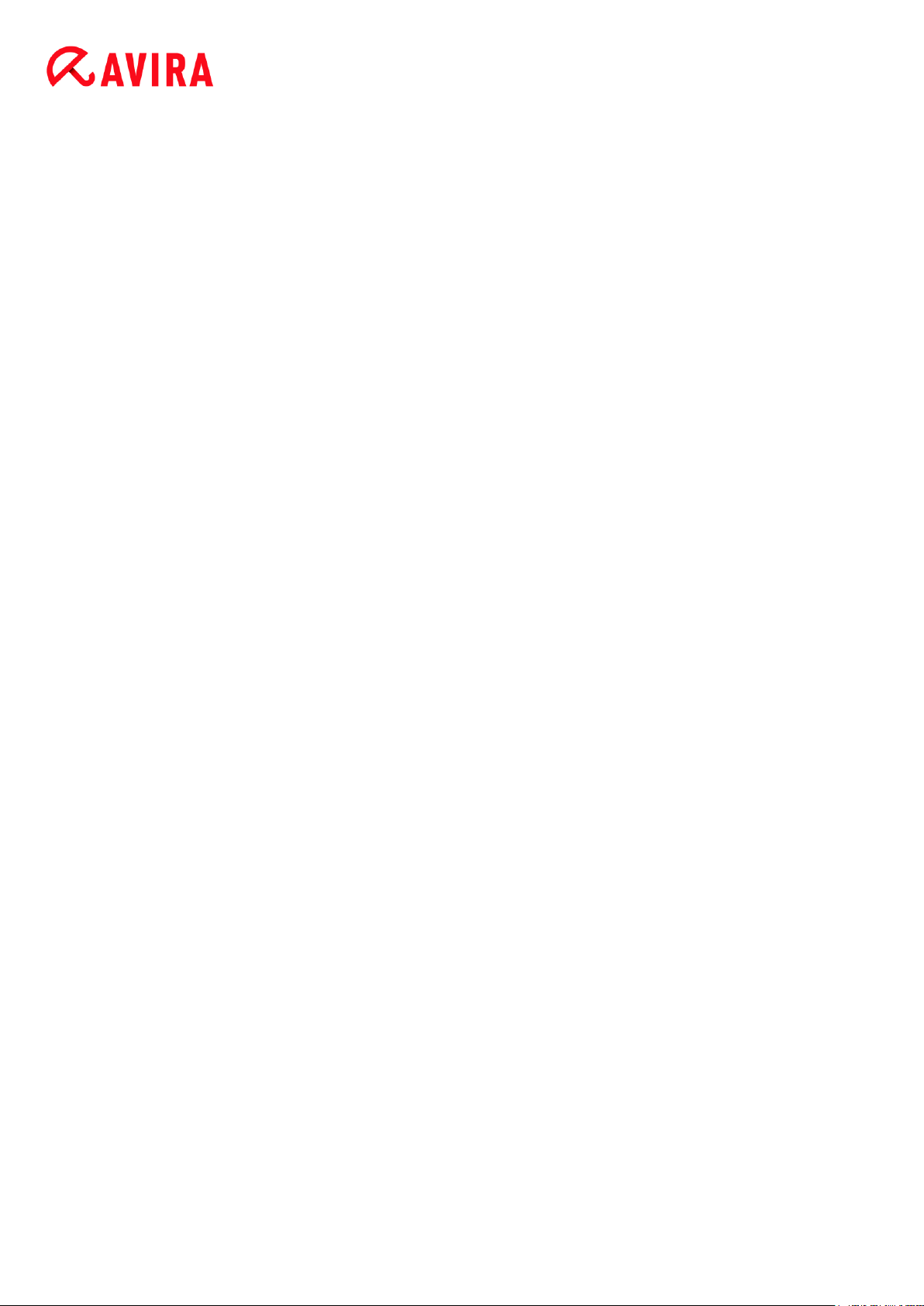
Virus et autres
10. Virus et autres
10.1 Catégories de dangers
Logiciels publicitaires
On appelle logiciel publicitaire un logiciel qui, en plus de sa fonctionnalité réelle, montre à
l'utilisateur des bannières publicitaires ou fenêtres intempestives publicitaires. Ces
affichages de pubs ne peuvent en général être coupés et restent toujours visibles. Ici, les
données de connexion permettent de tirer de nombreux enseignements sur le
comportement d'utilisation et sont problématiques en matière de protection des données.
Votre produit Avira détecte les logiciels publicitaires. Si, dans la configuration, l'option
Logiciel publicitaire est cochée sous Catégories de dangers, vous recevez un message
d'avertissement quand votre produit Avira détecte un tel logiciel.
Logiciel publicitaire/Logiciel espion
Logiciel affichant de la publicité ou logiciel envoyant des données personnelles de
l’utilisateur à des tiers, le plus souvent sans son accord, ou sans qu’il en ait connaissance
et qui est donc éventuellement indésirable.
Votre produit Avira détecte les "logiciels publicitaires/logiciels espions". Si, dans la
configuration, l'option Logiciel publicitaire/Logiciel espion est cochée sous Catégories
de dangers, vous recevez un avertissement quand votre produit Avira en a détecté un.
Application
La désignation Application concerne une application dont l'utilisation peut être liée à un
risque ou dont l'origine est douteuse.
Votre produit Avira détecte les applications (APPL). Si, dans la configuration, l'option
Application est cochée sous Catégories de dangers, vous recevez un avertissement si
votre produit Avira détecte ce type de comportement.
Logiciel de commande Backdoor
Pour voler des données ou manipuler l'ordinateur, un programme de serveur backdoor
passe "par la porte arrière" sans que l'utilisateur le remarque. Via Internet ou le réseau, ce
programme peut être commandé via un logiciel de commande backdoor (client) par des
tiers.
Votre produit Avira détecte les "logiciels de commande Backdoor". Si, dans la
configuration, l'option Logiciel de commande Backdoor est cochée sous Catégories de
dangers, vous recevez un avertissement quand votre produit Avira en a détecté un.
Avira Internet Security - Manuel d’utilisation (Edition: 30. 11. 2011) 86
Page 87

Virus et autres
Fichiers à extensions déguisées
Fichiers exécutables qui déguisent leur extension de manière suspecte. Cette méthode de
déguisement est souvent utilisée par les logiciels malveillants.
Votre produit Avira détecte les "fichiers à extensions déguisées". Si, dans la configuration,
l'option Fichiers à extensions déguisées est cochée sous Catégories de dangers, vous
recevez un avertissement si votre produit Avira en détecte un.
Programme de numérotation payant
Certaines prestations de service sur Internet sont payantes. La facturation a lieu en
Allemagne via les programmes de numérotation en 0190/0900 (en Autriche et en Suisse
via des numéros en 09x0 ; en Allemagne le passage à des numéros en 09x0 aura lieu à
moyen terme). Installés sur l'ordinateur, ces programmes - appelés dialers - assurent
l'établissement de la connexion via un numéro surtaxé dont le prix peut être très variable.
La commercialisation de contenus en ligne via la facture téléphonique est légale et peut
être avantageuse pour l'utilisateur. Les dialers sérieux affichent clairement leur utilisation
consciente et réfléchie par le client. Ils ne s'installent sur l'ordinateur de l'utilisateur que si
ce dernier a donné son accord, cet accord étant donné sur la base d'une présentation ou
d'une incitation claire. L'établissement de la connexion via des programmes de
numérotation sérieux s'affiche sans ambigüité. En outre, les dialers sérieux indiquent
clairement les frais de connexion.
Malheureusement, il existe des dialers qui s'installent sur les ordinateurs de manière
cachée et douteuse, voire même de manière trompeuse. Ils remplacent par ex. la
connexion de télétransmission standard de l'utilisateur Internet vers le FAI (fournisseur
d'accès Internet) et appellent à chaque connexion un numéro en 0190/0900 surtaxé,
parfois très cher. L'utilisateur ne remarque qu'à l'arrivée de la facture téléphonique
suivante qu'un programme de numérotation indésirable en 0190/0900 a été utilisé sur son
ordinateur à chaque connexion à Internet - avec pour conséquence des coûts très élevés.
Pour vous protéger des programmes de numérotation indésirables (dialers 0190/0900),
nous vous conseillons de vous faire bloquer auprès de votre opérateur téléphonique pour
ce type de numéros.
Par défaut, votre produit Avira détecte les programmes de numérotation payants qu'il
connaît.
Si, dans la configuration, l'option Programme de numérotation payant est cochée sous
Catégories de dangers, vous recevez un avertissement en cas de détection d'un
programme de numérotation payant. Vous avez alors la possibilité de supprimer le
programme de numérotation en 0190/0900. S'il s'agit d'un programme de numérotation
souhaité, vous pouvez le déclarer comme fichier d'exclusion afin qu'il ne soit plus examiné
à l'avenir.
Avira Internet Security - Manuel d’utilisation (Edition: 30. 11. 2011) 87
Page 88

Virus et autres
Hameçonnage
L'hameçonnage, également connu sous le nom de "brand spoofing", est une forme
raffinée de vol de données qui vise les clients ou clients potentiels des FAI, banques,
services bancaires en lignes, autorités d'enregistrement.
Communiquer son adresse email sur Internet, remplir des formulaires en ligne, entrer dans
des Newsgroups ou sur des sites Web présente le risque que vos données soient volées
par ce qu'on appelle des "Internet crawling spiders" et utilisées sans votre accord dans le
but d'une escroquerie.
Votre produit Avira détecte "l'hameçonnage". Si, dans la configuration, l'option
Hameçonnage est cochée sous Catégories de dangers, vous recevez un avertissement si
votre produit Avira détecte ce type de comportement.
Programmes portant atteinte à la vie privée
Logiciel qui compromet la sécurité de votre système, déclenche des activités de
programmes non souhaitées, qui viole votre sphère privée ou espionne votre
comportement d'utilisateur et peut donc être indésirable.
Votre produit Avira détecte les logiciels "Security Privacy Risk". Si, dans la configuration,
l'option Programmes portant atteinte à la vie privée est cochée sous Catégories de
dangers, vous recevez un avertissement si votre produit Avira en détecte un.
Programmes de blagues
Les programmes de blagues sont faits pour effrayer ou pour amuser, sans être nuisibles ni
se multiplier. Souvent l'ordinateur se met à jouer une mélodie une fois le programme de
blague ouvert ou à afficher quelque chose d'inhabituel. On peut citer pour exemples la
machine à laver dans le lecteur de disquettes (DRAIN.COM) et le mangeur d'écran
(BUGSRES.COM).
Mais prudence ! tous les symptômes des programmes de blagues peuvent aussi provenir
d'un virus ou d'un cheval de Troie. Au mieux on se fait une belle frayeur, au pire on peut
vraiment faire des dégâts à cause de la panique.
Votre produit Avira est capable de détecter les programmes de blagues grâce à
l'élargissement de ses routines de recherche et d'identification pour les éliminer
éventuellement comme programmes indésirables. Si, dans la configuration, l'option
Programmes de blagues est cochée sous Catégories de dangers, vous êtes prévenu en
cas de détection d'un tel programme.
Jeux
Les jeux vidéo ont leur raison d'être - mais pas obligatoirement sur le poste de travail (à
part peut-être pour la pause déjeuner). Toutefois, dans les entreprises privées comme
publiques, il n'est pas rare que les employés jouent. Internet permet de télécharger de
nombreux jeux. Les jeux par email aussi sont de plus en plus populaires : des simples
échecs à la "bataille navale" (bataille de torpilles incluse), de nombreuses variantes
Avira Internet Security - Manuel d’utilisation (Edition: 30. 11. 2011) 88
Page 89

Virus et autres
circulent : les jeux sont envoyés via les programmes de courrier électronique aux
partenaires qui répondent.
Des analyses ont montré que le temps de travail passé à jouer aux jeux vidéo a atteint
depuis longtemps des proportions économiques non négligeables. Il est d'autant plus
compréhensible que de plus en plus d'entreprises décident de bannir les jeux des postes
de travail.
Votre produit Avira détecte les jeux vidéo. Si, dans la configuration, l'option Jeux est
cochée sous Catégories de dangers, vous recevez un avertissement quand votre produit
Avira en a détecté un. Le jeu est donc éradiqué au sens premier du terme, car vous avez
la possibilité de le supprimer.
Logiciel frauduleux
Les logiciels frauduleux, aussi connus sous les noms de "scareware" (programme de
menace) ou de "rogueware" (programme malhonnête), simulent des infections virales et
des dangers, se faisant ainsi passer pour des logiciels antivirus professionnels. Un
scareware est conçu pour mettre l'utilisateur dans l'incertitude ou lui faire peur. Si la
victime tombe dans le piège et croit être menacée, on lui propose souvent, contre
paiement, un moyen de supprimer le danger non existant. Dans d’autres cas, la victime
qui croit à une attaque réussie est incitée à exécuter des actions qui rendent alors possible
une véritable attaque.
Si, dans la configuration, l'option Logiciel frauduleux est cochée sous Catégories de
dangers, vous recevez un avertissement en cas de détection d'un scareware.
Programmes de décompression inhabituels
Fichiers compressés avec un programme de décompression inhabituel et qui peuvent
donc être considérés comme suspects.
Votre produit Avira détecte les "programmes de décompression inhabituels". Si, dans la
configuration, l'option Programmes de décompression inhabituels (PCK) est cochée sous
Catégories de dangers, vous recevez un avertissement quand votre produit Avira en a
détecté un.
10.2 Virus et autres logiciels malveillants
Logiciels publicitaires
On appelle logiciel publicitaire un logiciel qui, en plus de sa fonctionnalité réelle, montre à
l'utilisateur des bannières publicitaires ou fenêtres intempestives publicitaires. Ces
affichages de pubs ne peuvent en général être coupés et restent toujours visibles. Ici, les
données de connexion permettent de tirer de nombreux enseignements sur le
comportement d'utilisation et sont problématiques en matière de protection des données.
Avira Internet Security - Manuel d’utilisation (Edition: 30. 11. 2011) 89
Page 90
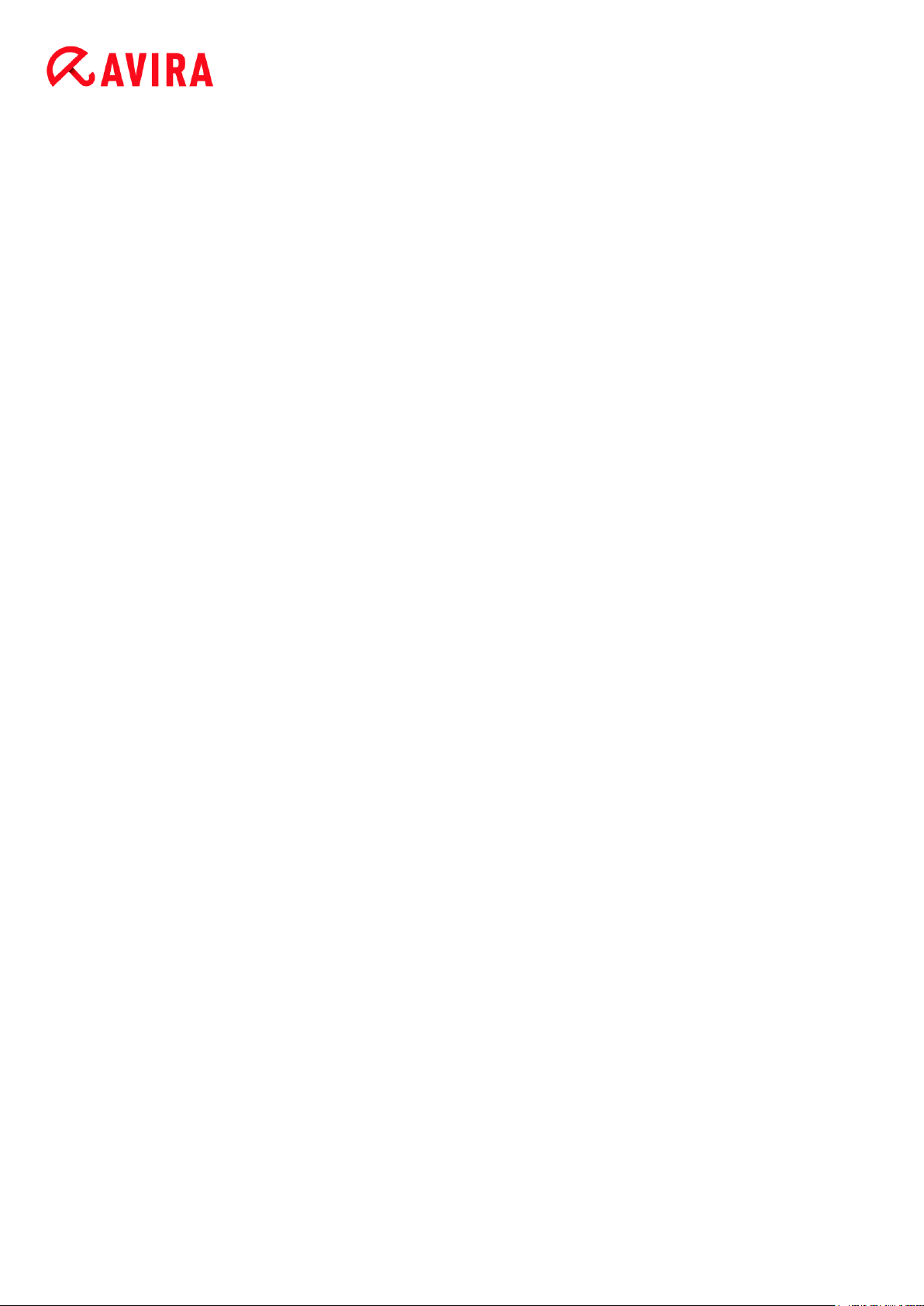
Virus et autres
Backdoors
Un programme de commande Backdoor (littéralement de porte arrière) peut accéder à un
ordinateur en passant outre sa protection.
Un programme fonctionnant de manière cachée offre à un agresseur des droits quasi
illimités. A l'aide du backdoor, il est possible d'espionner les données personnelles de
l'utilisateur. Mais ils servent surtout à installer des virus ou vers sur le système concerné.
Virus d'amorçage
Le secteur d'amorçage ou le secteur d'amorçage maître des disques durs s'infecte de
préférence de virus de secteurs d'amorçage. Ils écrasent des informations importantes
pour le démarrage du système. L'une des conséquences désagréables : le système
d'exploitation ne peut plus être chargé...
Bot-Net
Un Bot-Net est un réseau commandable à distance (sur Internet) à partir de PC qui se
compose de bots communiquant entre eux. Ce contrôle est obtenu par des virus ou
chevaux de Troie qui contaminent l'ordinateur puis attendent des instructions sans faire de
dégâts sur l'ordinateur infecté. Ces réseaux peuvent être utilisés pour répandre des
spams, des attaques DDoS, etc., parfois sans que les utilisateurs des PC concernés ne le
remarquent. Le principal potentiel des Bot-Nets est de pouvoir atteindre une taille de
plusieurs milliers d'ordinateurs dont la somme des bandes passantes dépasse largement
la plupart des accès à Internet traditionnels.
Exploit
Un Exploit (lacune de sécurité) est un programme informatique ou script qui exploite les
faiblesses spécifiques ou dysfonctionnements d'un système d'exploitation ou d'un
programme. Comme exemple d'Exploit, on peut citer les attaques en provenance
d'Internet à l'aide de paquets de données manipulés qui exploitent les faiblesses dans le
logiciel de réseau. Dans ce cas, des programmes peuvent s' infiltrer, permettant d'obtenir
un accès plus important.
Canulars (angl. hoax)
Depuis quelques années, les utilisateurs d'Internet et d'autres réseaux reçoivent des
avertissements aux virus qui se répandent par email. Ces avertissements sont transmis
par email avec la consigne de les envoyer au plus grand nombre de collègues et
d'utilisateurs possible pour les prévenir du "danger".
Avira Internet Security - Manuel d’utilisation (Edition: 30. 11. 2011) 90
Page 91

Virus et autres
Pot de miel
Un pot de miel (angl. : honeypot) est un service installé dans un réseau (programme ou
serveur). Il a la tâche de surveiller un réseau et de documenter les attaques. Ce service
est inconnu de l'utilisateur légitime et n'est donc jamais sollicité. Quand un agresseur
examine alors les points faibles d'un réseau et sollicite les services proposés par un pot de
miel, il est documenté et une alarme est déclenchée.
Macrovirus
Les macrovirus sont des petits programmes écrits dans le macrolangage d'une application
(par ex. WordBasic sous WinWord 6.0) et peuvent se répandre normalement dans les
documents de cette application seulement. On les appelle donc également des virus
documents. Pour être activés, ils nécessitent le démarrage de l'application correspondante
et l'exécution de l'une des macros contaminées. Contrairement aux virus "normaux", les
macrovirus n'infectent donc pas les fichiers exécutables mais les documents de
l'application hôte.
Pharming
Le pharming est une manipulation du fichier hôte des navigateurs Web pour dévier les
requêtes sur des sites web falsifiés. Il s'agit d'une variante de l'hameçonnage. Les escrocs
au pharming entretiennent leurs propres grandes fermes de serveurs sur lesquelles des
sites Web falsifiés sont archivés. Le pharming s'est établi comme terme générique pour
plusieurs types d'attaques DNS. En cas de manipulation du fichier hôte, une manipulation
ciblée du système est entreprise, à l'aide d'un cheval de Troie ou d'un virus. La
conséquence est que seuls les sites Web falsifiés par ce système sont encore
accessibles, même quand l'adresse Web a été correctement saisie.
Hameçonnage
L'hameçonnage est la "pêche" aux données personnelles de l'utilisateur d'Internet.
L'hameçonneur envoie à sa victime des courriers de facture officielle, comme par exemple
des emails, qui doivent l'inciter à communiquer sans méfiance des informations, surtout
des identifiants et mots de passe ou PIN et TAN pour les transactions bancaires en ligne.
Avec les données d'accès volées, l'hameçonneur peut prendre l'identité de sa victime et
agir en son nom. Une chose est claire : les banques et assurances ne demandent jamais
d'envoyer les numéros de cartes de crédit, PIN, TAN ou autres données d'accès par
email, SMS ou téléphone.
Virus polymorphes
Les virus polymorphes sont de véritables maîtres du camouflage et du déguisement. Ils
modifient leurs propres codes de programmation et sont donc particulièrement difficiles à
identifier.
Avira Internet Security - Manuel d’utilisation (Edition: 30. 11. 2011) 91
Page 92

Virus et autres
Virus programmes
Un virus informatique est un programme capable de se lier à d'autres programmes quand
on l'ouvre et de les infecter. Les virus se multiplient donc seuls, contrairement aux bombes
logiques et aux chevaux de Troie. Contrairement à un ver, le virus nécessite toujours un
programme tiers pour hôte, dans lequel il dépose son code virulent. Toutefois, le
déroulement même du programme de l'hôte n'est normalement pas modifié.
Rootkits
Le terme rootkits désigne un ensemble d'outils logiciels qui s'installent après l'entrée dans
un système informatique, pour masquer les identifiants de l'envahisseur, cacher des
processus et couper des données - en résumé : pour se rendre invisible. Il essaie
d'actualiser les programmes d'espionnage déjà installés et de réinstaller les logiciels
espions supprimés.
Virus de script et vers
Ces virus sont extrêmement simples à programmer et se répandent - quand les conditions
techniques sont réunies - en quelques heures par email et partout dans le monde.
Les virus et vers de script utilisent l'un des langages du script, par ex. Javascript, VBScript
etc., pour entrer dans de nouveaux scripts ou se répandre en accédant à des fonctions du
système d'exploitation. Cela a lieu souvent par email ou lors de l'échange de fichiers
(documents).
On appelle ver, un programme qui se multiplie sans contaminer d'hôte. Les vers ne
peuvent pas devenir partie intégrante d'autres programmes. Les vers sont souvent la
seule possibilité de faire entrer des programmes nuisibles sur les systèmes disposant de
mesures de sécurité restrictives.
Logiciels espions
Les logiciels espions sont des programmes qui envoient les données personnelles de
l'utilisateur à son insu et sans son accord au fabricant du logiciel ou à un tiers. La plupart
du temps, les programmes espions servent à analyser le type de navigation sur Internet et
à afficher des bannières ou fenêtres intempestives publicitaires ciblées.
Chevaux de Troie
Les chevaux de Troie sont devenus fréquents ces derniers temps. C'est ainsi que l'on
appelle les programmes qui semblent avoir une fonction spéciale mais montrent leur vrai
visage après leur démarrage et exécutent une autre fonction souvent néfaste. Les
chevaux de Troie ne peuvent pas se multiplier seuls, ce qui les différencie des virus et
vers. La plupart portent un nom intéressant (SEX.EXE ou STARTME.EXE) pour inciter
l'utilisateur à exécuter le cheval de Troie. Aussitôt après l'exécution, ils sont actifs et
Avira Internet Security - Manuel d’utilisation (Edition: 30. 11. 2011) 92
Page 93

Virus et autres
formatent le disque dur par exemple. Les droppers, qui 'déposent' des virus ou
l'inséminent dans un système informatique, sont un type particulier de cheval de Troie.
Logiciel frauduleux
Les logiciels frauduleux, aussi connus sous les noms de "scareware" (programme de
menace) ou de "rogueware" (programme malhonnête), simulent des infections virales et
des dangers, se faisant ainsi passer pour des logiciels antivirus professionnels. Un
scareware est conçu pour mettre l'utilisateur dans l'incertitude ou lui faire peur. Si la
victime tombe dans le piège et croit être menacée, on lui propose souvent, contre
paiement, un moyen de supprimer le danger non existant. Dans d’autres cas, la victime
qui croit à une attaque réussie est incitée à exécuter des actions qui rendent alors possible
une véritable attaque.
Zombie
Un PC zombie est un ordinateur infecté par des programmes malveillants et qui permet
aux pirates informatiques d'utiliser l'ordinateur à distance dans un but criminel. Le PC
infecté démarre sur demande par exemple des attaques de type Denial-of-Service- (DoS)
ou envoie des spams et des emails d'hameçonnage.
Avira Internet Security - Manuel d’utilisation (Edition: 30. 11. 2011) 93
Page 94

Info et service
11. Info et service
Dans ce chapitre, vous obtenez des informations sur les moyens d'entrer en contact avec
nous.
voir le chapitre Adresse de contact
voir le chapitre Support technique
voir le chapitre Fichier suspect
voir le chapitre Signaler une fausse alerte
voir le chapitre Vos réactions pour plus de sécurité
11.1 Adresse de contact
Nous serons heureux de vous assister si vous avez des questions et suggestions
concernant les produits Avira. Vous trouverez nos adresses de contact dans le Control
Center sous Aide > À propos de Avira Internet Security 2012.
11.2 Support technique
Le support Avira est à vos côtés lorsqu'il s'agit de répondre à vos questions ou de
résoudre un problème technique.
Sur notre site Web, vous obtiendrez toutes les informations nécessaires concernant notre
service étendu de support :
http://www.avira.com/fr/premium-suite-support
Pour nous permettre de vous aider rapidement et de manière fiable, préparez les
informations suivantes :
Données de licence. Vous les trouverez dans l'interface du programme sous l’option
de menu Aide > À propos de Avira Internet Security 2012 > Informations de
licence. Voir Informations de licence.
Informations de version. Vous les trouverez dans l'interface du programme sous
l’option de menu Aide > À propos de Avira Internet Security 2012 > Informations de
version. Voir Informations de version.
Version du système d'exploitation et packs de service éventuellement installés.
Packs logiciels installés, par ex. logiciels antivirus d'autres fabricants.
Messages précis du programme ou du fichier rapport.
Avira Internet Security - Manuel d’utilisation (Edition: 30. 11. 2011) 94
Page 95
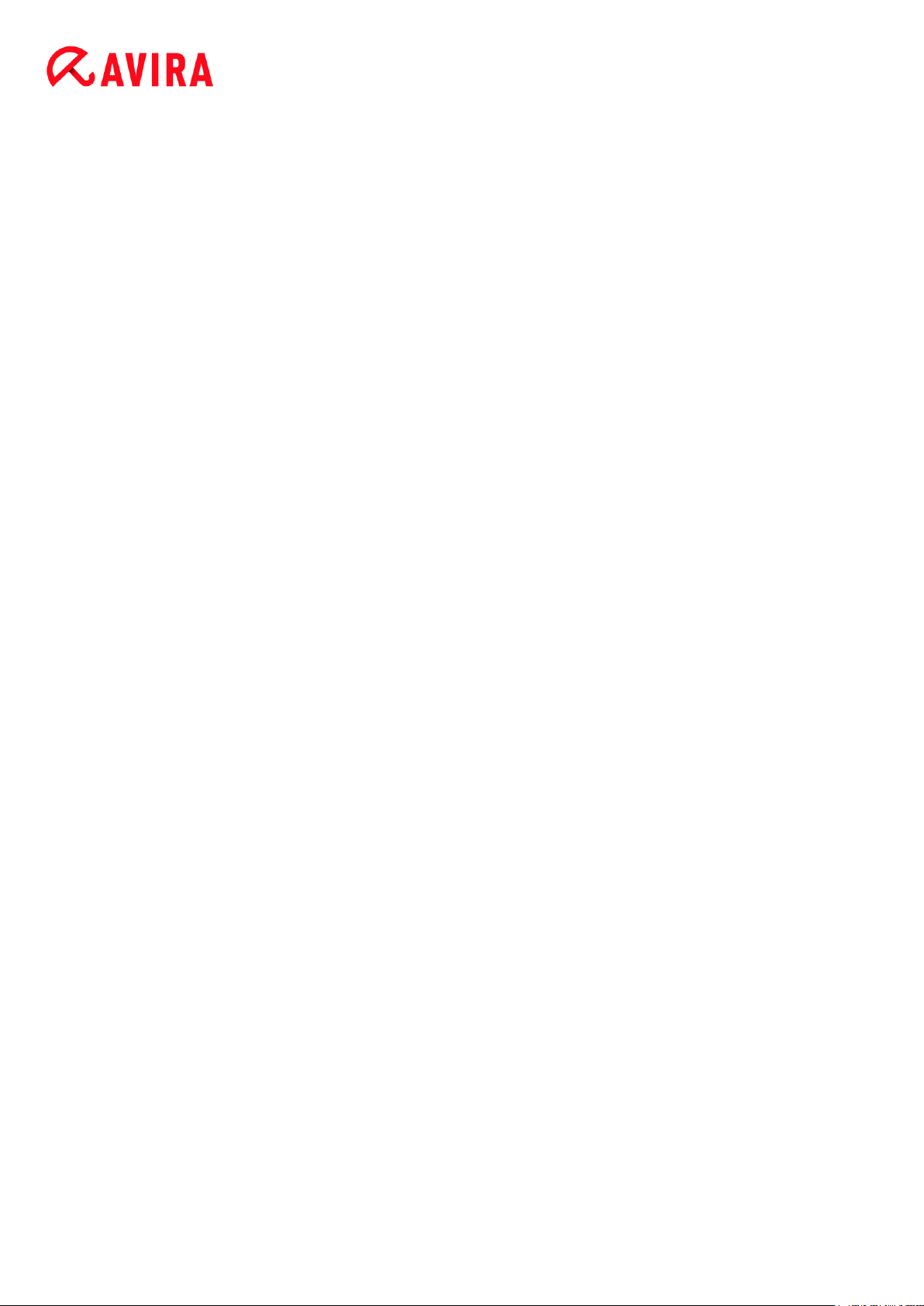
Info et service
11.3 Fichier suspect
Vous pouvez nous envoyer les virus qui ne peuvent pas encore être détectés ou
supprimés par nos produits ou les fichiers suspects. Nous mettons à votre disposition
plusieurs moyens.
Sélectionnez le fichier dans le gestionnaire de quarantaine de Control Center et
sélectionnez via le menu contextuel ou le bouton correspondant l'option Envoyer fichier.
Envoyez le fichier souhaité compressé (WinZIP, PKZip, Arj etc.) en pièce jointe d'un
email à l'adresse suivante :
virus-premium-suite-fr@avira.com
Comme certaines passerelles de courrier électronique fonctionnent avec un logiciel
antivirus, dotez le ou les fichier(s) d'un mot de passe (n'oubliez pas de nous
communiquer ce mot de passe).
Alternativement, vous avez la possibilité de nous envoyer le fichier suspect via notre
site Web : http://www.avira.com/fr/sample-upload
11.4 Signaler une fausse alerte
Si vous pensez que votre produit Avira indique un résultat positif dans un fichier qui est
pourtant très probablement "propre", envoyez ce fichier compressé (WinZIP, PKZIP, Arj,
etc.) en pièce jointe dans un email, à l'adresse suivante :
virus-premium-suite-fr@avira.com
Comme certaines passerelles de courrier électronique fonctionnent avec un logiciel
antivirus, dotez le ou les fichier(s) d'un mot de passe (n'oubliez pas de nous communiquer
ce mot de passe).
11.5 Vos réactions pour plus de sécurité
Chez Avira, la sécurité de nos clients est en première place. Pour cette raison, nous
n’avons pas seulement recours à notre équipe interne d'experts qui fait subir à chaque
solution Avira et à chaque mise à jour des tests de qualité et de sécurité avant publication.
Nous prenons également au sérieux vos remarques sur d'éventuelles faiblesses de
sécurité et nous les traitons ouvertement.
Si vous croyez avoir trouvé une faiblesse de sécurité dans l'un de nos produits, veuillez
envoyer un email à l'adresse suivante :
vulnerabilities-premium-suite-fr@avira.com
Avira Internet Security - Manuel d’utilisation (Edition: 30. 11. 2011) 95
Page 96

Référence : options de configuration
12. Référence : options de configuration
La référence de la configuration documente toutes les options de configuration
disponibles.
12.1 Scanner Système
La rubrique Scanner Système de la configuration permet de configurer la recherche
directe, c'est-à-dire la recherche à la demande. (Options disponibles uniquement si le
mode expert est activé.)
12.1.1 Recherche
C'est ici que vous établissez le comportement de base de la routine de recherche lors
d'une recherche directe (Options disponibles uniquement si le mode expert est activé). Si
vous choisissez certains répertoires pour contrôle lors de la recherche directe, le Scanner
Système contrôle, en fonction de la configuration :
avec une puissance de recherche définie (priorité),
plus les secteurs d'amorçage et la mémoire principale,
tous ou certains fichiers dans le répertoire.
Fichiers
Le Scanner Système peut utiliser un filtre pour ne contrôler que les fichiers avec une
certaine extension (type).
Tous les fichiers
Si cette option est activée, tous les fichiers sont contrôlés à la recherche de virus et
programmes indésirables, indépendamment de leur contenu et de leur extension. Le
filtre n'est pas utilisé.
Remarque
Si l'option Tous les fichiers est activée, le bouton Extensions de fichiers
n'est pas fonctionnel.
Sélection intelligente des fichiers
Si cette option est activée, la sélection des fichiers à contrôler est effectuée
automatiquement par le programme. Cela signifie que le produit Avira décide en
fonction du contenu d'un fichier si celui-ci doit être contrôlé pour l'absence de virus et
de programmes indésirables. Ce processus est un peu plus long que l'option Utiliser
la liste des extensions de fichiers, mais beaucoup plus sûr, car le contrôle n'a pas
Avira Internet Security - Manuel d’utilisation (Edition: 30. 11. 2011) 96
Page 97

Référence : options de configuration
lieu uniquement sur la base des extensions de fichiers. Ce réglage est activé par
défaut et recommandé.
Remarque
Si l'option Sélection intelligente des fichiers est activée, le bouton
Extensions de fichiers n'est plus fonctionnel.
Utiliser la liste d'extensions des fichiers
Si cette option est activée, seuls les fichiers dont l'extension a été présélectionnée
sont parcourus. Sont présélectionnés par défaut tous les types de fichiers pouvant
contenir des virus et programmes indésirables. Cette liste peut être modifiée
manuellement avec le bouton Extension de fichier.
Remarque
Si cette option est activée et que vous avez supprimé toutes les entrées de la
liste des extensions de fichiers, ceci s'affiche avec le texte "Aucune extension
de fichier" sous le bouton Extensions de fichiers.
Extensions de fichiers
Ce bouton permet d'ouvrir une fenêtre de dialogue contenant toutes les extensions de
fichiers examinées lors d'une recherche en mode Utiliser la liste des extensions de
fichiers. Pour les extensions, des entrées sont indiquées par défaut, mais il est
possible d'ajouter et de supprimer des entrées.
Remarque
Notez que la liste standard peut changer d'une version à l'autre.
Autres réglages
Contrôler secteur d’amorçage des lecteurs
Si cette option est activée, le Scanner Système scanne les secteurs d'amorçage des
lecteurs sélectionnés pour la recherche directe. Ce réglage est activé par défaut.
Contrôler les secteurs d'amorçage maître
Si cette option est activée, le Scanner Système scanne les secteurs d'amorçage
maître du ou des disques durs utilisés par le système.
Ignorer les fichiers hors ligne
Si cette option est activée, la recherche directe ignore les fichiers hors ligne. Cela
signifie que la présence de virus et programmes indésirables n'est pas contrôlée sur
les fichiers. Les fichiers hors ligne sont des fichiers qui ont été migrés par un système
Avira Internet Security - Manuel d’utilisation (Edition: 30. 11. 2011) 97
Page 98

Référence : options de configuration
de gestion de mémoire hiérarchique (HSMS) physiquement du disque dur sur un
volume externe par exemple. Ce réglage est activé par défaut.
Contrôle d'intégrité de fichiers système
Si l'option est activée, les fichiers système Windows les plus importants sont soumis à
un contrôle particulièrement sûr concernant d’éventuelles modifications opérées par
des logiciels malveillants, et ce à chaque recherche directe. Si un fichier modifié est
trouvé, celui-ci est signalé comme résultat positif suspect. Cette fonction utilise
beaucoup de ressources de l'ordinateur. C'est pourquoi l'option est désactivée par
défaut.
Remarque
Cette fonction n'est disponible qu’à partir de Windows Vista.
Remarque
Si vous utilisez des outils de fournisseurs-tiers, si vous modifiez les fichiers
système et adaptez par exemple l’écran d’amorçage ou de démarrage à vos
besoins, veuillez ne pas utiliser cette option. De tels outils sont constitués par
exemple par les Skinpacks, TuneUp Utilities ou Vista Customization.
Recherche optimisée
Si l’option est activée, la capacité du processeur est utilisée de façon optimale lors
d’une recherche du Scanner Système. Pour des raisons liées à la performance, la
documentation lors d’une recherche optimisée est effectuée au plus à un niveau par
défaut.
Remarque
L'option n’est disponible que sur des ordinateurs à processeurs multiples.
Suivre les liens symboliques
Si l'option est activée, le Scanner Système suit, lors de la recherche, tous les liens
symboliques du profil de recherche ou du répertoire sélectionné pour contrôler
l'absence de virus et de logiciels malveillants dans les fichiers liés.
Remarque
L'option n'inclut aucun lien de fichiers (shortcuts) mais se réfère exclusivement
aux liens symboliques (créés avec mklink.exe) ou aux Junction Points (créés
avec junction.exe) qui sont présents de manière transparente dans le système
de fichiers.
Avira Internet Security - Manuel d’utilisation (Edition: 30. 11. 2011) 98
Page 99

Référence : options de configuration
Rech. les rootkits en début de contrôle
Si l'option est activée, le Scanner Système contrôle la présence de rootkits actifs en
début de contrôle sur le répertoire système de Windows lors d'une procédure rapide.
Ce processus contrôle l'absence de rootkits actifs sur votre ordinateur de manière
moins détaillée que le profil de recherche "Recherche de rootkits", il est toutefois
exécuté beaucoup plus rapidement.
Remarque
La recherche Rootkit n’est disponible ni sous Windows XP 64 bits !
Scanner le registre
Si l’option est activée, le système recherche la présence de renvois à des logiciels
dommageables dans le registre.
Processus de contrôle
Autoriser l'arrêt
Si cette option est activée, la recherche de virus et programmes indésirables peut être
arrêtée à tout moment avec le bouton "Arrêt" dans la fenêtre "Luke Filewalker". Si
vous avez désactivé ce réglage, le bouton Arrêt dans la fenêtre "Luke Filewalker" est
en gris. L'interruption prématurée d'une recherche n'est pas possible ! Ce réglage est
activé par défaut.
Priorité scanner
Le Scanner Système distingue trois niveaux de priorité lors de la recherche directe.
Cette distinction ne s'applique que si plusieurs processus sont actifs en même temps
sur l'ordinateur. Le choix influe sur la vitesse de la recherche.
basse
Le Scanner Système reçoit du système d'exploitation du temps de processeur
uniquement si aucun autre processus ne nécessite de temps de calcul, c'est-à-dire
que tant que le Scanner Système tourne seul, la vitesse est maximale. Au total, le
travail avec les autres programmes est ainsi facilité : l'ordinateur réagit plus vite si
d'autres programmes ont besoin de temps de calcul, pendant que le Scanner Système
continue de tourner en arrière-plan.
moyenne
Le Scanner Système est exécuté avec le niveau de priorité normal. Tous les
processus reçoivent du système d'exploitation autant de temps de processus. Ce
réglage est activé par défaut et recommandé. Dans certaines conditions, le travail
avec d'autres applications peut être entravé.
Avira Internet Security - Manuel d’utilisation (Edition: 30. 11. 2011) 99
Page 100

Référence : options de configuration
élevée
Le Scanner Système obtient la priorité la plus élevée. Le travail en parallèle avec
d'autres applications n'est quasiment plus possible. Toutefois, le Scanner Système
effectue sa recherche avec la vitesse maximale.
Action si résultat positif
Vous pouvez établir des actions que le Scanner Système doit exécuter quand un virus ou
un programme indésirable a été détecté. (Options disponibles uniquement si le mode
expert est activé.)
Interactif
Si l'option est activée, les résultats positifs de la recherche du Scanner Système sont
signalés dans une fenêtre de dialogue. Lors de la recherche du Scanner Système,
vous recevez à l’issue de la recherche de fichiers, un message d'avertissement
comportant une liste des fichiers contaminés qui ont été trouvés. Vous avez la
possibilité de sélectionner une action à exécuter pour les différents fichiers concernés,
via le menu contextuel. Vous pouvez exécuter les actions choisies pour tous les
fichiers contaminés ou quitter le Scanner Système.
Remarque
L’action Quarantaine est prédéfinie par défaut dans la fenêtre de dialogue pour
le traitement des virus. Vous pouvez sélectionner d’autres actions via un menu
contextuel.
Automatique
Si l'option est activée, aucun dialogue permettant de sélectionner une action ne
s'affiche en cas de détection d'un virus ou d'un programme indésirable. Le Scanner
Système réagit en fonction de vos réglages effectués dans cette section.
Copier le fichier dans la quarantaine avant l'action
Si l'option est activée, le Scanner Système génère une copie de sécurité (sauvegarde)
avant d'exécuter l'action primaire ou secondaire souhaitée. La copie de sécurité est
conservée en quarantaine où le fichier peut être restauré s'il a une valeur informative.
En outre, vous pouvez envoyer la copie de sécurité à Avira Malware Research Center
pour d’autres analyses.
Action primaire
L'action primaire est l'action effectuée lorsque le Scanner Système trouve un virus ou
un programme indésirable. Si l'option "Réparer" est sélectionnée, mais que la
réparation du fichier concerné est impossible, l'action sélectionnée sous "Action
secondaire" est exécutée.
Avira Internet Security - Manuel d’utilisation (Edition: 30. 11. 2011) 100
